Как в ВК посмотреть кто посмотрел фото
Социальные сети — одни из самых посещаемых сайтов во многих странах, в том числе в странах СНГ. Каждый день сотни тысяч людей заходят сюда посмотреть видео, фотографии друзей, послушать музыку. В Одноклассниках можно увидеть, кто из друзей и не только посещал вашу страницу. Это позволяет узнать заинтересованность вашей персоной других пользователей. А как просмотреть в соцсети ВК, кто посмотрел ваши фото — давайте узнаем об этом далее в статье.
Содержание статьи
- 1 Можно ли в ВКонтакте увидеть, кто просматривал мои фото
- 2 Способы узнать пользователя, который смотрел ваши фотоснимки
- 3 Приложение для отслеживания действий гостей вашей страницы в ВК
- 4 Фотопоказ в приложении «Мои Гости»
- 5 Количество просмотров постов в VK
- 6 Как посмотреть фото в ВК, которые мне понравились
Можно ли в ВКонтакте увидеть, кто просматривал мои фото
В большинстве социальных сетей невозможно просмотреть тех, кто листал ваши фотоснимки, если они не оставляли комментариев, «лайков» или других отметок под ним. Соцсеть VK ведет свою внутреннюю политику по отношению к личной информации каждого пользователя.
Соцсеть VK ведет свою внутреннюю политику по отношению к личной информации каждого пользователя.
Здесь учитываются следующие факторы:
- Владельцы сети не желают выделять дополнительное оборудования для хранения и обработки подобной информации. Для отслеживания и работы с такими данными необходимы дополнительные программные алгоритмы, которые также стоят дополнительных средств;
- Это касается не только расходов владельцев ВКонтакте. В такой информации не нуждаются сами пользователи. А многие из них не желают, чтобы посещения, просмотр страниц, действия на страницах других пользователей как-то фиксировались и были доступны другим пользователям. Все прекрасно понимают, что эти нововведения станут причиной спада активности на сайте. Ведь никто не хочет быть замеченным на странице своего (своей) бывшего, не так ли?
Таким образом, «штатных» функций для отображения пользователей, которые видели ваши фотографии в ВКонтакте нет. Такой возможности нет даже в Одноклассниках, хотя здесь можно видеть посетителей вашего профиля.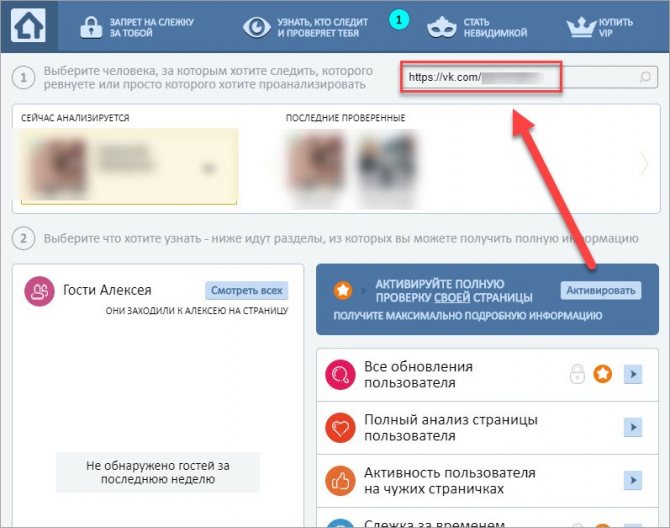 Но есть несколько способов узнать эту и другую информацию, которые будут описаны далее.
Но есть несколько способов узнать эту и другую информацию, которые будут описаны далее.
Читайте также: Как посмотреть удаленные сообщения в ВК.
Способы узнать пользователя, который смотрел ваши фотоснимки
Для того, чтобы все-таки определить, кто просматривал наши фото в VK, можно воспользоваться следующими рекомендациями:
- Просмотрите страницы со своими фотографиями, возможно посетители оставили комментарии под ними или поставили лайк. Если такие отличия под вашим изображением есть — это значит, что вы сможете и определить кто их оставил. Для этого нужно только навести курсор в область лайка и его хозяин отобразится;
Комментарии в ВКонтакте под фото - Если фото было добавлено на стену ВК, то вы легко сможете определить, кто сделал «репост». Становится ясно, что этот посетитель был на вашей странице и смотрел именно это изображение;
- Есть еще один способ — приложения. Они помогут вам узнать не только тех, кто просматривал страницу, но и другую дополнительную информацию о гостях.

Приложение для отслеживания действий гостей вашей страницы в ВК
Чтобы увидеть тех, кто заходил к вам в гости, необходимо перейти на страницу специального приложения в ВКонтакте «Мои Гости» по ссылке https://vk.com/moigostiofficial. Здесь будет предложено несколько ссылок для мобильного устройства, а также для персонального компьютера. Выберите необходимую ссылку, перейдите на страницу. Если вы зашли с ПК, закройте предложенные подарки и игру, которые выступают в качестве рекламы. После этого вы окажитесь на странице приложения.
Если приложение вам необходимо в качестве определения посещения гостей, то просто сохраните эту страницу в закладках (CTRL+D). На этой странице есть еще несколько предложений и дополнительных функций, например, «Включить сканер». Эта функция позволяет сразу получить информацию о посещениях вашего профиля. Если вы впервые пользуетесь этим приложением со своей страницы, вы можете активировать аккаунт PRO сроком на 2 недели. Для этого нужно только стать участником группы этого приложения.
Для этого нужно только стать участником группы этого приложения.
Через приложение не удастся посмотреть кто смотрел в соцсети ВК ваши фотоснимки. Но вы можете узнать всю информацию о том, кто заходил, во сколько, как давно заходили, список вами заблокированных пользователей и многое другое.
Вкладки приложения «Мои Гости»
Это может быть полезным: Виртуальный номер для ВК.
Фотопоказ в приложении «Мои Гости»
В приложении «Мои Гости» есть особый раздел, где вы можете стать участником обмена лайками за внутреннюю валюту — монеты. Эти монеты можно купить за голоса — внутреннюю валюту ВКонтакте. Стоимость 2 тысяч монет стоит 10 голосов. Когда вы приобретете необходимые монеты, вы сможете «лайкать» фотографии других участников. Каждый такой лайк стоит 2 монеты. Когда вы наберете необходимое количество монет, вы сможете выбрать свою фотографию, для того, чтобы участники смогли ставить лайки уже под вашим изображением.
Фотопоказ в приложении «Мои Гости»
Каждый день можно просматривать и оценить до 100 фотографий. Чтобы посмотреть, сколько лайков заработала ваша фотография, выберите раздел в фотопоказе «Мои показы».
Чтобы посмотреть, сколько лайков заработала ваша фотография, выберите раздел в фотопоказе «Мои показы».
В приложении «Мои Гости» есть также страница продвижения, на которой можно привлечь новых гостей в свой профиль. Услуга не бесплатная. Её начальная стоимость 5 голосов. Когда вы закажите услугу, к вам на страницу попадут до 1.5 тысячи новых гостей. В приложении есть раздел «Поклонники», на котором отображаются самые активные гости вашей страницы. Он представлен в виде пьедестала. Здесь вы можете определить самых активных за неделю, месяц или за все время. Здесь вы также сможете видеть список их действий на протяжении определенного периода — лайки, репосты, действия на стене, комментарии, ответы и прочее.
Поклонники страницы пользователя в «Мои Гости»
В приложении также предлагается получить больше возможностей, если предоставить свои личные данные от аккаунта. После этого вам не нужно будет посещать каждый раз страницу приложения, чтобы получить информацию о ваших гостях.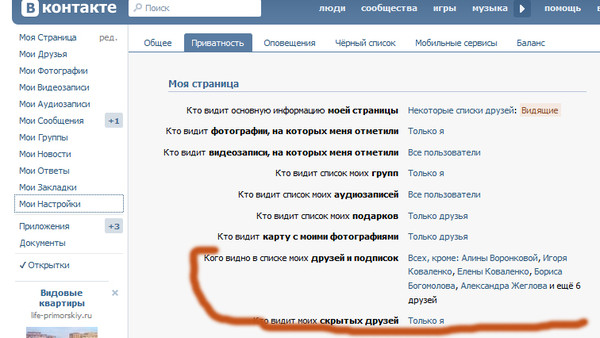 На странице появится ссылка и вы сможете каждый раз быстро попадать на страницу с такими данными. В группе «Мои Гости» в Вконтакте вы сможете получить ответы на все ваши вопросы. Для этого откройте вкладку «Ответы на часто задаваемые вопросы».
На странице появится ссылка и вы сможете каждый раз быстро попадать на страницу с такими данными. В группе «Мои Гости» в Вконтакте вы сможете получить ответы на все ваши вопросы. Для этого откройте вкладку «Ответы на часто задаваемые вопросы».
Количество просмотров постов в VK
Владельцы социальной сети ВКонтакте ввели механизм учета просмотра поста на стене пользователя. Раньше популярность записи можно было только определить по количеству лайков или количеству нажатия кнопки «Поделиться». Такой подсчет работает для всех версий, как для веб-страницы, так и для мобильного приложения.
Просмотры постов в ВК
Таким образом у пользователей есть возможность определить заинтересованность к темам различных постов. Количество просмотревших запись в VK находится справа под постом. Просмотр добавляется в общее количество даже в том случае, если пользователь не совершал дополнительных действий (нажимал на пост, ставил лайк или делал репост). Просмотры могут засчитываться на стене пользователя, который его создал, а также на странице тех, кто им поделился.
Рекомендуем к прочтению: Как смотреть, кто посмотрел историю в ВК.
Как посмотреть фото в ВК, которые мне понравились
Вы можете увидеть изображения, которые вам нравились, и вы оставили под ним лайк. Для этого:
- Откройте свои настройки на странице ВКонтакте;
Настройки страницы ВКонтакте - Нажмите кнопку «Настроить отображение пунктов моего меню»;
- Найдите в списке отключенных пунктов «Закладки» и активируйте его флажком справа, нажмите кнопку «Сохранить».
Пункт «Закладки» в ВКонтакте
Теперь вам нужно только открыть главную страницу ВКонтакте, найти пункт «Закладки» слева под основным меню и нажать на него. После этого на специальной странице вы сможете просмотреть историю, кому вы ставили лайки и чьими записями делились со своими друзьями. Вполне возможно, что вскоре владельцы социальной сети сделают так, чтобы можно было в ВК посмотреть, кто именно просматривал фото вашего профиля.
youtube.com/embed/ZCNqxNgNxDo?feature=oembed» frameborder=»0″ allowfullscreen=»allowfullscreen»>Как в контакте посмотреть кто смотрел твои фото: Страница не найдена — faqkontakt.ru
Содержание
Как в контакте посмотреть кто смотрел мои фото в контакте: Как в ВКонтакте узнать кто смотрел фотографию?
Как в ВКонтакте узнать кто смотрел фотографию?
Соцсети являются популярнейшими веб-ресурсами в интернете, а возглавляет их рейтинг в России – Вконтакте. Ежедневно тысячи, если не миллионы, пользователей активно используют социальную сеть. Основная цель входа в ВК – просмотр видео, прослушивание музыки или изучение фотографий друзей. Среди всего контента наибольший интерес вызывают личные фотографии пользователей.
Довольно часто появляется желание узнать тех, кто смотрел вашу страницу, и таким образом определить заинтересованность человека. В Одноклассниках уже давно есть функция просмотра посетителей страницы, а ведь это второй проект от Mail, ВК принадлежит им же. И всё-таки, есть ли возможность узнать личности пользователей, просмотревших фотографии во ВКонтакте?
И всё-таки, есть ли возможность узнать личности пользователей, просмотревших фотографии во ВКонтакте?
Можно ли узнать, кто смотрел мои фото в ВК?
В подавляющем большинстве соцсетей отсутствует доступ к информации о личностях тех, кто смотрел ваши фотографии. За исключением тех случаев, когда они сами поставили лайк или оставили комментарий под фото. То же самое относится и к ВКонтакте. Внутренняя политика конфиденциальности и отношение к личным данным у VK не позволяют реализовать данную функцию.
Почему отсутствует такая возможность:
- Нет желания выделять отдельное серверное оборудование под сохранение и вычисление нужных данных. В дополнение эта функция потребует скрипты для работы, их разработка обойдётся в немалую сумму;
- Стремление сохранить конфиденциальность пользователей и экономический ущерб. Если провести опрос по поводу необходимости функции просмотра личностей, посмотревших фотографии, пользователи разделятся на 3 фронта. Одним будет абсолютно все равно, вторые будут принципиально против и только треть захотят видеть данную возможность.

Проще говоря, штатной функции просмотра нет и скорее всего не будет никогда. Более того, данной возможности не предусмотрено и в Одноклассниках, здесь доступен просмотр только посетителей аккаунта. Однако, есть иные способы узнать данную информацию, о которых и пойдёт речь в материале.
Как узнать пользователей, смотревших мои фото?
Есть 3 способа определить личности пользователей.
Основные рекомендации:
- Изучить лайки и комментарии. Большинство пользователей лайкают фотографии машинально или просто случайно, поэтому довольно многих просмотревших можно увидеть в меню лайков. Чтобы посмотреть пользователей следует навести курсор на изображение лайка под фотографией. Ещё есть комментарии, по ним также просто определить тех, кто особенно заинтересовался фотографией;
- Посмотреть репосты.
 Это можно сделать, если фотография есть на стене сообщества или личной страницы. После наведения на значок «Поделиться» появляется весь список пользователей, что переслали ваше фото;
Это можно сделать, если фотография есть на стене сообщества или личной страницы. После наведения на значок «Поделиться» появляется весь список пользователей, что переслали ваше фото; - Использовать сторонние приложения. Это самый функциональный способ, ведь помогает вычислить не только тех, кто смотрел страницу, но и получить дополнительную информацию.
Приложения для слежения за посетителями собственной страницы ВК
Один из лучших способов посмотреть личности гостей, посетивших страницу – использовать специальное приложение «Мои гости». Его есть возможность установить прямо в ВК по ссылке. На целевой странице появится выбор ссылок для разных платформ. Достаточно выбрать подходящую ссылку и перейти по ней. В ПК-версии приложения сперва появляется реклама, её можно смело закрыть. Теперь пользователь оказывается внутри приложения.
На первой вкладке «Гости» отображается информация о гостях страницы. Чтобы всегда знать личности посетителей, достаточно добавить приложение в закладки при помощи горячих клавиш Ctrl + D.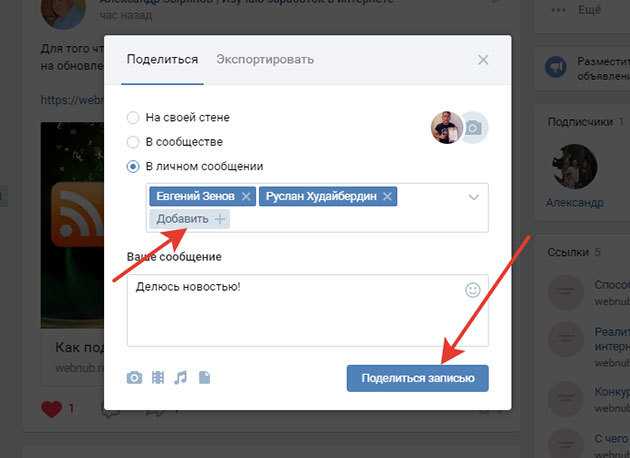 Помимо этого, приложение «Мои гости» имеет ещё ряд полезных функций, вроде сканера. Суть сканера заключается в записи всех посещений личного профиля.
Помимо этого, приложение «Мои гости» имеет ещё ряд полезных функций, вроде сканера. Суть сканера заключается в записи всех посещений личного профиля.
Сейчас приложение раздаёт PRO-режим бесплатно на 2 недели всем новым пользователям. Нужно только добавиться в официальную группу приложения.
Недостаток приложения – невозможно посмотреть всех, кто увидел личную фотографию в соцсети. Зато есть возможность изучить список всех пользователей, кто входил на страницу. Также указывается длительность посещения, насколько давно оно было и ещё много интересной информации.
Фотопоказ через «Мои гости»
В данном приложении разработан специальный раздел, в котором есть возможность обмениваться лайками. Это платная возможность, за неё нужно заплатить монеты. Валюта приложения продаётся за голоса и стоит она 2000 монет за 10 голосов. После приобретения появляется возможность обмениваться лайками, каждый стоит 2 единицы. Таким образом есть возможность «продавать» и «покупать» лайки под фотографиями.
Ежедневно даётся возможность просматривать и лайкать до 100 фото. Чтобы узнать количество заработанных лайков, следует открыть меню «Мои показы».
Дополнение для ВК «Мои Гости» может помочь увеличить количество новых гостей на странице. Это платная услуга, которая вначале обойдётся в 5 голосов. После заказа услуги, на коммерческую или личную страницу зайдёт до 1500 новых гостей.
Ещё приложение имеет раздел «Поклонники», где есть список самых активных гостей. Места лидеров пользователь определяет самостоятельно. Есть топ самых активных за разные сроки времени: неделю, месяц, весь период времени. В приложении присутствуют данные об их действиях на личной странице за выбранный период времени. Указывается количество репостов, лайков, комментариев и т. п.
Приложению можно развязать руки, если передать личные данные к профилю. Это позволит исключить необходимость ручного просмотра гостей, посетивших страницу. Приложение генерирует специальную ссылку, на которой отображаются подходящие данные об активности гостей.
Число просмотров записи в VK
Сервис ВКонтакте уже давно обзавёлся механизмом для подсчёта количества просмотров каждого поста. Если раньше единственным индикатором популярности являлись лайки и репосты, то сегодня добавился ещё один параметр – просмотры. Функция есть в каждой версии ВК, как на веб-сайте, так и в приложении для смартфона.
По этим данным пользователь с лёгкостью определяет интерес аудитории к конкретному посту. Количество просмотров позволяет создать статистику по популярности конкретных тем в группах и на страницах. Число всех просмотров указывается в правой части поста (под ним). Важно понимать, что просмотр засчитывается независимо от того, насколько заинтересованным оказался пользователь. Неважно, открыл ли он пост и сделал комментарий или просто пролистал ленту новостей.
Кстати, просмотры подсчитываются не только на странице пользователя, разместившего пост, но и на других страницах, что сделали репост.
Как посмотреть понравившиеся фото в ВК?
Небольшое, но полезное отступление от темы – просмотр фотографий, которые понравились и были отмечены лайком. Доступ к информации получить легко:
Доступ к информации получить легко:
- Перейти на страницу «Настройки» из своего профиля.
- Кликнуть на элемент «Настроить отображение пунктов моего меню».
- Среди всего списка нужно найти «Закладки» и включить их отображение. Важно не забыть «Сохранить» изменение.
- Открыть основную страницу ВК и перейти на вкладку «Закладки» в меню слева.
- Посмотреть историю записей, к которым пользователь ставил лайки или нажимал на «Поделиться».
Сегодня действительно нет возможности просмотреть всех людей, посмотревших мои фото, но есть альтернатива. Через приложение «Мои Гости» легко узнать активность на странице, личности гостей. Таким образом можно довольно точно отслеживать кто и что делал на вашей странице.
Как посмотреть кто посмотрел запись в ВК (Вконтакте)
Ежедневно миллионы пользователей Вконтакте просматривают различные записи в сообществах и пабликах, а также на стенах друзей и других пользователей. При этом многие из них репостят, делятся понравившимися им записями и постами. Безусловно, многим интересно узнать, кто посмотрел и репостнул ту или иную запись. И относительно недавно у пользователей ВК появилась такая возможность.
Безусловно, многим интересно узнать, кто посмотрел и репостнул ту или иную запись. И относительно недавно у пользователей ВК появилась такая возможность.
И мы расскажем, как посмотреть кто посмотрел запись в ВК (Вконтакте): узнать кто репостнул!
Как узнать кто посмотрел запись в ВК
В марте 2017 года в ВК появилась новая полезная функция — отображения счетчика просмотров записи на стене.
Функция действительно крайне необходимо как админам различных пабликов, так и простым пользователям Вконтакте, так как она позволяет моментально посмотреть количество просмотров записи. Но при этом счетчик не позволяет узнать кто посмотрел запись в ВК, то есть узнать конкретных пользователей, которые просмотрели тот или иной пост. Так как узнать кто посмотрел запись в ВК? Как посмотреть кто видел запись в ВК? Существует несколько способов:
- По лайкам к записи. Если пользователь поставил лайк к записи, то очевидно, что он просмотрел данную запись;
- По комментариям — оставленный кем-либо комментарий свидетельствует о том, что пользователь смотрел данную запись;
- Воспользоваться специальными программами, которые покажут, кто посещает страницу пользователя чаще всего, и покажут последних гостей, так что можно будет с большой вероятностью узнать, кто смотрел записи на стене в ВК.

Таким образом, нет встроенного инструмента, который позволит мгновенно посмотреть, кто просматривал записи в ВК, так что на данный момент в данном вопросе только 3 способа решения данного вопроса, которые упомянуты ранее.
Кто просматривал записи в ВК: кто смотрел твои записи в ВК
Таким образом любой пользователь может легко и просто узнать, сколько людей просмотрели его запись.
Чтобы посмотреть, кто просматривал записи в ВК можно воспользоваться одной из программ, позволяющих посмотреть, кто заходил на страницу Вконтакте, например:
Стоит заметить, что хоть данные приложения и являются бесплатными, тем не менее полный функционал требует наличие на счету голосов ВК. В общем, данные приложения помогут узнать, кто смотрел твои записи в ВК!
Как посмотреть кто репостнул запись в ВК
Как посмотреть кто репостнул запись в ВК? Да очень просто! Для этого достаточно:
- Навести курсор на значок репоста под записью;
- Нажать на «Поделились … человека», чтобы посмотреть полный список пользователей, кто репостнул запись в ВК!
Как посмотреть кто просмотрел фото
Ежедневно десятки миллионов пользователей заходят на свои страницы в социальной сети Вконтакте и проводят там достаточно времени, листая новостные ленты, просматриваю фото и видео, слушая музыку.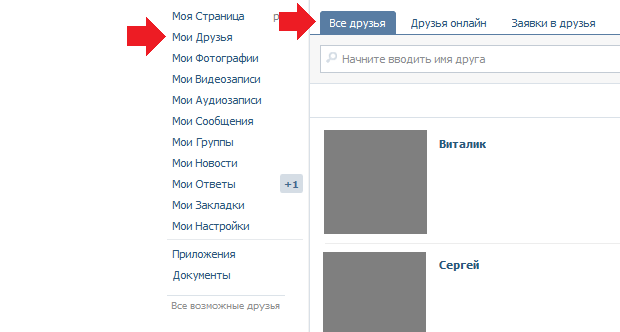 И неудивительно, что многих пользователей интересует, кто посещал их страницу, кто просматривал и лайкал фото, записи или видео. Именно поэтому сегодня мы рассмотрим вопрос, как посмотреть кто посмотрел фото в ВК (Вконтакте): лайкнул, репостнул!
И неудивительно, что многих пользователей интересует, кто посещал их страницу, кто просматривал и лайкал фото, записи или видео. Именно поэтому сегодня мы рассмотрим вопрос, как посмотреть кто посмотрел фото в ВК (Вконтакте): лайкнул, репостнул!
Можно ли ВК посмотреть кто смотрел фото (твое)
Можно ли ВК посмотреть кто смотрел фото? Вот например в Одноклассниках легко мгновенно посмотреть своих гостей, а также кто просматривал фото. Вконтакте все немного по-другому. На сегодняшний день внутренняя политика Вконтакте учитывает следующие пункты:
- Огромное количество пользователей не желает, чтобы при посещении ими страниц других пользователей, а также при просмотре фотографий, хозяева страниц и фотографий узнали бы, кто просматривал их фото и записи, иначе большой процент пользователей просто перестанет просматривать чужие страницы и фото, а следовательно меньше времени будет проводить в ВК, что явно не на руку владельцам;
- Менеджеры социальной сети не готовы выделять серверные ресурсы для сбора и хранения данных, а также для ведения подробной статистики.
 А учитывая колоссальный размер аудитории Вконтакте, явно понадобится увеличить ресурсы. Что может и не окупиться (не стоит забывать первый пункт).
А учитывая колоссальный размер аудитории Вконтакте, явно понадобится увеличить ресурсы. Что может и не окупиться (не стоит забывать первый пункт).
Исходя из вышесказанного, официальных инструментов, позволяющих узнать кто посмотрел фото в ВК попросту нет. Однако, не стоит отчаиваться! Существует несколько способов, которые позволяют с довольно высокой точностью посмотреть кто смотрел твое фото ВК!
Как узнать кто просматривал фото в ВК
Так как узнать кто просматривал фото в ВК? Это можно сделать несколькими способами:
- Проверить лайки к фото, ведь если человек поставил лайк на фото, то это легко увидеть, и это гарантированно означает, что он просматривал фото;
- Проверить комментарии под фото — естественно, если пользователь прокомментировал то или иное фото, то он его посмотрел;
- Воспользоваться одним из специальных приложений, позволяющих отследить гостей, то есть тех, кто заходил на страницу в ВК;
- Также, например если фото размещено на стене, то можно увидеть, репостил ли его кто-либо себе на стену.
 Очевидно, что сделавший репост пользователь видел фото в ВК;
Очевидно, что сделавший репост пользователь видел фото в ВК;
Как посмотреть кто лайкнул фото в ВК: кто смотрел фото ВК
Как уже говорилось ранее, узнать кто смотрел фото в ВК можно, поверив лайки к фото. А как посмотреть кто лайкнул фото в ВК? Это делается очень просто:
- Необходимо открыть нужное фото и навести курсор на значок сердечка;
- Откроется короткий список, в котором отобразятся 6 пользователей, поставившие лайки данному фото, и которые, безусловно, просматривали фото;
- Чтобы открыть полный список пользователей, кто лайкал фото ВК, необходимо нажать на «Понравилось … людям», будет открыт полный список тех, кто смотрел фото ВК.
Как посмотреть кто смотрел фото в ВК с помощью приложений
Как посмотреть кто смотрел фото в ВК с помощью приложений? Стоит заметить, что приложения не покажу кто просматривал фото, но позволят увидеть, кто заходил а страницу пользователя. А существует огромная доля вероятности, что гости страницы кроме всего также просматривали и фото пользователя.
Итак, чтобы узнать кто просматривал фото в ВК необходимо:
- Установить приложение «Мои гости», которое доступно в разделе «Приложения» и которое поможет отследить гостей и посмотреть кто просматривал твои фото в ВК;
- Однако, важно помнить, что хоть приложение «Мои гости» устанавливается бесплатно, но доступ к полному функционалу требует наличия голосов ВК на счету, то есть оплаты.
Вот такими нехитрыми способами и можно посмотреть, кто посмотрел фото в ВК! Возможно Вам также будет интересно узнать, как скачать музыку и видео с ВК, Одноклассников, Youtube, Instagram и других сайтов бесплатно одним простым способом!
Как посмотреть в ВК кто смотрел фото? Вопрос, конечно интересный. Какие есть для этого способы и системные возможности Вконтакте. Давайте разберемся и все выясним.
Системные способы
Официально просмотреть в ВК, кто смотрел фото можно, но только если этот кто-то оставил «следы» своего пребывания на вашей странице.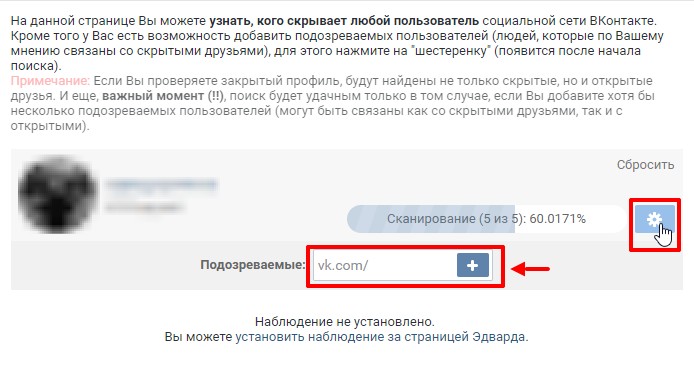 Что это за «следы» и как их посмотреть читайте ниже.
Что это за «следы» и как их посмотреть читайте ниже.
Посмотреть лайки
Если под вашей фотографией растет количество сердечек, значит люди ее видят и она им нравятся. Количество лайков — это отличный способ посмотреть, кто видел ваши фото в ВК.
Со смартфона
Чтобы узнать кто оценил, а значит и посмотрел ваши фото в ВК, с помощью мобильного приложения, сделайте так:
- Войдите в свой аккаунт.
- Найдите фотографию, просмотры которой вас интересуют. Слева под ней вы видите сердечко с количеством лайков.
- Нажмите на фото, чтобы развернуть его на весь экран.
- Теперь тапните по значку комментариев.
- Под фотографией появится список имен людей, оценивших изображение.
- Если хотите просмотреть всех пользователей в этом списке, просто коснитесь дисплея на строке с именами.
Обратите внимание, что данный способ не подойдет тем, кто участвовал в лайктайме. Так как данные будут по факту накрученные.
С компьютера
Для ПК последовательность действий будет такой:
- Войдите в свой профиль.

- Найдите нужную фотографию.
- Слева под ней вы также увидите количество лайков.
- Наведите курсор на сердечко и появится окошко, показывающее пятерых людей, последними лайкнувших это изображение.
- Чтобы посмотреть список полностью, переместите курсор на надпись «Понравилось … людям» в этом окошке и кликните по ней. Вместо многоточия будет указано количество ценителей вашего фото.
- После этого в отдельном окошке вы сможете узнать имена всех, кто просматривал это фото в ВК.
Посмотреть комментарии
Комменты, это еще одна функция, благодаря которой вы можете вычислить гостей своей странички. Логично, что если человек прокомментировал какую-либо запись или фотографию — значит он ее посмотрел.
Со смартфона
Если вы задались вопросом «Как с помощью комментариев в ВК посмотреть кто смотрел мои фото?», то вот вам ответ:
- Зайдите в приложение ВК.
- Найдите фотографию и нажмите на нее. Фото развернется.
- Теперь нажимаем на значок комментариев, расположенному по центру под фото и узнаем, кто-же высказал свое мнение.

Если фотография находится у вас на стене, то не обязательно ее открывать на весь экран. Достаточно просто прокрутить ленту до изображения и нажать на значок комментариев, чтобы посмотреть их список.
С компьютера
Действуем следующим образом:
- Зайдите в свой аккаунт.
- Откройте фотографию в альбоме или прокрутите ленту, чтобы найти ее.
- Возле значка комментариев уже показано количество пользователей, оставивших свое мнение.
- Чтобы смотреть всех поименно, кликните по этому значку и читайте комментарии.
Посмотреть репосты
Репосты — это особая функция. Они не только ответят на вопрос как узнать кто смотрел фото в ВК, но и покажут насколько ваши записи интересны другим пользователям. Ведь если кто-то сделал репост вашей фотографии на свою страничку, то это дорогого стоит. Значит человек хочет видеть ее постоянно.
Со смартфона
Так вот, чтобы увидеть кто репостнул вашу фотографию, при использовании мобильного приложения нужно:
- Зайти в ВК.

- Открыть фотографию или найти ее в ленте.
- Внизу, под ней, вы увидите стрелочку, обозначающую количество репостов.
- Цифра возле этой стрелочки, обозначает количество людей, увидевших и поделившихся записью. Посмотреть имена этих людей, к сожалению, невозможно. Но вы можете сделать это с помощью полной версии ВК.
С компьютера
Итак, чтобы посмотерть количество репостов и имена, сделавших их людей, нужно:
- Зайти на свою страничку.
- Найдите нужную фотографию.
- Наведите курсор на стрелочку под ней.
- Во всплывшем окошке кликните по надписи «Поделились … людей», где многоточие обозначает их количество.
Если вы сделали репост фотографии из сообщества или с чужой странички, то есть одна особенность. Количество лайков и комментариев, показанных в вашей ленте — это ваши гости. Лайки и комментарии которые вы видите, когда разворачиваете фото на весь экран — это просмотры в источнике.
Что касается чужих фотографий, то все вышеперечисленные инструкции относятся и к ним. Вы можете смотреть лайки, комментарии и репосты, если такая возможность не ограничена настройками приватности. Посмотреть же, кто был на страничке и видел фото, но никак себя не выдал, не удастся.
Вы можете смотреть лайки, комментарии и репосты, если такая возможность не ограничена настройками приватности. Посмотреть же, кто был на страничке и видел фото, но никак себя не выдал, не удастся.
Сторонние сервисы
Под сторонними сервисами подразумеваются различные приложения. Как правило они обещают расширение возможностей в ВК, как посмотреть кто просматривал фото, так и другие.
Мои гости
Приложение «Мои гости» наиболее распространено среди желающих узнать кто посещал страничку и смотрел фото. Установить его можно с помощью компьютерной версии ВК. Для этого:
- Зайдите в ВК.
- В меню справа нажмите «Игры».
- Под блоком с вашими играми и играми друзей вы увидите серые надписи, где нужно кликнуть «Еще».
- В выпадающем меню кликните «Приложения».
- Далее можете найти приложение вручную или введите «Мои гости» в строку поиска.
- Теперь кликните по аватарке приложения и нажмите «Установить».
Это приложение показывает статистику о ваших друзьях, а также даты, когда вы кого-то добавили или удалили. Использование некоторых функций требует материальных вложений, а именно «голосов». Также его можно использовать для общения, знакомств и флирта.
Использование некоторых функций требует материальных вложений, а именно «голосов». Также его можно использовать для общения, знакомств и флирта.
Что же касается достоверности данных о посетителях вашей странички, то здесь все под вопросом. Администрация сайта уверяет, что такая функция как увидеть кто смотрел фото в ВК не существует. Почитав отзывы о подобных приложениях вы можете сами в этом убедиться. Однако доверять данным конкретно этого приложения и нет — решать вам.
Число просмотров фото
Относительно недавно в ВК появилась новая фишка. Под своими записями и фотографиями в ленте справа вы можете увидеть серый значок в виде глазика и цифры возле него. Эти цифры показывают общее число просмотров того или иного изображения или текста. Функция эта работает и в мобильном приложении и в компьютерной версии сайта.
Этот глазик не дает возможности посмотреть кто именно просматривал ваши фото ВКонтакте. Зато, с его помощью, вы можете узнать сколько людей заходило к вам на страничку за определенный период. Для этого просто нужно закрепить какую-либо запись у себя на стене. Количество просмотров под этой записью будет равняться количеству посетителей. Ведь первая запись на стене всегда попадает в поле зрения нового гостя.
Для этого просто нужно закрепить какую-либо запись у себя на стене. Количество просмотров под этой записью будет равняться количеству посетителей. Ведь первая запись на стене всегда попадает в поле зрения нового гостя.
Ну, что же, если вас интересовал вопрос «как узнать кто ВКонтакте смотрел мои фото», то теперь вы знаете ответ. Возможно вы ожидали простой инструкции, чтобы посмотреть имена всех гостей, но этого сделать нельзя, по крайней мере официально. Зато вы можете спокойно заходить на странички к другим людям, смотреть их записи и не бояться быть обнаруженным, а это может быть довольно полезно.
Социальные сети — одни из самых посещаемых сайтов во многих странах, в том числе в странах СНГ. Каждый день сотни тысяч людей заходят сюда посмотреть видео, фотографии друзей, послушать музыку. В Одноклассниках можно увидеть, кто из друзей и не только посещал вашу страницу. Это позволяет узнать заинтересованность вашей персоной других пользователей. А как просмотреть в соцсети ВК, кто посмотрел ваши фото — давайте узнаем об этом далее в статье.
Можно ли в ВКонтакте увидеть, кто просматривал мои фото
В большинстве социальных сетей невозможно просмотреть тех, кто листал ваши фотоснимки, если они не оставляли комментариев, «лайков» или других отметок под ним. Соцсеть VK ведет свою внутреннюю политику по отношению к личной информации каждого пользователя.
Здесь учитываются следующие факторы:
- Владельцы сети не желают выделять дополнительное оборудования для хранения и обработки подобной информации. Для отслеживания и работы с такими данными необходимы дополнительные программные алгоритмы, которые также стоят дополнительных средств;
- Это касается не только расходов владельцев ВКонтакте. В такой информации не нуждаются сами пользователи. А многие из них не желают, чтобы посещения, просмотр страниц, действия на страницах других пользователей как-то фиксировались и были доступны другим пользователям. Все прекрасно понимают, что эти нововведения станут причиной спада активности на сайте. Ведь никто не хочет быть замеченным на странице своего (своей) бывшего, не так ли?
Таким образом, «штатных» функций для отображения пользователей, которые видели ваши фотографии в ВКонтакте нет. Такой возможности нет даже в Одноклассниках, хотя здесь можно видеть посетителей вашего профиля. Но есть несколько способов узнать эту и другую информацию, которые будут описаны далее.
Такой возможности нет даже в Одноклассниках, хотя здесь можно видеть посетителей вашего профиля. Но есть несколько способов узнать эту и другую информацию, которые будут описаны далее.
Способы узнать пользователя, который смотрел ваши фотоснимки
Для того, чтобы все-таки определить, кто просматривал наши фото в VK, можно воспользоваться следующими рекомендациями:
- Просмотрите страницы со своими фотографиями, возможно посетители оставили комментарии под ними или поставили лайк . Если такие отличия под вашим изображением есть — это значит, что вы сможете и определить кто их оставил. Для этого нужно только навести курсор в область лайка и его хозяин отобразится;
Комментарии в ВКонтакте под фото

Приложение для отслеживания действий гостей вашей страницы в ВК
Чтобы увидеть тех, кто заходил к вам в гости, необходимо перейти на страницу специального приложения в ВКонтакте «Мои Гости» по ссылке https://vk.com/moigostiofficial. Здесь будет предложено несколько ссылок для мобильного устройства, а также для персонального компьютера. Выберите необходимую ссылку, перейдите на страницу. Если вы зашли с ПК, закройте предложенные подарки и игру, которые выступают в качестве рекламы. После этого вы окажитесь на странице приложения.
Ссылки на приложение «Мои Гости»
Если приложение вам необходимо в качестве определения посещения гостей, то просто сохраните эту страницу в закладках (CTRL+D) . На этой странице есть еще несколько предложений и дополнительных функций, например, «Включить сканер». Эта функция позволяет сразу получить информацию о посещениях вашего профиля. Если вы впервые пользуетесь этим приложением со своей страницы, вы можете активировать аккаунт PRO сроком на 2 недели. Для этого нужно только стать участником группы этого приложения.
Для этого нужно только стать участником группы этого приложения.
Через приложение не удастся посмотреть кто смотрел в соцсети ВК ваши фотоснимки. Но вы можете узнать всю информацию о том, кто заходил, во сколько, как давно заходили, список вами заблокированных пользователей и многое другое.
Вкладки приложения «Мои Гости»
Фотопоказ в приложении «Мои Гости»
В приложении «Мои Гости» есть особый раздел, где вы можете стать участником обмена лайками за внутреннюю валюту — монеты. Эти монеты можно купить за голоса — внутреннюю валюту ВКонтакте. Стоимость 2 тысяч монет стоит 10 голосов. Когда вы приобретете необходимые монеты, вы сможете «лайкать» фотографии других участников. Каждый такой лайк стоит 2 монеты. Когда вы наберете необходимое количество монет, вы сможете выбрать свою фотографию, для того, чтобы участники смогли ставить лайки уже под вашим изображением.
Фотопоказ в приложении «Мои Гости»
Каждый день можно просматривать и оценить до 100 фотографий. Чтобы посмотреть, сколько лайков заработала ваша фотография, выберите раздел в фотопоказе «Мои показы».
Чтобы посмотреть, сколько лайков заработала ваша фотография, выберите раздел в фотопоказе «Мои показы».
В приложении «Мои Гости» есть также страница продвижения, на которой можно привлечь новых гостей в свой профиль. Услуга не бесплатная. Её начальная стоимость 5 голосов. Когда вы закажите услугу, к вам на страницу попадут до 1.5 тысячи новых гостей. В приложении есть раздел «Поклонники», на котором отображаются самые активные гости вашей страницы. Он представлен в виде пьедестала. Здесь вы можете определить самых активных за неделю, месяц или за все время. Здесь вы также сможете видеть список их действий на протяжении определенного периода — лайки, репосты, действия на стене, комментарии, ответы и прочее.
Поклонники страницы пользователя в «Мои Гости»
В приложении также предлагается получить больше возможностей, если предоставить свои личные данные от аккаунта. После этого вам не нужно будет посещать каждый раз страницу приложения, чтобы получить информацию о ваших гостях.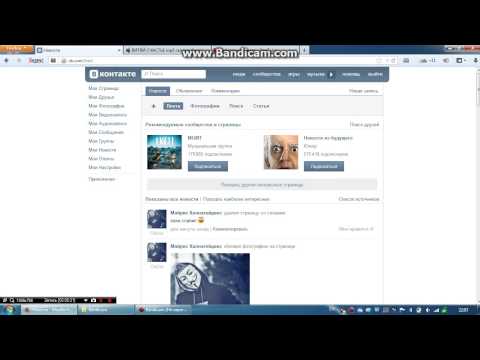 На странице появится ссылка и вы сможете каждый раз быстро попадать на страницу с такими данными. В группе «Мои Гости» в Вконтакте вы сможете получить ответы на все ваши вопросы. Для этого откройте вкладку «Ответы на часто задаваемые вопросы».
На странице появится ссылка и вы сможете каждый раз быстро попадать на страницу с такими данными. В группе «Мои Гости» в Вконтакте вы сможете получить ответы на все ваши вопросы. Для этого откройте вкладку «Ответы на часто задаваемые вопросы».
Количество просмотров постов в VK
Владельцы социальной сети ВКонтакте ввели механизм учета просмотра поста на стене пользователя. Раньше популярность записи можно было только определить по количеству лайков или количеству нажатия кнопки «Поделиться». Такой подсчет работает для всех версий, как для веб-страницы, так и для мобильного приложения.
Просмотры постов в ВК
Таким образом у пользователей есть возможность определить заинтересованность к темам различных постов. Количество просмотревших запись в VK находится справа под постом. Просмотр добавляется в общее количество даже в том случае, если пользователь не совершал дополнительных действий (нажимал на пост, ставил лайк или делал репост). Просмотры могут засчитываться на стене пользователя, который его создал, а также на странице тех, кто им поделился.
Как посмотреть фото в ВК, которые мне понравились
Вы можете увидеть изображения, которые вам нравились, и вы оставили под ним лайк. Для этого:
- Откройте свои настройки на странице ВКонтакте;
Настройки страницы ВКонтакте
Пункт «Закладки» в ВКонтакте
Теперь вам нужно только открыть главную страницу ВКонтакте, найти пункт «Закладки» слева под основным меню и нажать на него. После этого на специальной странице вы сможете просмотреть историю, кому вы ставили лайки и чьими записями делились со своими друзьями. Вполне возможно, что вскоре владельцы социальной сети сделают так, чтобы можно было в ВК посмотреть, кто именно просматривал фото вашего профиля.
Кто просматривал мою страницу Вконтакте
МЕНЮ УСЛУГ
– !
- YouTube
- Просмотры на видео
- Подписчики на канал
- Лайки и комментарии
- Вывод в ТОП Ютуб
- Вконтакте
- Накрутка подписчиков
- Накрутка друзей
- Рассказать друзьям
- Опросы и голосования
- Накрутка сердечек
- Просмотры на видео в ВК
- Дизайн группы ВК
- Twitter
- Читатели и фолловеры
- Ретвиты и репосты
- Facebook
- Лайки на пост/в группу
- Друзья и подписчики
- Одноклассники
- Друзья на анкету
- Участники в группу
- Класс на посты и фото
- Голосования и конкурсы
- Instagram
- Накрутка фолловеров
- Накрутка лайков
- Просмотры IG TV
Полезные советы
Как узнать, кто поделился записью ВКонтакте
Репосты в социальной сети ВКонтакте, равно как и лайки, являются одним из основных элементов, позволяя повторно публиковать чьи-либо посты на своей стене или в ленте сообщества. При этом иногда может возникать необходимость просмотреть список пользователей, поделившихся тем или иным постом. В рамках настоящей статьи мы расскажем о методах реализации подобной задачи.
При этом иногда может возникать необходимость просмотреть список пользователей, поделившихся тем или иным постом. В рамках настоящей статьи мы расскажем о методах реализации подобной задачи.
Узнаем, кто поделился записью ВК на ПК
Заранее стоит уточнить, что с определенного времени в рассматриваемой соцсети была упразднена возможность просмотра списка репостнувших под записями, опубликованными от имени других пользователей. Поэтому стандартными методами просмотреть перечень поделившихся не получился за исключением случаев, когда был сделан репост вашего поста.
Читайте также: Как сделать репост ВК
Способ 1: Просмотр уведомлений
Первый и, по сути, не зависящий конкретно от ваших действий способ заключается в просмотре уведомлений через специальный раздел в социальной сети. Актуален подобный подход за счет того, что при каждом репосте или лайке записи, опубликованной от вашего имени, появляется соответствующее оповещение.
- Левой кнопкой мыши кликните по значку с колокольчиком на верхней панели веб-сайта, чтобы открыть раздел с уведомлениями.

- Именно здесь в случае репоста появится оповещение о том, что один или несколько пользователей поделились записью. Каждое имя является кликабельным и позволяет быстро перейти к профилю репостнувшего.
Как видно, способ достаточно простой, и потому не вызовет затруднений. Однако подходит подобный вариант лишь в тех случаях, когда репосты происходят редко, так как оповещения сильно ограничены в плане информативности.
Способ 2: Список поделившихся
Более удобный способ просмотра перечня поделившихся сводится к использованию отдельного раздела под записью, которую вы опубликовали ранее и которой впоследствии кто-либо поделился. Учтите, если пост не был опубликован от вашего имени, включая сообщества, отображено будет только числовое значение репостов, и ничего с этим не сделать.
- Перейдите к нужному посту на стене и на нижней панели наведите курсор мыши на значок со стрелочкой. В результате появится небольшое окно со списком пользователей и сообществ, сделавших репост последними.

- Для просмотра более полного списка кликните ЛКМ по ссылке «Поделились» в том же окне. Здесь будут отображены все, кто поделился постом, позволяя при этом посмотреть финальное оформление публикации.
В качестве завершения важно упомянуть о невозможности отображения репостов, если запись на стене изначально опубликована кем-то другим. К примеру, если вы поделились записью из группы на стене и ее впоследствии репостнул какой-то другой пользователь, ни уведомления, ни ссылки на страницу человека вы в итоге не получите.
Способ 3: Проверка через веб-сервис
Кроме стандартных функций социальной сети ВКонтакте посмотреть список репостов можно с помощью некоторых сторонних веб-сервисов, одним из которых является VK-Fans. Главное же преимущество метода заключается в доступности поделившихся независимо от автора опубликованной записи и месторасположения.
- Для начала необходимо получить ссылку на пост, список поделившихся которого вас интересует.
 Сделать это можно, кликнув по ссылке с датой публикации и скопировав URL из адресной строки веб-браузера.
Сделать это можно, кликнув по ссылке с датой публикации и скопировав URL из адресной строки веб-браузера. - Теперь, добавив адрес поста в буфер обмена, перейдите на главную страницу веб-сервиса по ниже представленной ссылке. Здесь нужно воспользоваться кнопкой «Войти в режим VK» для авторизации.
Перейти к онлайн-сервису VK-Fans
- Выполните стандартную авторизацию и подтвердите предоставление дополнительных разрешений. Для этого достаточно нажать кнопку «Разрешить» в правом нижнем углу.
- В случае успешной авторизации отобразится личный кабинет, изначально предоставляющий полезную информацию вроде активности друзей. Чтобы продолжить, кликните левой кнопкой мыши по значку меню в левом верхнем углу.
- Из представленного перечня необходимо выбрать раздел «Кто репостнул» и в поле «Ссылка на оригинальный пост/фото» вставить ранее полученный адрес.
- Поделившиеся люди будут отображаться сами по себе в динамическом режиме.
 Однако даже с учетом этого поиск может занять весьма много времени в зависимости от количества репостов.
Однако даже с учетом этого поиск может занять весьма много времени в зависимости от количества репостов.Вы можете ограничиться как просто просмотром списка людей, так и воспользоваться кнопкой «Перейти к репосту». Данное действие позволит быстро открыть не только страницу пользователя, но и конкретную запись.
Единственный значимый недостаток представленного сервиса заключается в ограничениях на время использования, которые, однако, вполне можно обойти как на платной, так и на бесплатной основе. К тому же способ будет работать не только на компьютере, но и через браузер на телефоне.
Узнаем, кто поделился записью ВК в приложении
В официальном мобильном приложении, как и на ранее рассмотренном веб-сайте, по умолчанию можно посмотреть список поделившихся только под вашими записями. Для этого аналогичным образом придется обратиться к разделу «Уведомления» или посетить отдельную страницу.
Способ 1: Уведомления
Раздел «Уведомления» в приложении ВК реализован в качестве полноценного раздела, однако в плане использования не отличается от веб-сайта. Поэтому с его помощью также можно посмотреть, кто поделился записью в ближайшее время, даже если таких людей было несколько.
Поэтому с его помощью также можно посмотреть, кто поделился записью в ближайшее время, даже если таких людей было несколько.
- Разверните мобильное приложение ВКонтакте и на нижней панели тапните по значку с колокольчиком. В результате будет открыта страница с оповещениями.
- Нужное уведомление располагается в блоке «Просмотренные» или выше, но так или иначе будет включать в себя ссылку на страницу поделившегося, время и адрес записи. По необходимости по оповещению можно тапнуть, чтобы перейти непосредственно к оригинальному посту.
- Если уведомления с репостами по каким-то причинам отсутствуют, скорее всего, нужный параметр был отключен в «Настройках». Исправить это можно, нажав кнопку в правом верхнем углу на странице «Уведомления» и включив опцию «Поделились» в блоке «Обратная связь».
Метод, как можно заметить, позволяет посмотреть перечень репостов так же легко, как и на веб-сайте. Главное, не забывайте про настройки уведомлений.
Способ 2: Репосты под записью
Еще один способ просмотра списка поделившихся заключается в использовании раздела «Поделились» под каждой записью, опубликованной от вашего имени. При этом требуемые действия идентичны для любых разделов, будь то стена или лента сообщества.
- Сначала необходимо найти пост на стене и перейти к просмотру. Для этого попросту тапните по записи, но не трогайте встроенные изображения.
- Здесь под содержимым поста и над панелью с инструментами будет представлено несколько пользователей, поделившихся записью последними. Посмотреть полный список можно, если нажать по ссылке «Поделились» и впоследствии перейти на одноименную вкладку.
Данный вариант, как и первый способ, распространяется не только на приложение, но и на мобильную версию сайта. Однако актуально данное замечание только при использовании браузера на телефоне.
Помните о возможности использования сторонних сервисов не только на компьютере, но и на телефоне, чтобы просматривать репосты чужих постов.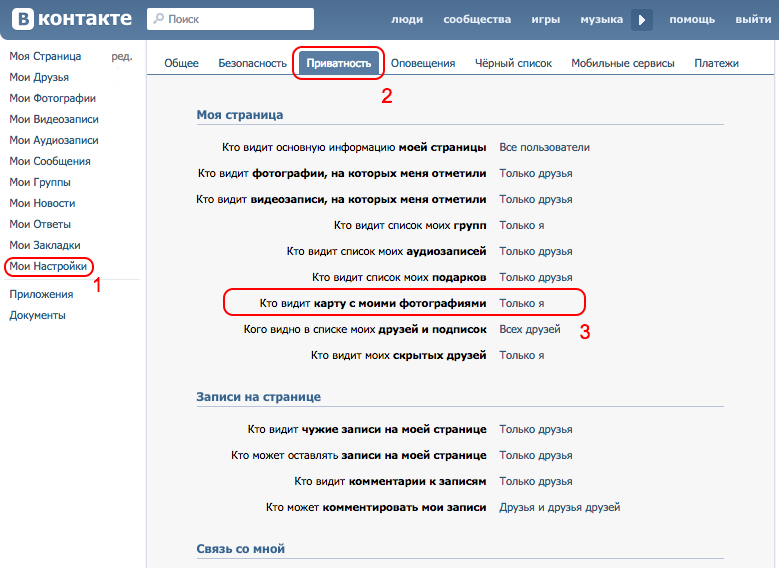
Мы рады, что смогли помочь Вам в решении проблемы.
Опишите, что у вас не получилось.
Наши специалисты постараются ответить максимально быстро.
Помогла ли вам эта статья?
ДА НЕТ
Как узнать кто смотрел мою страницу в контакте, программы, кто лазил
Многие в наше время задаются вопросом а кто просматривал мои данные Вконтакте, каждому человеку интересно кто посещает его страницу в этой социальной сети.
В современном обществе, все большей популярностью, пользуется социальная сеть Вконтакте, в которой пользователи, могут находить новых друзей, старых знакомых и общаться с ними. В ней можно делиться фотографиями и приятными моментами из жизни, с помощью аудио и видеозаписей, а также вести переписку с людьми, которые находятся на очень большом расстоянии. Вследствие этого, может возникнуть закономерный вопрос: существует ли возможность, каким-либо образом узнать, кто заходил в мой профиль вконтакте и смотрел закрытую информацию моей страницы. Этот вопрос назревает в связи, с огромным количеством зарегистрированных аккаунтов в сети. Ведь случается, что пользователи, просто из-за любопытства могут посетить ту или иную страницу, даже не зная ее владельца, или еще хуже, находясь с ним в конфликтной ситуации. Далеко не каждому захочется, чтобы его профиль просматривал человек, который к нему негативно настроен. Как узнать кто смотрел мою страницу в контакте? Так же если у вас возникли трудности с очисткой стены, мы вам расскажем как очистить стену вконтакте быстро и без проблем.
Этот вопрос назревает в связи, с огромным количеством зарегистрированных аккаунтов в сети. Ведь случается, что пользователи, просто из-за любопытства могут посетить ту или иную страницу, даже не зная ее владельца, или еще хуже, находясь с ним в конфликтной ситуации. Далеко не каждому захочется, чтобы его профиль просматривал человек, который к нему негативно настроен. Как узнать кто смотрел мою страницу в контакте? Так же если у вас возникли трудности с очисткой стены, мы вам расскажем как очистить стену вконтакте быстро и без проблем.
Программы
Для решения этой проблемы, как обещают нам разработчики, существуют всевозможные специальные программы которые показывают кто смотрел вашу страну в вконтакте, которые можно скачать на различных сайтах в интернете. Их довольно много, но все они созданы для обмана простых потребителей. Некоторые из них выдают запрос о личных данных пользователя, таких как логин и пароль, якобы чтобы отследить необходимую вам информацию. На самом же деле, благодаря этим данным, аккаунт попросту взламывают, для рассылки от вашего имени сообщений рекламного характера, из-за чего страница впоследствии может быть заблокирована. И вы не сможете ею больше воспользоваться, для общения с родственниками, близкими и людьми, находившимися у вас в друзьях. Не стоит доверять и тем ресурсам, которые просят указать ссылку на ваш профиль или же ID. После указания вами, нужной мошенникам информации, для активации программы, необходимо будет отправить сообщение с мобильного телефона на короткий номер, которое стоит довольно не дешево. Но ответа на ваше сообщение так и не последует. Вы попросту потратите деньги, не получив совершенно никакой информации по интересующему вас вопросу, а злоумышленники получат лишь выгоду от вашего любопытства. Спасибо что вы с нашим интересным сайтом и интересными советами.
На самом же деле, благодаря этим данным, аккаунт попросту взламывают, для рассылки от вашего имени сообщений рекламного характера, из-за чего страница впоследствии может быть заблокирована. И вы не сможете ею больше воспользоваться, для общения с родственниками, близкими и людьми, находившимися у вас в друзьях. Не стоит доверять и тем ресурсам, которые просят указать ссылку на ваш профиль или же ID. После указания вами, нужной мошенникам информации, для активации программы, необходимо будет отправить сообщение с мобильного телефона на короткий номер, которое стоит довольно не дешево. Но ответа на ваше сообщение так и не последует. Вы попросту потратите деньги, не получив совершенно никакой информации по интересующему вас вопросу, а злоумышленники получат лишь выгоду от вашего любопытства. Спасибо что вы с нашим интересным сайтом и интересными советами.
Вся информация вашей страницы вконтакте, находящаяся в социальной сети Вконтакте, о том кто посещал вашу страницу, является абсолютно конфиденциальной.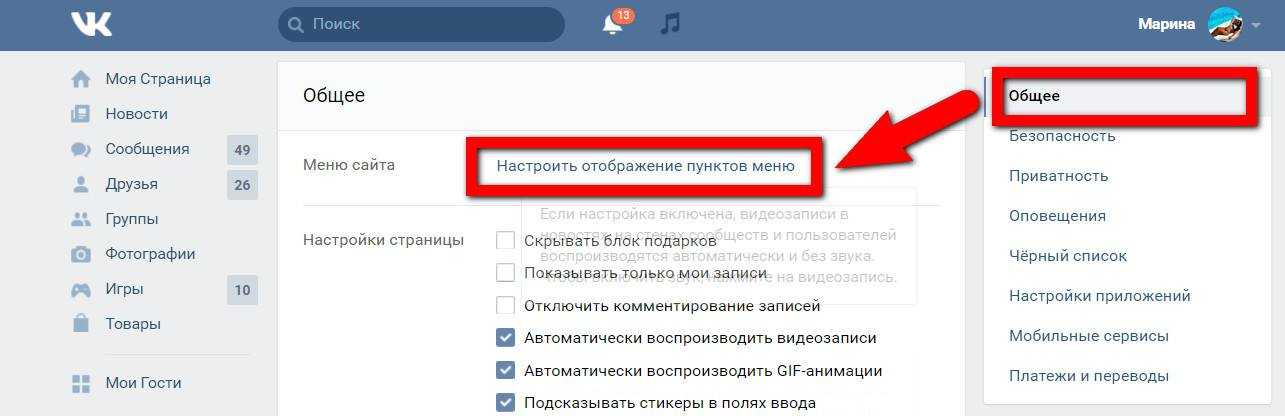 Это значит, что проследить ее практически невозможно. Но не стоит расстраиваться, ведь узнать необходимые сведения все-таки реально. Для обеспечения этой цели, пришлось проанализировать множество информации и найти решение, по данному вопросу. Используя следующие шаги, вы все сделаете правильно и не будете обмануты: и будете знать кто смотрел вашу страницу вконтакте.
Это значит, что проследить ее практически невозможно. Но не стоит расстраиваться, ведь узнать необходимые сведения все-таки реально. Для обеспечения этой цели, пришлось проанализировать множество информации и найти решение, по данному вопросу. Используя следующие шаги, вы все сделаете правильно и не будете обмануты: и будете знать кто смотрел вашу страницу вконтакте.
Как узнать кто лазил по странице
- Как узнать кто лазил по странице вконтакте? Необходимо зайти к себе на страницу Вконтакте. В меню «поиск» выбрать раздел, находящийся с правой стороны, «Приложения». В поисковой строке ввести «Следопыт», снова нажать «поиск». Данное приложение позволит вам зафиксировать посетителя который просматривал вашу страницу вконтакте, если он нажмет на его ссылку.
- После того, как вы нашли необходимое приложение для просматривания ваших гостей вконтакте, необходимо его установить. Для этого нужно, нажать на него и в появившемся окне выбрать «Добавить приложение».
- Следующим шагом, для правильной работы, приложение необходимо настроить.
 В Меню «Настройки приложения» выбираем необходимые пункты и отмечаем их галочками. Для того чтобы узнать кто заходил к вам в профиль обязательно выделяем раздел «разрешить приложению присылать Вам уведомления». После всех манипуляций нажимаем «разрешить»
В Меню «Настройки приложения» выбираем необходимые пункты и отмечаем их галочками. Для того чтобы узнать кто заходил к вам в профиль обязательно выделяем раздел «разрешить приложению присылать Вам уведомления». После всех манипуляций нажимаем «разрешить» - На главной странице вашего аккаунта, в пунктах «веб сайт» или же «статус», вставляете ссылку на приложение «Следопыт», как она выглядит можно посмотреть под приложением. Благодаря этой ссылке вы всегда будете в курсе того, кто посещал вашу личную страничку Вконтакте. Вот так вот легко благодаря способам таким можно узнать кто смотрел вашу страничку вконтакте.
Кто может видеть мои комментарии к фотографиям в Facebook? | Small Business
Когда вы комментируете общую фотографию на Facebook, фотография и ваш комментарий могут быть видны большому количеству людей, включая ваших друзей и даже публику в целом. Трудно контролировать, кто может видеть ваши комментарии к фотографиям в Facebook, но понимание того, где появляются комментарии, может помочь вам проявлять соответствующую осторожность при публикации.
Ваша стена Facebook
По умолчанию ваша стена Facebook отображает «истории», включая комментарии, которые вы оставляли к фотографиям других людей.Однако ваши друзья увидят комментарий, если они тоже смогут увидеть фотографию. Например, если вы прокомментируете фотографию друга, только общие друзья будут видеть комментарий на вашей стене, но если вы прокомментируете фотографию на общедоступной странице или в профиле друга, который открыт для всех, все увидят комментарий на твоя стена. Истории, которые ваши друзья могут видеть на вашей стене, также могут появляться в их лентах новостей.
Страницы профиля других пользователей в Facebook
Когда вы комментируете фотографию друга, любой, кто может видеть фотографию вашего друга, также может видеть ваш комментарий, даже если они не ваши друзья.Если фотографии вашего друга общедоступны, ваш комментарий может увидеть кто угодно. Кроме того, друзья всех, кого отметили на фото, могут видеть фото и комментарии.
Просмотр вашей стены
Чтобы ваша стена отображала только те действия, которые вы хотите, чтобы ваши друзья из Facebook видели, Facebook предлагает инструмент «Просмотреть как», позволяющий вам видеть то, что ваши друзья видят на вашей стене.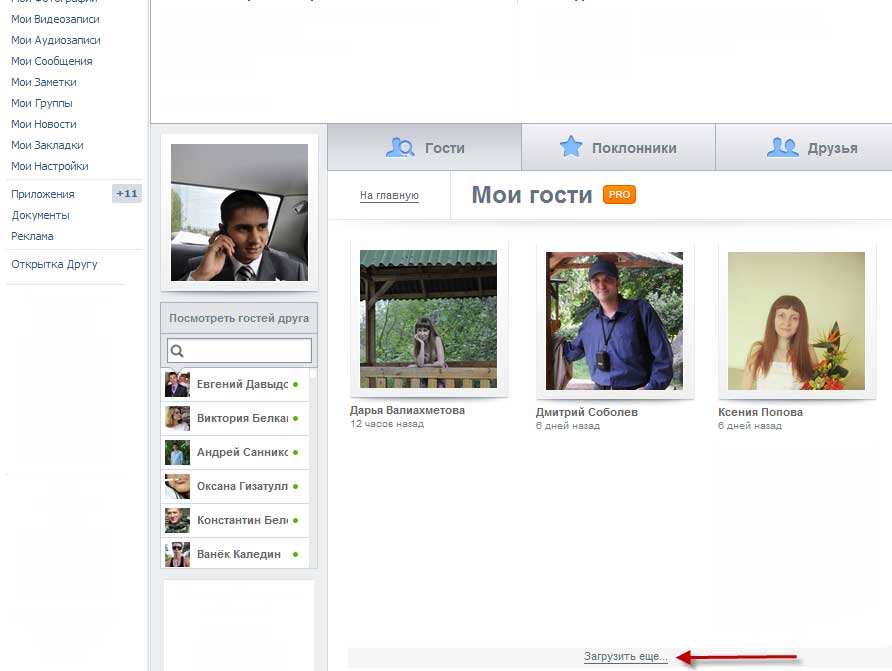 Чтобы использовать инструмент «Просмотреть как», войдите в Facebook, нажмите «Изменить профиль» и нажмите «Просмотреть как». Ваш профиль будет отображаться для всех.Вы также можете ввести имя одного из своих друзей на Facebook, чтобы увидеть, как ваш профиль будет им виден. После внесения изменений в настройки конфиденциальности вы можете вернуться на эту страницу, чтобы увидеть, как они влияют на внешний вид вашей стены.
Чтобы использовать инструмент «Просмотреть как», войдите в Facebook, нажмите «Изменить профиль» и нажмите «Просмотреть как». Ваш профиль будет отображаться для всех.Вы также можете ввести имя одного из своих друзей на Facebook, чтобы увидеть, как ваш профиль будет им виден. После внесения изменений в настройки конфиденциальности вы можете вернуться на эту страницу, чтобы увидеть, как они влияют на внешний вид вашей стены.
Управление видимостью комментария
Единственный способ гарантировать, что комментарий к фотографии не увидят неуполномоченные пользователи, — это удалить комментарий: перейдите к фотографии, наведите указатель мыши на свой комментарий и нажмите «X» справа от этого комментария. Чтобы удалить конкретный комментарий со своей стены, наведите указатель мыши на комментарий, нажмите «X» справа от комментария и нажмите «Удалить сообщение».«Чтобы удалить все комментарии со своей стены, наведите указатель мыши на любой комментарий, нажмите« X »справа от комментария и нажмите« Скрыть все действия с комментариями ».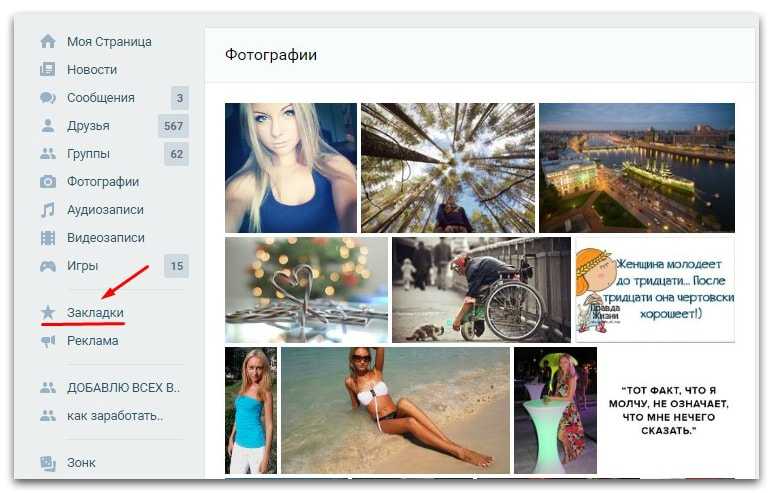 Чтобы ограничить любой доступ к своей стене, выберите« Настройки конфиденциальности »в В меню «Учетная запись» в правом верхнем углу страницы Facebook нажмите «Изменить настройки» справа от «Как вы подключаетесь» и выберите «Только я» в раскрывающемся меню до «Кто может публиковать сообщения на вашей стене?»
Чтобы ограничить любой доступ к своей стене, выберите« Настройки конфиденциальности »в В меню «Учетная запись» в правом верхнем углу страницы Facebook нажмите «Изменить настройки» справа от «Как вы подключаетесь» и выберите «Только я» в раскрывающемся меню до «Кто может публиковать сообщения на вашей стене?»
Управление видимостью фотографий
Только пользователь Facebook, разместивший фотографию, может изменить ее видимость.Чтобы изменить видимость фотографии и комментариев к ней, перейдите в свой профиль и нажмите «Фотографии»; затем перейдите к фотографии, которую хотите отредактировать. Под фотографией найдите «Поделиться с» и выберите нужный вариант. Если вы выберете «Пользовательский», вы увидите диалоговое окно «Пользовательская конфиденциальность», в котором вы можете ограничить видимость фотографии для определенных друзей.
Ссылки
Биография писателя
Майкл Кокс пишет о проблемах образа жизни, популярной культуре, спорте и технологиях. За более чем 10-летнюю карьеру он внес вклад в десятки журналов, книг и веб-сайтов, включая MSN. com и «Adobe Magazine». Кокс имеет профессиональный сертификат в области технических коммуникаций Вашингтонского университета.
com и «Adobe Magazine». Кокс имеет профессиональный сертификат в области технических коммуникаций Вашингтонского университета.
Как управлять 7 наиболее важными настройками конфиденциальности Facebook
Мы хорошо провели время, собрав вместе эти советы по конфиденциальности Facebook для наших друзей из Facecrooks и ReadWriteWeb. Если вы не знакомы с Facecrooks, ознакомьтесь с ними: они ведут блог о конфиденциальности, безопасности в Интернете и
предупреждений о мошенничестве, особенно на Facebook.
На наши советы. Если у вас есть всего несколько минут, вы можете значительно улучшить защиту конфиденциальности на (и вне) Facebook с помощью наших семи удачных советов. Давайте начнем!
1. Разрешите доступ только друзьям
Это САМАЯ важная вещь, которую вы можете сделать с настройками конфиденциальности Facebook. Если вы делитесь с «друзьями друзей», вы раскрываете свою информацию в среднем 150 000 человек.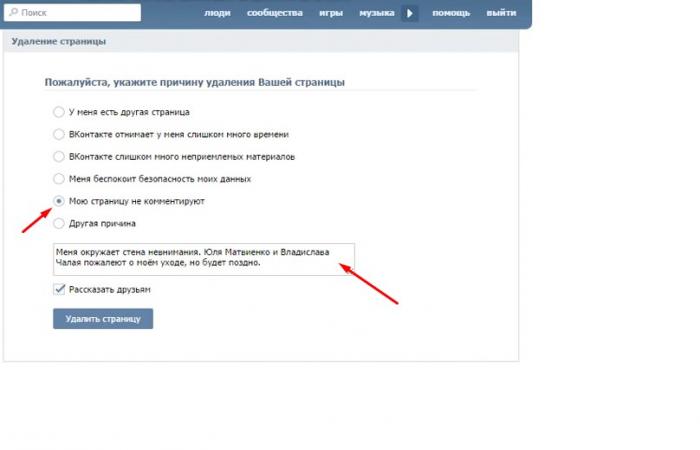 Давайте будем серьезными: ни у кого нет столько друзей. А когда ваши данные открыты для публики, они могут — и действительно — попадают куда угодно: приложение Girls Around Me и Spokeo.com — два жутких примера. Вы также можете использовать поиск в социальных сетях Abine, чтобы узнать, сколько вашей информации находится в Интернете.
Давайте будем серьезными: ни у кого нет столько друзей. А когда ваши данные открыты для публики, они могут — и действительно — попадают куда угодно: приложение Girls Around Me и Spokeo.com — два жутких примера. Вы также можете использовать поиск в социальных сетях Abine, чтобы узнать, сколько вашей информации находится в Интернете.
В Facebook перейдите в «Настройки конфиденциальности», затем выберите «Друзья» или «Пользовательский» под заголовком «Управление конфиденциальностью по умолчанию». Вам также следует просмотреть каждый отдельный раздел ниже и убедиться, что вам удобны его настройки .
Разрешите поделиться только с друзьями.
2. Не позволяйте друзьям делиться вашей информацией
Даже если ваши собственные настройки конфиденциальности надежны, ваша информация может быть общедоступной через ваших друзей. Приложение для создания профессиональных сетей BranchOut является хорошим примером того, как это может происходить.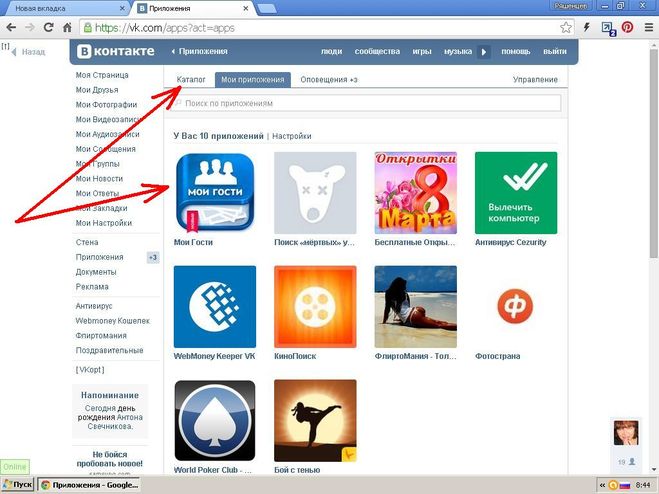 BranchOut запрашивает «вашу основную информацию», а также семь других разрешений, включая текущее местоположение вас и ваших друзей, историю вашей работы и обучения ваших друзей и ваш адрес электронной почты. Даже без вашего разрешения BranchOut может получить доступ к вашим данным с разрешением ваших друзей.
BranchOut запрашивает «вашу основную информацию», а также семь других разрешений, включая текущее местоположение вас и ваших друзей, историю вашей работы и обучения ваших друзей и ваш адрес электронной почты. Даже без вашего разрешения BranchOut может получить доступ к вашим данным с разрешением ваших друзей.
Перейдите в «Настройки конфиденциальности», затем «Приложения, игры и веб-сайты» и измените настройки «Как люди передают вашу информацию в приложения, которые они используют». Снимите флажок со всего, чем вам неудобно делиться.
Для максимальной конфиденциальности снимите все флажки выше.
3. Держите лицо подальше от лап Facebook
После негативной реакции на конфиденциальность Facebook переименовал свою программу распознавания лиц в «предложения тегов», но не обманывайте себя: предложения тегов — это распознавания лиц.По словам самого Facebook: «Если друг загружает фотографию, похожую на вас, мы предложим вам отметить вас».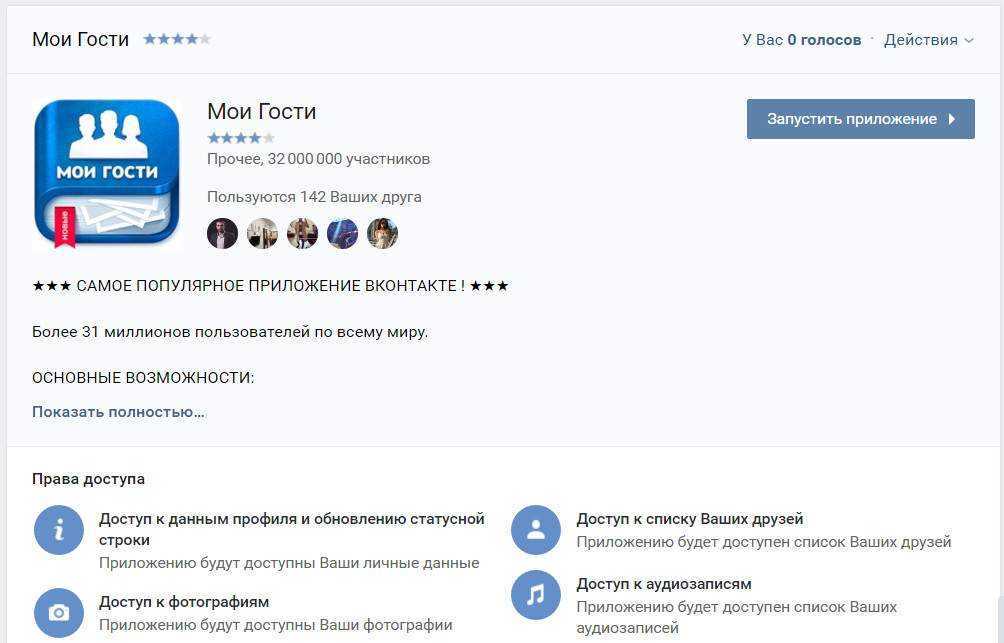 Защитите себя, отключив предложения тегов.
Защитите себя, отключив предложения тегов.
Перейдите в «Настройки конфиденциальности», затем «Временная шкала и добавление тегов» и выберите «Никто» рядом с «Кто видит предложения тегов, когда загружаются фотографии, которые выглядят так, как будто вы загружены?»
предложений тегов — это всего лишь система распознавания лиц Facebook.
4. Возьмите под контроль свои теги и свою временную шкалу
Вы бы предпочли: А) позволить кому угодно ( любому , а не только вашим друзьям) отмечать вас на любой фотографии без вашего согласия; или Б) иметь возможность просматривать теги до того, как они будут размещены на вашей временной шкале? Если вы вообще заботитесь о конфиденциальности, B — ваш ответ.И да, теперь любой может отметить вас. Facebook незаметно ввел этот тег бесплатно вместе со своей функцией обзора тегов.
Если проверка тегов включена, вы начнете получать уведомления о тегах.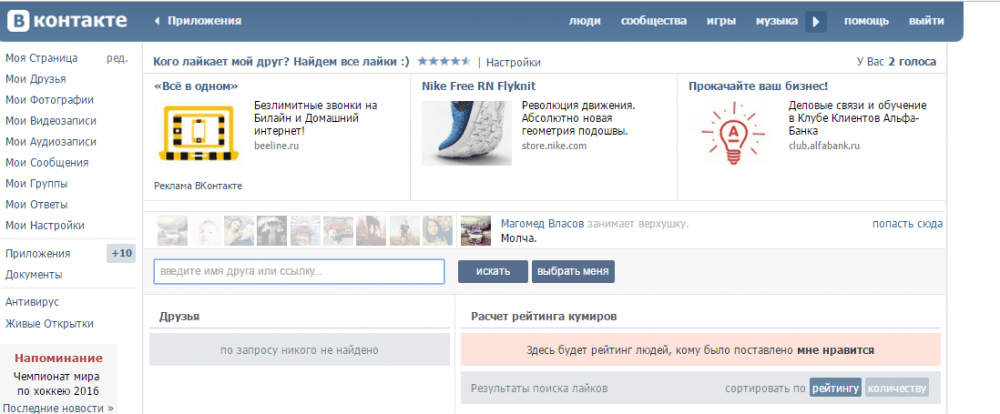 Вы будете видеть их в своей домашней ленте как дела, как ожидающие запросы на добавление в друзья, сообщения и комментарии. Затем вы можете просмотреть ожидающие обработки теги и выбрать, одобрять ли их, установив флажок рядом с элементом.
Вы будете видеть их в своей домашней ленте как дела, как ожидающие запросы на добавление в друзья, сообщения и комментарии. Затем вы можете просмотреть ожидающие обработки теги и выбрать, одобрять ли их, установив флажок рядом с элементом.
Перейдите в «Настройки конфиденциальности», затем «Временная шкала и теги» и включите как «Проверять сообщения, в которых друзья отмечают вас, прежде чем они появятся на вашей временной шкале», так и «Проверять теги, которые друзья добавляют к вашим сообщениям на Facebook.
Просмотрите свою информацию, прежде чем мир ее увидит.
5. Ограничить аудиторию для прошлых постов
Думайте об этой кнопке как об универсальном магазине для редактирования видимости всех ваших прошлых публикаций в Facebook. Все, что было открыто для публики или друзей друзей, изменится только для друзей.
Перейдите в «Настройки конфиденциальности», затем «Ограничьте аудиторию для прошлых сообщений» и нажмите кнопку «Ограничить старые сообщения».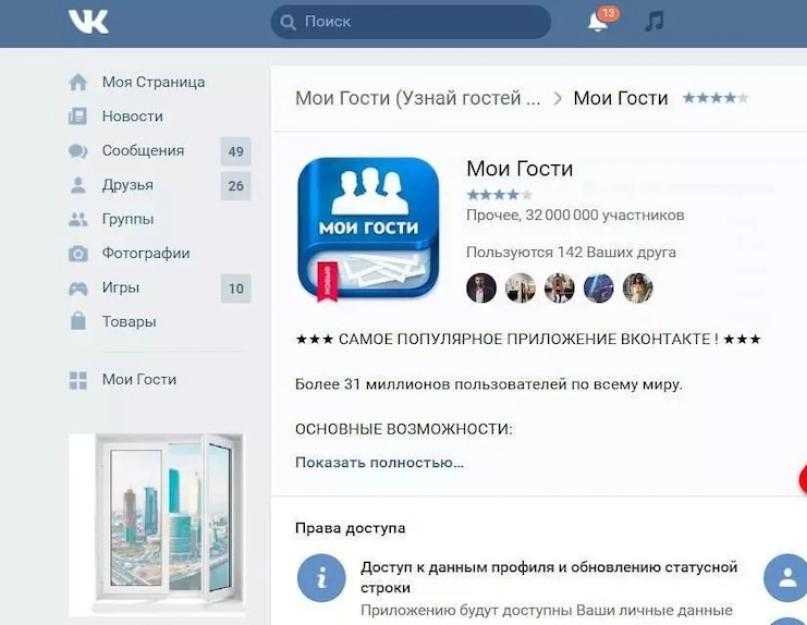
Ограничить аудиторию для прошлых постов.
6. Включить поиск подписчиков в приват
Facebook теперь позволяет другим подписаться на ваши обновления — другими словами, все, что вы публикуете, будет отображаться в их домашней ленте. Если вы не отключите поиск подписчиков, ваши сообщения будут открыты для всех, и любой может подписаться на вас, независимо от того, знаете вы их или нет. Это также означает, что ваша «общедоступная хронология [будет] отображаться в результатах поисковой системы, и любой сможет найти вашу хронологию по имени».
Перейдите в «Настройки учетной записи», затем «Подписчики» в левой части экрана.Снимите флажок рядом с «Поиск подписчика».
Если вы не хотите отображаться в поисковых системах, вам необходимо исправить этот параметр.
7. Не позволяйте Facebook следить за вами и с Facebook
кнопок Facebook могут отслеживать вас, даже вне Facebook.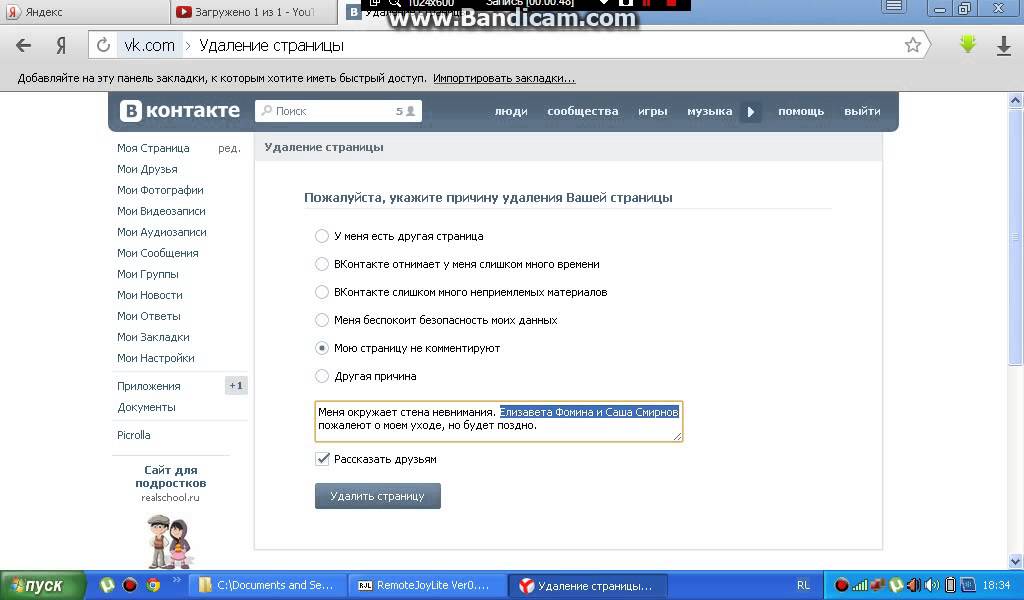 Скажите им, чтобы они прекратили использовать Do Not Track Plus.
Скажите им, чтобы они прекратили использовать Do Not Track Plus.
Facebook настолько популярен, что для защиты ваших данных требуется контроль как в гигантской социальной сети, так и за ее пределами. Вы знаете те кнопки Facebook Like и Connect, которые вы видите почти на каждом веб-сайте? Они предназначены не только для того, чтобы делиться информацией: они отслеживают устройства. кнопок Facebook могут отслеживать как участников, так и не участников Facebook, даже если вы никогда не нажимаете на них. Они передают ваши клики, историю просмотров, IP-адрес и многое другое в Facebook. 1 992 780 веб-сайтов в настоящее время используют кнопки «Нравится» в Facebook, и это число продолжает расти.
Но не бойтесь: бесплатное дополнение Abine для браузера, Do Not Track Plus, по умолчанию блокирует отслеживание социальных кнопок. Он не позволяет кнопкам передавать вашу информацию даже до того, как вы нажмете на них. Однако вы все еще можете поделиться, но теперь выбор ваш , а не Facebook.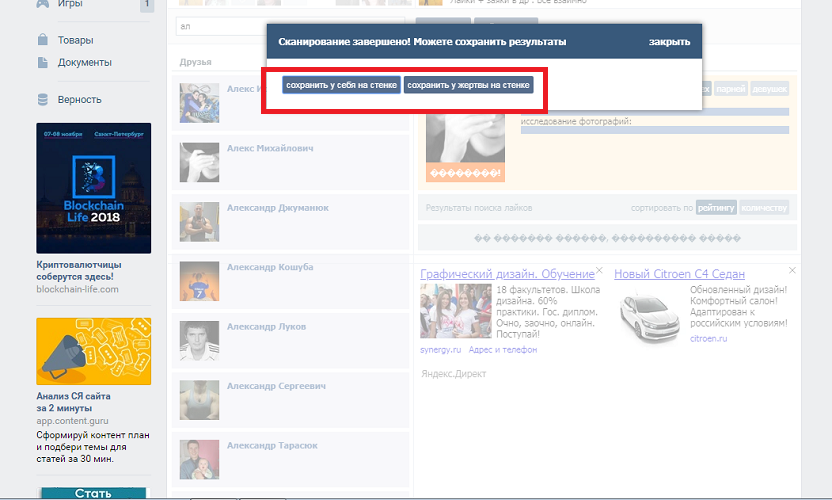
Чтобы заблокировать отслеживание кнопок социальных сетей, попробуйте Do Not Track Plus на сайте Abine.com. Он доступен для Firefox, Chrome, Safari и Internet Explorer, и это бесплатно. Узнайте больше на http://abine.com/faqs.php.
Политика изменения регистрации
SAT | SAT Suite of Assessments — College Board
Случаются ошибки и меняются расписания, поэтому вы часто можете изменить регистрационную информацию и даты тестирования после регистрации.
Существуют некоторые ограничения относительно того, что и когда можно изменить, а также существуют сборы, связанные с определенными изменениями. Мы отказываемся от всех сборов за изменение до 2 марта 2021 года.
Важный:
Распечатайте новый входной билет
Перед внесением изменений
Относится ли к вам какая-либо из этих ситуаций?
- Отмена: Если вы подумываете об отмене регистрации, возможно, вы сможете получить возмещение, но вместо этого имеет смысл изменить дату тестирования.

- Отсутствие: Если вы отсутствуете в день тестирования, вам не нужно повторно регистрироваться — вместо этого вы можете изменить дату теста, что стоит меньше, чем повторная регистрация. Если вы больше не чувствуете себя в безопасности, сдавая SAT, или чувствуете себя плохо в день теста, пожалуйста, оставайтесь дома. Вы сможете бесплатно перенести регистрацию на другую дату тестирования до 2 марта 2021 года. Если вы предпочтете отменить регистрацию, вам будет выплачен полный возврат средств. Свяжитесь со службой поддержки клиентов до понедельника, следующего за днем тестирования, чтобы сделать этот запрос.
- Центр тестирования закрывается: Если ваш центр тестирования был закрыт в день тестирования, прочтите о тестах макияжа ниже.
- Тестирование с приспособлениями в вашей школе: Если вы одобрены для тестирования с приспособлениями, которые требуют от вас прохождения тестирования в вашей школе под наблюдением координатора SSD, вам необходимо внести изменения через координатора SSD и Службы для учащихся с Офис инвалидов.

- Тестирование с размещением в центре тестирования: Учащиеся, получившие позднее разрешение на размещение SSD, обычно предоставляемое в центре, могут перейти от стандартного к дополнительному тестированию в день тестирования при наличии места, персонала и материалов.
- Регистрация по почте: Если вы регистрировались по почте, вы можете вносить изменения, но это нужно делать онлайн. Создайте учетную запись College Board, чтобы начать работу.
Что можно изменить и когда
Имя, дата рождения и пол
Как: обратитесь в службу поддержки клиентов.
Почему: вы не сможете пройти тест, если какая-либо информация в вашем входном билете неверна.
Срок сдачи: не позднее 20:00. ET в понедельник за пять дней до даты тестирования, но не дожидается последней минуты .Эти изменения часто требуют отправки документации и дольше обрабатываются.
Комиссия: №
Дата тестирования, центр тестирования и тип теста
Как: через вашу учетную запись College Board.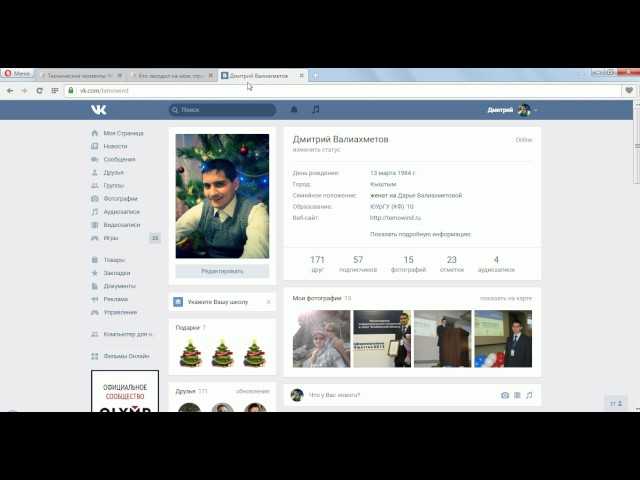
Как посмотреть кто смотрел историю в Инстаграм после 24 часов и видно ли это
С появлением функции сторис у аккаунтов стали появляться вопросы по поводу приватности информации – «Кто видит мои публикации?». В статье расскажем, как посмотреть, кто смотрел историю в Инстаграм на мобильном телефоне или персональном компьютере.
Можно ли узнать кто смотрел сторис в Инстаграм
Stories в Инстаграм – это новый и удобный способ рассказать о себе, привлечь внимание к своей странице и раскрутить аккаунт, что особенно важно для пользователей, которые ведут коммерческую и рекламную деятельность на платформе. Длительность одной публикации не превышает 15 секунд, это может быть видеоролик или фотография. Материал транслируется определенный промежуток времени. После 24 часов ваш пост будет автоматически удален из новостной ленты и перемещен в архивный список, из которого его можно заново опубликовать при желании.
Видно ли кто в Инстаграм просматривал сториз? Доступ к контенту открыт у каждого пользователя в сервисе, при условии, что профиль не ограничил круг доверенных лиц в настройках конфиденциальности. Если аккаунт является закрытым, то просматривать материал могут только подписчики вашей учетной записи.
Если аккаунт является закрытым, то просматривать материал могут только подписчики вашей учетной записи.
После успешного размещения можете в любой момент увидеть, кто ознакомился со сториз. Данная информация доступна только для владельца аккаунта, который разместил контент в ленте. Все остальные не имеют прав на просмотр статистики. Ниже подробно разберем, как узнать, кто посмотрел сторис в мобильном телефоне или на персональном компьютере.
Через мобильный телефон
Следует отметить, что в функционале социальной сети возможность анонимного просмотра истории отсутствует, но пользователи могут применять сторонние приложения и расширения, чтобы оставаться инкогнито. Ярким примером служит дополнение для браузера Chrome IG Story или утилита Story View. Данное программное обеспечение скрывает следы просмотра подписчика. Поэтому профиль, загрузивший публикацию, может и не увидеть, кто посмотрел его сториз.
Статистика может быть недоступна по следующим причинам:
- Фотография или видеозапись в стори не была просмотрена ни одним пользователем.

- Гости страницы используют дополнительное программное обеспечение для анонимного просмотра.
- Вы закрыли доступ к просмотру публикаций для всех подписчиков.
- Некорректная работа приложения. Рекомендуется выполнить обновление утилиты либо удалить и заново установить его.
- Отсутствие постоянного подключения к мобильному интернету или нехватка скорости доступа.
Как скрыть сторис в Инстаграм
Если не хотите, чтобы публикации видели посторонние посетители, то можно настроить приложение. Для этого:
- Перейдите в раздел настроек мобильного приложения Инстаграм.
- Откройте вкладку конфиденциальности, а далее пункт историй.
- На экране появится меню безопасности. В первом пункте можете ограничить доступ к своим материалам определенному числу лиц. Достаточно выбрать из списка нежелательных подписчиков и сохранить изменения.

Если хотите, чтобы ваш сторис видели только подписчики и друзья, необходимо активировать закрытый профиль:
- Войдите на личную страницу в социальной сети.
- Перейдите в раздел настроек, нажмите на кнопку в виде шестеренки.
- Откройте вкладку безопасности и защиты персональных данных.
- После этого выберите пункт конфиденциальности аккаунта.
- Переместите переключатель закрытого профиля в активное состояние.
После этих действий доступ к странице, публикациям и историям будет открыт только для подписчиков и друзей.
Из статьи узнали, как посмотреть, кто смотрел сторис и актуальное в Инстаграм. Данная информация открыта только для пользователя, разместившего материал и доступна лишь на протяжении 24 часов с момента публикации. В архиве можете увидеть лишь количество посещений.
Как посмотреть кто смотрел «Актуальное» в Инстаграм|Узнать кто
Многих пользователей волнует вопрос, как посмотреть кто смотрел «Актуальное» в Инстаграм.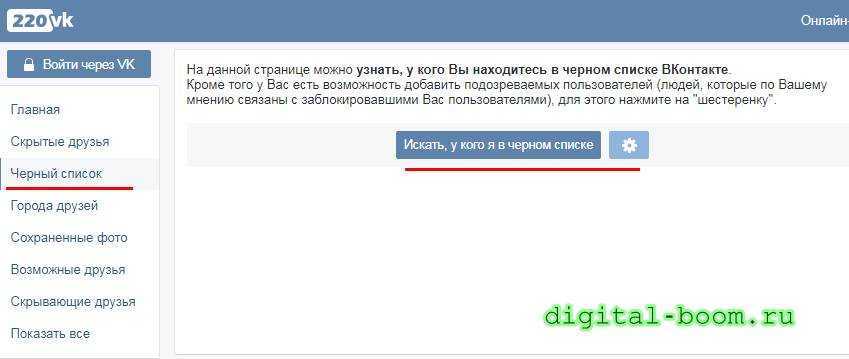 Этот раздел социальной сети используется для хранения историй, которые понравились владельцу аккаунта или подписчикам. Обычные Сторис удаляются через сутки. А вот если ты не хочешь потерять своё творение, тогда как раз тебе на помощь и придет этот раздел.
Этот раздел социальной сети используется для хранения историй, которые понравились владельцу аккаунта или подписчикам. Обычные Сторис удаляются через сутки. А вот если ты не хочешь потерять своё творение, тогда как раз тебе на помощь и придет этот раздел.
Основная проблема состоит в том, что для раздела «Актуальное» специального функционала, чтоб отследить кто их смотрел нет. Увидеть можно только тех, кто посмотрел Stories, будь они в разделе «Актуальное» или нет, главное чтобы с момента их размещения еще не прошло 24 часа. По истечении 24 часов можно увидеть только количество просмотров. А вот посмотреть кто смотрел «Актуальное» в Инстаграм, спустя 24 часа у тебя не получится.
На мобильном телефоне
Итак, посмотреть, кто смотрел «Актуальное» в Инстаграм нельзя, но можно увидеть, сколько раз пользователи сети знакомились с тем или иным материалом. Для этого воспользуемся смартфоном. Это устройство используется гораздо чаще для захода в социальную сеть, чем компьютер или ноутбук.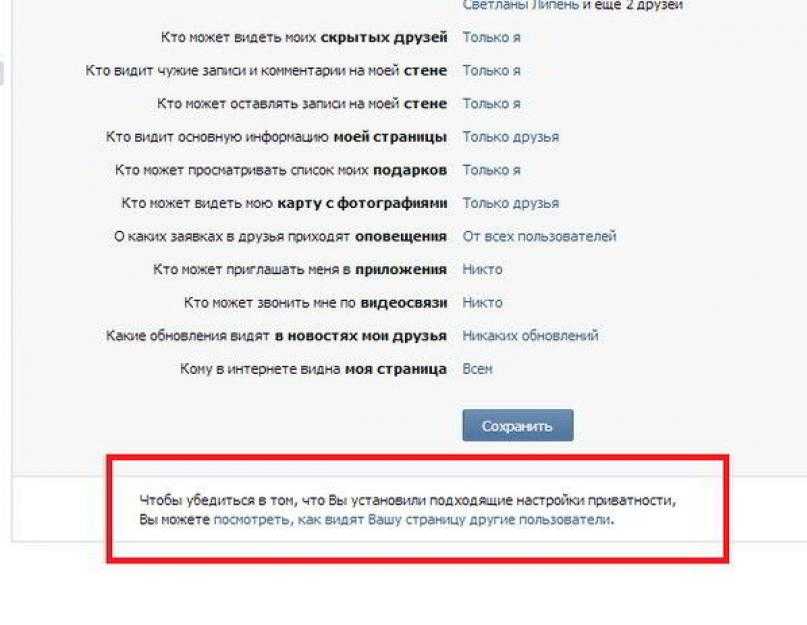 Итак чтобы посмотреть сколько раз смотрели Ваши сохраненные Сторис, проделайте следующее:
Итак чтобы посмотреть сколько раз смотрели Ваши сохраненные Сторис, проделайте следующее:
- Зайти в профиль социальной сети;
- Открыть любую историю, которую Вы сохранили в этот раздел;
- Сделать «свайп» вверх и в открывшемся окне Вы увидите нужную информацию.
- Количество просмотров, которое Вы увидите это сумма просмотров Вашего материала за всё время, т.е. пока он находился в Сторис, плюс просмотры из Актуального
- Отдельно счетчика, чтобы посмотреть просмотры актуальных в Инстаграме нет.
Надеемся что теперь вопрос, как узнать, кто смотрел «Актуальное» в Инстаграм закрыт.
И кстати, если Вы переживаете по поводу того видно ли кто просматривал актуальное в Инстаграм — не переживайте, эта информация скрыта.
С помощью компьютера
С компа зайти в Инсту можно двумя способами: через приложение, правда нужно учесть, что оно работает только с Windows 10 или же через официальный сайт Инстаграм.
Принцип тот же самый, и данные Вы увидите те же самые)
Кстати, Вы можете наткнуться на большое количество разных сервисов. Якобы с их помощью Вы можете легко узнать кто смотрит «Актуальное» в Инстаграм. Однако не стоит им верить. Такого функционала в Инстаграм НЕТ, и администрацией Инстаграм такие сервисы всячески блокируются, т.к. это просто «развод». В результате него в лучшем случае Вы ничего не получите, а в худшем случае потеряете аккаунт или даже деньги.
В тему: как менять местами актуальное? Возможно ли это сделать и стоит ли. Размышления по ссылке.
О просмотрах чужих историй
На тех видео или фотографиях, которые опубликованы владельцами других аккаунтов, ознакомиться с количеством смотрящих не получится. Только хозяин публикации видит эту информацию. Если проделать такую же операцию, как со своими материалами, то появится поле для комментария. А можно ли как-то посмотреть актуальные посты анонимно, спросите Вы.
Некоторые пользователи не желают, чтобы они высвечивались в списке смотревших истории под собственным именем. Поэтому у нас есть пара «лайхаков» и мы расскажем как посмотреть «Актуальное» в Инстаграм анонимно.
Поэтому у нас есть пара «лайхаков» и мы расскажем как посмотреть «Актуальное» в Инстаграм анонимно.
Смотри прикольные местоположения и отмечай их у себя.
Черный список
Это максимально простой вариант, который отлично работает. Процесс несложный:
- С любого профиля зайти в желаемый аккаунт.
- Ознакомиться с материалом.
- Занести человека в «Черный список». Для этого в профиле нажать в правом верхнем углу на три точки. В появившемся окне найти «Заблокировать» и подтвердить свои действия.
Так действительно можно посмотреть актуальные истории в Инстаграм анонимно, владелец не будет знать об этом.
Фейковый профиль
При заходе с другого аккаунта человек, чьи материалы просматривались, не будет знать, кто был в гостях. В фейковом профиле можно размещать разные фото и смайлы. Но этот вариант нестабилен, так как такой аккаунт легко блокируется, повторно воспользоваться этим способом не получится.
«Актуальное» в Инстаграм можно смотреть инкогнито еще так:
- Найти и открыть нужный профиль.

- Подождать загрузки историй.
- Отключиться от сети.
- Просмотреть подгруженную информацию.
- Выйти из аккаунта.
- Заново подключиться к интернету.
Этот способ позволяет ознакомиться только с первыми материалами, потому что отсутствие подключения к сети не позволит загрузить фото и видео дальше. Теперь знаете, почему нельзя использовать данный метод для просмотра всего профиля. Надеемся мы ответили на Ваши вопросы по поводу того видно ли кто смотрит «Актуальное» в Инстаграм. Далее вы узнаете как удалить Актуальное из Историй за 2 секунды.
Анонимное мнение Вконтакте: как узнать автора?
Анонимное мнение Вконтакте: как узнать автора?
Каждый пользователь рано или поздно задает вопрос: кто оставил мнение вконтакте о нем, но не подписался?
Узнать, кем является автор анонимного мнения, в особенности, если в нем — интригующие строки восхищения или ругательства — можно. Причем, невзирая на то, что администрация сайта, возможно, чтобы вызывать большую бурю эмоций, позволяет оставля ть анонимное мнение вконтакте о других пользователях.
Причем, невзирая на то, что администрация сайта, возможно, чтобы вызывать большую бурю эмоций, позволяет оставля ть анонимное мнение вконтакте о других пользователях.
Один из методов получить ответ на вопрос: кто оставил мнение вконтакте, причем анонимное — работает, но полной гарантии, увы, не дает. Воспользовавшись меню «Мнения», следует выбрать требуемое анонимное мнение. Возле каждого мнения, в том числе анонимного, имеется кнопка: «В черный список» или, если ее нажать, она меняется на: «В белый список». Если мы нажмем на эту кнопку, расположенную у того анонимного мнения, авторство которого нам интересно, оно изменится с «белого» списка на «черный» или наоборот.
Если автор анонимки писал о Вас более одного мнения, то и у других отзывов произойдет такое же изменение. Поэтому, отслеживая при подобных манипуляциях, как меняются надписи в этом меню, можно «вычислить» анонима!
Другой способ узнать, кто написал анонимное мнение вконтакте, считается более действенным. Нужно создать ссылку и, заинтриговав анонимного автора, заставить, используя собственную фантазию, ей воспользоваться.
Нужно создать ссылку и, заинтриговав анонимного автора, заставить, используя собственную фантазию, ей воспользоваться.
Ссылка создается так: используем «Мои настройки». В меню «Дополнительные сервисы» отключаем «Предложения», убрав возле этого пункта «галочку». Далее создаем ссылку, подставив в:
http://vkontakte.ru/matches.php?act=a_sent&to_id=ВАШ_id&dec=1
собственный ID.
Затем, придумав, какой фразой привлечь анонима, чтобы он нажал на ссылку, вставляем интригующую фразу, нажав на кнопку «Ответить» возле анонимного мнения.
В этом случае тот, кто оставил мнение vkontakte анонимно, перейдя по Вашей ссылке, «засветится», отвечая на Ваше предложение, чем укажет свое авторство. При этом необходимо иногда восстанавливать «галочку» возле меню «Предложения», чтобы «поймать» анонима.
Существуют другие методы установить, кто оставил о Вас анонимное мнение vkontakte, вплоть до рискованных манипуляций с собственной анкетой или со списком друзей, вплоть до его удаления. Но считается, что подобные способы не всегда оправданы и часто не могут помочь установить авторство анонимного мнения.
Но считается, что подобные способы не всегда оправданы и часто не могут помочь установить авторство анонимного мнения.
Поделитесь информацией с друзьями Вконтакте с помощью специальной кнопки
Советуем также обратить внимание:
Как посмотреть кто заходил в твиттер
Твиттер – это популярный сервис микроблогов, покоривший более 500 млн человек. Если вы завели свою страничку на twitter.com и для вас важен круг читателей, то вскоре у вас возникнет вопрос: «Видно ли в Твиттере гостей?».
Слева на странице вы всегда можете посмотреть количество ваших фолловеров, тех пользователей, которые подписались на вашу страницу и регулярно следят за вашими обновлениями. Но все прекрасно понимают, что не только подписчики читают страничку, но и есть в Твиттере и гости – случайные посетители, не входящие в число фолловеров.
Отсюда и возникает желание узнать, а собственно видны ли гости в Твиттере, когда они заходят на мою страничку?
Если вы не установили настройки приватности своего блога, то читать его могут даже незарегистрированные интернет-пользователи. В Твиттере видно гостей таких быть не может и учет количества таких посетителей не ведется.
В настройках вы можете установить конфиденциальность твитов, тогда ваш блог смогут читать только одобренные пользователи в Твиттере. Видно гостей вам не станет, но так вы сможете оградить себя от пользователей, который по какой-то причине не желают становиться вашими фолловерами.
Задав Службе поддержки сайта вопрос «Видны ли гости в Твиттере?», получили разъяснение, что такой функции не предусмотрено и в дальнейшем отслеживать гостей в Твиттере так же не планируют.
Для получения достоверной информации о функционировании, возможностях и правилах Твиттера, обращайтесь в Справочный центр по ссылке https://support.twitter.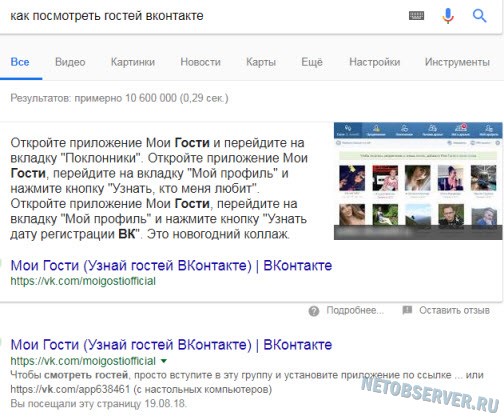 com/
com/
Осторожно, мошенники!
Если ввести в поисковой системе запрос «видно ли в Твиттере гостей», то получите миллион ссылок на сторонние сайты и программы, которые могут нанести вред вашему компьютеру, но не смогут предоставить нужной данных о посетителях вашей страницы.
Чтобы обезопасить свое путешествие по социальным сетям, не идите на поводу у злоумышленников, которые обещают вам невозможное.
Twitter — это сервис микроблогов. В отличие от прочих блоговых сервисов здесь есть ограничение на длину поста (твита) — 140 символов. Это удобно. В небольшом тексте люди стараются передать весь смысл послания. Это экономит время, это учит сдержанности и лаконичности.
В тоже время Твиттер это очень распространённая платформа, с высокой оперативностью распространения информации, что делает её незаменимой для новостей, общения, новых связей и знакомств.
Несколько полезных заметок, для тех, кто хочет быть заметнее в твиттере:
Ключевое преимущество Твитера перед другими блогов — это возможность общения с читателями, с другими твитерянами.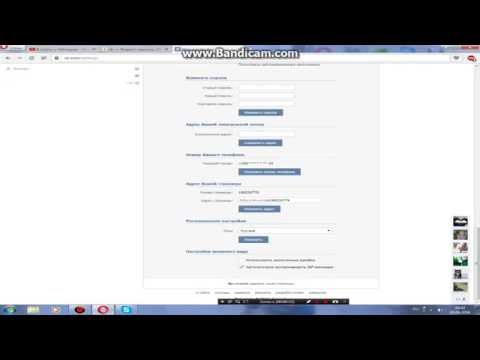 То есть это и блог платформа и мессенджер в одном флаконе. Сообщения своих друзей вы можете читать в единой ленте + есть приватный чат.
То есть это и блог платформа и мессенджер в одном флаконе. Сообщения своих друзей вы можете читать в единой ленте + есть приватный чат.
Существует множество программ — твиттер-клиентов для десктопа, для мобильных платформ, которые делают из тви аналог телеграма, вотсапа.
Как зарегистрироваться в Твиттере
Идём по адресу https://twitter.com — заполняем простую анкету:
- Имя и фамилия
- Адрес электронной почты
- Пароль
Жмём кнопку Регистрация
Теперь надо выбрать Имя пользователя (вам предложат созвучное с именем и фамилией или с адресом почты). Жмём Далее.
Нам предложат ввести номер телефона. Этот шаг можно пропустить.
Следующие 6 шагов — ответы на вопросы анкеты, которая позволит твиттеру узнать о ваших интересах, предложить вам интересных людей, чтобы читать и т. д. Также на 4-м шаге вам предложат добавить фото для аватара, на 5-м шаге предложат найти друзей в почтовом сервисе.
Теперь можно написать свой первый твит или заняться оформлением аккаунта.
Не забудьте подтвердить вашу учётную запись: вам придёт письмо на email, указанный при регистрации (на самом первом шаге), пройдя по ссылке в письме.
Как начать читать кого-либо в твиттере?
Разберём этот вопрос на примере, идём по адресу: https://twitter.com/jacobyononsen
Справа видим кнопку Читать — жмём на неё.
Частые вопросы по твиттеру
Можно ли в Твиттере посмотреть, кто заходил на страницу?
Твиттер эту информацию не выдаёт. Важно понимать, что большинство пользователей читают свою ленту не с сайта, а в разного рода мобильных приложениях.
Как в Твиттере узнать, в онлайне ли человек
Твиттер эту информацию не показывает. Косвенно об онлайне может свидетельствовать появление сообщений, но стоит знать, что есть сервисы для отправки сообщений по расписанию, без участия пользователя.
Как удалить свою страницу в твиттере?
Чтобы удалить свой аккаунт на twitter: заходим в Настройки https://twitter. com/settings/account, первая открытая вкладка Учётная запись, далее внизу будет ссылка Отключить мою учётную запись: https://twitter.com/settings/accounts/confirm_deactivation.
com/settings/account, первая открытая вкладка Учётная запись, далее внизу будет ссылка Отключить мою учётную запись: https://twitter.com/settings/accounts/confirm_deactivation.
Как написать человеку, который меня не читает?
Ставим @никнейм в твите и пользователь увидит сообщение в разделе Уведомления https://twitter.com/i/notifications
Как сделать, чтобы тебя читали?
Пишите интересно, читатели подтянутся. Личные сообщения можно написать только тем, кто читает вас. Остальным — просто сообщения в виде @логин-пользователя. Но злоупотреблять упоминаниями, реплаями не стоит, вас могут просто заблокировать.
Что такое Близкие по духу?
Система подбирает тебе пользователей «похожих» на вас либо на тех, кого вы читаете. Это удобный способ найти новых друзей.
Что означает ссылка Ретвитнуть?
Культура Твиттера предполагает распространение информации. Ретвитнуть — значит поделиться данным твитом со своими читателями.
Что такое Списки и для чего они нужны?
Списки — это возможность формировать ленты из выбранных пользователей.
Как убрать подписку на mail. Чтоб туда не приходили сообщения?
По адресу https://twitter.com/settings/notifications снимаем галочки с тех пунктов, которые нам не интересны.
Зачем нужен твиттер?
Обычному пользователю: для общения, для ведения заметок о текущей жизни, это дневник и среда для общения. Это способ читать новости, оперативнее, чем в других СМИ. Это способ взаимодействия с интересными людьми.
Для маркетологов, SMMшников — это площадка для рекламы. Для SEOшников — это аудитория и крайне полезные траиковые ссылки.
Эксперты Woman.ru
Узнай мнение эксперта по твоей теме
Антакова Любовь Николаевна
Психолог, Консультант. Специалист с сайта b17.ru
Екатерина Денисова
Психолог, Медицинский психолог. Специалист с сайта b17.ru
Елена Артюх
Психолог, Консультант. Специалист с сайта b17.ru
Невзорова Софья Игоревна
Психолог. Специалист с сайта b17.ru
Спиридонова Надежда Викторовна
Психолог. Специалист с сайта b17.ru
Специалист с сайта b17.ru
Кузьмин Иван Иванович
Врач-психотерапевт, Супервизор. Специалист с сайта b17.ru
Дяченко Елена Владимировна
Психолог, Гештальт-терапевт в обучении. Специалист с сайта b17.ru
Гавло Елизавета Андреевна
Психолог. Специалист с сайта b17.ru
Волков Роман Леонидович
Психолог, Психоаналитический терапевт. Специалист с сайта b17.ru
Волкова Ирина Владимировна
Врач-психотерапевт, Сексолог. Специалист с сайта b17.ru
Ха ха ха нет конечно ! Эти тебе вконтакте с одноклассниками! Где баг на баге! Это американский сайт. Там если какая утечка будет такой вой поднимут и сайт засудят. Так что забудь. Тоже и в Facebook!
а в контакте разве можно??/
разве в твиттере, если зайдешь на стр чью-то, это не видно?
надо нажать «читать» и только тогда будет видно?
пришлите ссылку !как скачать эту программу !очень хочется узнать кто заходил на страницу в контакте!
lagsoft приложение в фесбук. узнаете кто к вам заходит
узнаете кто к вам заходит
Похожие темы
Ха ха ха нет конечно ! Эти тебе вконтакте с одноклассниками! Где баг на баге! Это американский сайт. Там если какая утечка будет такой вой поднимут и сайт засудят. Так что забудь. Тоже и в Facebook!
Нуб сама фраза «засудят за утечку», к Америке не применима, Сноуден это доказал
Тоже и в Facebook.
вы чего в фейсбуке давно уже можно смотреть гостей!есть несколько вариантов!)))
Тоже и в Facebook.
вы чего в фейсбуке давно уже можно смотреть гостей!есть несколько вариантов!)))
Дмитрий Александров
08:46
ЮГО-ВОСТОК» просит ПЕРЕПОСТ. ВНИМАНИЕ . У КОГО ЕСТЬ
ВОЗМОЖНОСТЬ РАСПРОСТРАНЯЙТЕ . МЫ НЕ МОЖЕМ ОХВАТИТЬ МНОГО ГРУПП СРАЗУ ,
НАДЕЕМСЯ НА ВАШУ ПОМОЩЬ . ПОМОГИТЕ РАСПРОСТРАНИТЬ. ВНИМАНИЕ .
ИДЕТ ШТУРМ СЛАВЯНСКА . ЖЕНЩИН И ДЕТЕЙ НЕ ВЫПУСКАЮТ , ГОРОД ВЗЯТ В
КРЕПКОЕ КОЛЬЦО . ВЗОРВАЛАСЬ ЗАПРАВКА С ТРЕМЯ ЦИСТЕРНАМИ . CЧЕТ
ПОГИБШИХ ИДЕТ НА ДЕСЯТКИ. БЫЛИ РАССТРЕЛЯНЫ 3 РЕБЕНКА . МЕРТВЫЕ ТЕЛА
МИРНЫХ ЖИТЕЛЕЙ КАЖДЫХ 10 МЕТРОВ ДОРОГИ БОЯ . ВНИМАНИЕ ВСЕМ. ПРОШУ
ВНИМАНИЕ ВСЕМ. ПРОШУ
РАСПРОСТРАНИТЬ! ЕСЛИ СО СЛАВЯНСКОМ ЧТО-НИБУДЬ СЛУЧИТСЯ,Я ХОЧУ ЧТО БЫ ВЫ
ЗНАЛИ,СЕГОДНЯ АВАКОВ ЛИЧНО НА ВЕРТОЛЁТЕ ПРИЛЕТЕЛ НА ЗАХВАЧЕННУЮ У НАС
ТЕЛЕВЫШКУ И ОТДАЁТ ТАМ ПРЕСТУПНЫЕ ПРИКАЗЫ ПО УНИЧТОЖЕНИЮ ЛЮДЕЙ. ВЫШКА У
НАС НАХОДИТСЯ НА САМОМ ВЫСОКОМ МЕСТЕ В ГОРОДЕ(горе Карачун) ,ТАМ ЖЕ
УСТАНОВКИ ГРАД!!
Ошибаетесь, в Твиттере можно узнать, кто ползал по твоей странице.
Ошибаетесь, в Твиттере можно узнать, кто ползал по твоей странице.
а в контакте разве можно??/
Хелоу Дядя, в вк пока тебе что-то не лайкнули на странице ты никак не отследишь))
Так что не сравнивай ВК с галимыми Одноклассниками))
видно ли в твиттере, кого я читаю?
а в контакте разве можно??/
Жалоба
Модератор, обращаю ваше внимание, что текст содержит:
Жалоба отправлена модератору
Страница закроется автоматически
через 5 секунд
Форум: стиль жизни
Новое за сегодня
Популярное за сегодня
Пользователь сайта Woman. ru понимает и принимает, что он несет полную ответственность за все материалы частично или полностью опубликованные им с помощью сервиса Woman.ru.
ru понимает и принимает, что он несет полную ответственность за все материалы частично или полностью опубликованные им с помощью сервиса Woman.ru.
Пользователь сайта Woman.ru гарантирует, что размещение представленных им материалов не нарушает права третьих лиц (включая, но не ограничиваясь авторскими правами), не наносит ущерба их чести и достоинству.
Пользователь сайта Woman.ru, отправляя материалы, тем самым заинтересован в их публикации на сайте и выражает свое согласие на их дальнейшее использование редакцией сайта Woman.ru.
Использование и перепечатка печатных материалов сайта woman.ru возможно только с активной ссылкой на ресурс.
Использование фотоматериалов разрешено только с письменного согласия администрации сайта.
Размещение объектов интеллектуальной собственности (фото, видео, литературные произведения, товарные знаки и т.д.)
на сайте woman.ru разрешено только лицам, имеющим все необходимые права для такого размещения.
Copyright (с) 2016-2019 ООО «Хёрст Шкулёв Паблишинг»
Сетевое издание «WOMAN. RU» (Женщина.РУ)
RU» (Женщина.РУ)
Свидетельство о регистрации СМИ ЭЛ №ФС77-65950, выдано Федеральной службой по надзору в сфере связи,
информационных технологий и массовых коммуникаций (Роскомнадзор) 10 июня 2016 года. 16+
Учредитель: Общество с ограниченной ответственностью «Хёрст Шкулёв Паблишинг»
Кто смотрел мой Инстаграм? — Секреты Instagram
Начнём с того что развеем ваши иллюзии по поводу того, что в Instagram есть официальный способ посмотреть кто заходил и смотрел мой Инстаграм. По мимо тех, что очевидно указывают на это, лайки, подписки, комментарии и просмотры ваших сторис.
Иного способа нет, то есть вы не сможете просто так взять и посмотреть список тех кто просто заходил к вам в профиль и просматривал его. Не делая при этом никаких действий из перечисленных выше.
Как узнать кто смотрел мой Инстаграм
Вариантов узнать кто заходит в мой Инстаграм у нас не много, но они всё таки есть. Многие об этом знают, но есть и те кому нужно показать как это сделать.
Лайки и подписки
Очевидный факт, если человек поставил лайк или подписался. Он точно видел ваш Инстаграм профиль или отдельную публикацию.
- Полный список людей, которые ставили лайки или подписались, можно открыть, кликнув по иконке «сердечко». В нижней части приложения.
Сторис выявит тайных посетителей
Сторис или на наш манер истории, которые вы привыкли видеть в круглешках на верху. Имеют такую особенность и пока не все это знают. Автор сторис сможет точно увидеть кто просматривал её.
Для того чтобы создать такой опрос, следуйте инструкции, делов на 5 минут (См. Как создать опрос в Истории). После этого, ваша история будет 24 часа набирать просмотры. Весь список посмотревших и необязательно голосовавших. Вы сможете увидеть в нижнем, левом углу при просмотре. Вопросы отпадут сами собой — «кто смотрел мой Инстаграм?».
Кстати если вы хотите просматривать чужие истории и при этом не отображаться в списке просмотревших. (См. Как анонимно смотреть истории в Инстаграм)
Как узнать сколько просмотров фото
В Инстаграм нет статистики просмотров фото в обычном профиле. Вы можете только увидеть количество лайков. Сколько просмотров, можно посмотреть только если вы опубликуете историю или видео.
Вы можете только увидеть количество лайков. Сколько просмотров, можно посмотреть только если вы опубликуете историю или видео.
Бизнес-профиль в разделе статистики даёт возможность посмотреть количество просмотров, но они будут обезличены. То есть вы сможете посмотреть сухую цифру. Это только даёт представление о степени популярности ваших записей.
Ранее соц. сеть Вконтакте, также не давала таких данных о просмотрах каждой отдельной записи. Вместе со стремлением быть популярной площадкой, Вконтакте, всё таки в 2017 сделала такую возможность. Теоретически если смотреть на соотношение лайков и просмотров, здесь разница в разы. К примеру, фото в Инстаграме имеющее скажем, 100 лайков, набрало более 500 просмотров. Не каждый же человек будет лайкать все фото, лишь только те что ему понравятся. В нашем случае, возможно фото ему и нравится, но он не ставит лайк, чтобы не обнаружить себя.
Будем надеяться что в скором времени, разработчики из команды Instagram последуют опыту других соц.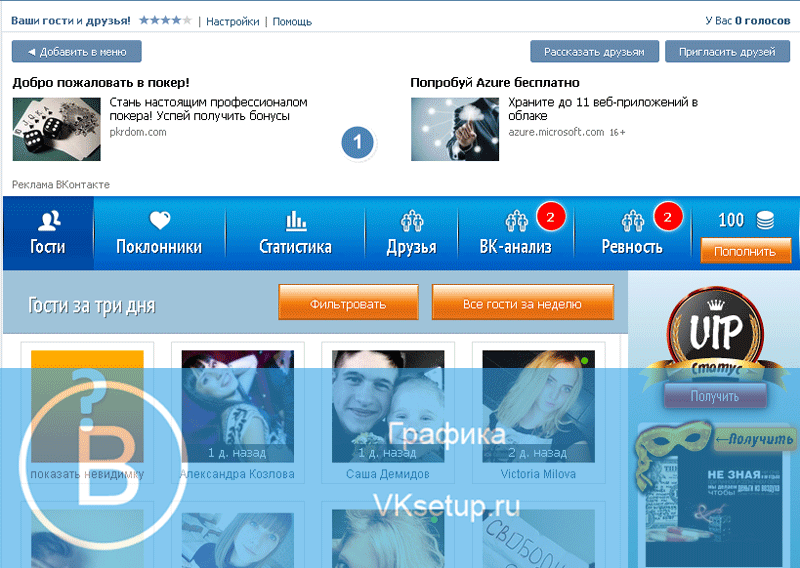 сетей. Внесут опцию «Просмотры» для постов с фото.
сетей. Внесут опцию «Просмотры» для постов с фото.
Гости Инстаграм 2019
Существуют разного рода приложения, выполняющих функции этакого шпиона в Инстаграм. Как правило в описании таких програм заявлено о широких возможностях, суперспособностях. Это всего лишь яркая обёртка. По сути эти приложения однотипны и используют анализ тех данных, о которых мы говорили выше. В ваши гости записываются, люди подписавшиеся, поставившие лайк, отправившие комментарий или посмотревшие вашу сторис.
Только со всем этим удобством, вы получаете постоянные предложения подключить платную подписку, якобы за крутые опции. Рекламу и риск вовсе остаться без своего аккаунта. Так как для их работы нужны данные для входа. Не стоит загружать на свой телефон сомнительные приложения.
Нам лишь время от времени интересно, кто смотрел мой Инстаграм. Чтобы в полной мере попытаться это узнать, достаточно не прибегая к сторонним сервисам проанализировать все доступные возможности. Это лайки, подписки, комментарии и самое главное просмотры историй.
Если Вам реально любопытно, кто же интересуется вашей личностью в Инстаграме. Опубликуйте простой опрос в сторис и если человек от любопытства посмотрит его, вы непременно узнаете. Как показывает практика, число постоянно лайкающих ваши фото, далеко не соответствует реальной посещаемости. С любопытством для себя можете обнаружить людей из давно ушедших дней. Которые до сих пор интересуются вами.
Видно ли и как можно узнать, кто смотрел сторис в Инстаграм?
С тех пор как Инстаграм запустил возможность записи историй, у людей возникают по этому поводу вопросы, главный из которых «Видно ли в Инстаграме, кто смотрел сторис?». Истории – это новые возможности, которые можно использовать, как для продвижения своих услуг и товаров, так и в целях развлечения. Удобно, что сторис не занимают место на стене и удаляются через 24 часа с момента публикации.
Кто видит мою историю
Кто может просматривать вашу историю – варьируется от настроек приватности аккаунта. Если профиль закрыт, то просматривать сторис могут исключительно подписчики, которые были приняты в друзья. При закрытом профиле – посторонние просматривать сторис не смогут.
При закрытом профиле – посторонние просматривать сторис не смогут.
Когда профиль открыт, то рассказ будет виден в ленте не только подписчикам, но и остальным людям. Сторис будет доступна для просмотра тем, кто не подписан на вас, для этого им требуется нажать на аватар и появятся ваши истории. Инстаграм может поместить сторис в рекомендованные, где они станут доступны всем пользователям.
Как посмотреть, кто смотрел историю в Инстаграм
В отличие от обычных публикаций, сторис позволяют увидеть, кто посмотрел вашу публикацию. Однако доступно это только автору Stories, подписчики и остальные люди эту информацию не узнают. Если опубликовано несколько Stories от одного автора, можно увидеть количество просмотров на каждому из опубликованных рассказов. Чтобы просмотреть эту информацию следует коснуться фотографии профиля, дабы перейти на рассказы. Внизу Stories расположена иконка, которая определяет количество просмотров. Если коснуться её, будут выведены все люди, которые смотрели сторис.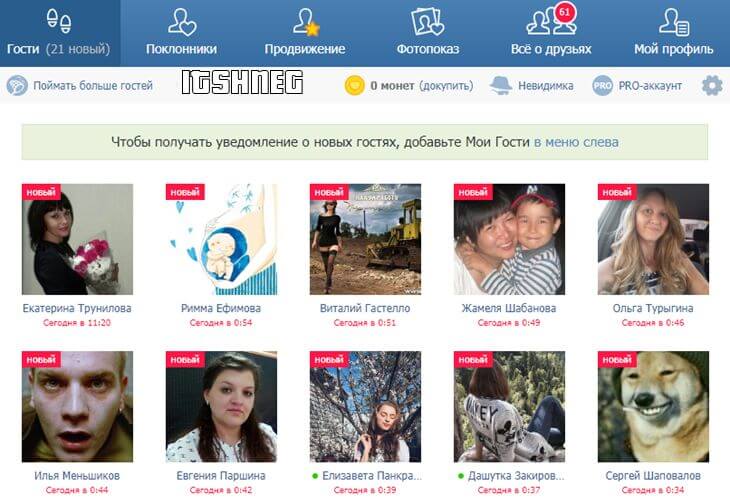
Чьи «истории» я вижу?
Если вы подписаны на пользователей, то их Stories будут появляться в новостной ленте, вверху. Все недавно добавленные Stories в Инстаграм будут иметь цветной ореол.
При нажатии на аватар пользователя высвечивается его Stories. Рассказы сменяются в автоматическом режиме, но можно их менять нажатием на экран. Если производить нажатия по экрану в правую или левую стороны, то произойдёт перемещение рассказов разных людей.
Если у пользователя есть рассказ, его профиль будет иметь обводку ярким цветом.
Можно ли отключить чьи-то «истории»?
Есть возможность скрыть Stories, даже если на человека есть подписка. Для этого в ленте новостей нужно найти рассказ нужного человека и зажать на несколько секунд на нём палец. Будет предложено скрыть человека, а если подтвердить, то больше его сториз не будут отображаться в ленте. Чтобы возобновить показ, необходимо пролистать ленту в конец, где будут профили пользователей, чью историю вы не видите.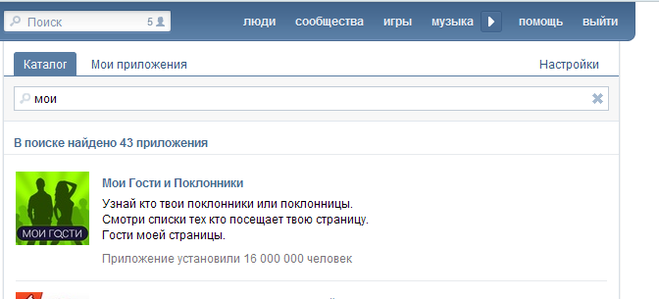 Если также задержать на несколько секунд нажатие на профиль, появится предложение возвратить показ профиля в ленте.
Если также задержать на несколько секунд нажатие на профиль, появится предложение возвратить показ профиля в ленте.
Человек увидит, что я смотрел его «историю»?
Каждый пользователь видит список тех, кто посмотрел его рассказы. Единственное что не видно, так это сколько раз истории были просмотрены одним пользователем. Также другим пользователям не видно людей, которые смотрели рассказ.
Можно ли тайно смотреть чью-то «историю»? В Инстаграме не предусмотрен анонимный просмотр. Существуют слухи о такой возможности, однако точного подтверждения им нет. И все же мы нашли и опубликовали варианты, которые позволяют сохранить анонимность.
Итого
Это отличный инструмент для продвижения определённых услуг и пополнения числа подписчиков. В Инстаграме есть большие возможности для пиара новых звёзд и интересных людей. После прочтения материала не возникнет вопроса, как посмотреть сторис, и узнать, какие пользователи следят за вашим аккаунтом.
youtube.com/embed/puzda3qDsYs?feature=oembed» frameborder=»0″ allow=»accelerometer; autoplay; encrypted-media; gyroscope; picture-in-picture» allowfullscreen=»»>Читайте далее:
Хотите знать, кто просматривал ваши фото в Instagram?
Хотите знать, кто просматривал ваши фото в Instagram?
Каждый инстаграммер хочет знать кое-что: кто смотрит мои фотографии? Мы живем в мире «показывай и рассказывай», с мыслями о том, что я вижу, я делаю, публикую, оставляю комментарии и «лайки». Никто не хочет исчезнуть из-за # скучной фотографии.
Однако с момента появления Instagram Stories , который позволяет вам видеть, кто видел видео и фотографии, которыми вы поделились, начинает распространяться идея, что вы также можете узнать, кто видел контент, который вы разместили. твоя стена.
Instagram позволяет легко притвориться, но что происходит, когда кто-то притворяется вами?
Теоретически сайты социальных сетей, такие как Facebook , делают так, чтобы третьи стороны не могли получить доступ к вашей «секретной информации», но без нашего ведома хакеры используют нас в своих интересах: грабят личные данные (даже такие сверхсложные и -детально продуманные пароли) и получение полного доступа к нашим профилям.
В гипотетическом и отдаленном случае, когда Марк Цукерберг и руководители Instagram решили, что вы можете получить доступ к этой информации, само приложение в одном из своих обновлений представило опцию, позволяющую узнать, кто видел ваши фотографии.
Если кто-то говорит вам, что может это сделать, ему нельзя доверять.
«Кто меня смотрел в Instagram — InstantAgent»
Рассмотрим случай Тюркера Байрама, печально популярного, но неуловимого разработчика вредоносных программ , который смог поместить свои вредоносные приложения в топ-чарты Google Play и App Store. Вскоре после того, как он их создает и загружает, скачивается огромное количество раз. К тому времени, когда кто-то поймет, что происходит, и после того, как у сотен тысяч (потенциально миллионов) пользователей украдут их личную информацию, Google и Apple наконец удалят приложения.Это случилось как минимум дважды.
«Кому я нужен — InstaDetector»
Несколько месяцев назад независимый разработчик по имени Дэвид Лайер-Рейсс предупредил нас в своем блоге о новом вредоносном «программном обеспечении» Байрама. Версия для iOS называлась «Who Cares With Me — InstaDetector», а для Android — «InstaCare — Who Cares With Me». Эти «приложения», обнаруженные Layer-Reiss, уже были удалены, и в ноябре 2015 года Apple и Google отозвали исходную платформу Bayram, InstaAgent.Это не первый случай, когда вредоносное ПО захватывает популярный сайт (например, Instagram, WhatsApp, Facebook) с целью массового ограбления профилей пользователей … и не последний.
Версия для iOS называлась «Who Cares With Me — InstaDetector», а для Android — «InstaCare — Who Cares With Me». Эти «приложения», обнаруженные Layer-Reiss, уже были удалены, и в ноябре 2015 года Apple и Google отозвали исходную платформу Bayram, InstaAgent.Это не первый случай, когда вредоносное ПО захватывает популярный сайт (например, Instagram, WhatsApp, Facebook) с целью массового ограбления профилей пользователей … и не последний.
Эти «приложения» всегда возвращаются на вершину чартов, а иногда и под эгидой одного и того же разработчика. В случае с InstaDetector жертва невинно вводит свои учетные данные, не подозревая, что конфиденциальные данные отправляются на сервер злоумышленника. Вместо того, чтобы выяснить, «кто смотрел ваш Instagram?», Кибер-злоумышленник легко получает доступ к аккаунту, как если бы он был его собственным, и публикует спам-фотографии от имени владельца.
Повысьте уровень безопасности ваших устройств
От телеграмм до Instagrams, чем более сложными мы становимся с технической точки зрения, тем важнее доверять источнику связи или, в данном случае, «приложению». «InstaDetector» — лишь одно из множества мошенников, разработанных для того, чтобы воспользоваться огромным интересом, вызываемым социальными сетями. Больше всего их беспокоит их популярность, всегда огромная и немедленная, что к тому времени, когда Google или Apple подключатся, для тысяч пользователей будет уже слишком поздно.Боритесь с этими угрозами, оставаясь начеку, игнорируя ложные обещания, и установив надежный антивирус на все свои устройства.
«InstaDetector» — лишь одно из множества мошенников, разработанных для того, чтобы воспользоваться огромным интересом, вызываемым социальными сетями. Больше всего их беспокоит их популярность, всегда огромная и немедленная, что к тому времени, когда Google или Apple подключатся, для тысяч пользователей будет уже слишком поздно.Боритесь с этими угрозами, оставаясь начеку, игнорируя ложные обещания, и установив надежный антивирус на все свои устройства.
Как узнать, кто просматривал ваши посты в Instagram
Вы можете видеть только тех, кто просматривал определенный контент в Instagram.Вот как и что вам следует знать …
Instagram был любимой платформой для обмена фотографиями в Интернете с момента его запуска в 2010 году.Ежедневно в Instagram загружается более 95 миллионов фотографий, поэтому, возможно, вам просто немного любопытно, можете ли вы увидеть, кто просматривает ваши сообщения в Instagram, историю или профиль.
Вот что вам следует знать о том, что вы можете отслеживать и как узнать подробности о том, кто просматривал определенный контент из вашего профиля…
Вы можете видеть, кто просматривает ваш Instagram?
В некоторой степени можно увидеть, кто просматривал ваши фото и видео в Instagram, но на самом деле это относится только к историям. К сожалению, в приложении нет этой функции для обычных фото- и видеопостов.
К сожалению, в приложении нет этой функции для обычных фото- и видеопостов.
Однако вы можете видеть, сколько просмотров у видеопоста.
Если у вас есть бизнес-аккаунт в Instagram, вы также можете увидеть количество посетителей, которые у вас были за последние несколько недель, или сколько пользователей видели ваш контент в своей ленте.Но вы не можете просмотреть список имен пользователей.
В противном случае обычные посты ограничиваются информацией о том, кому понравилась ваша фотография и кто прокомментировал пост.
Как узнать, кто просматривал вашу историю в Instagram
Итак, теперь, когда вы знаете, что можете видеть, кто просматривает вашу историю в Instagram в течение дня, как вы можете получить доступ к этой информации в приложении?
Закрывать
Изображение 1 из 3
Изображение 2 из 3
Изображение 3 из 3
Вам просто нужно выполнить следующие действия:
- Откройте свою историю, нажав Ваша история вверху слева.

- Проведите вверх по экрану. Вы увидите количество людей и имена пользователей аккаунтов тех, кто просматривал каждую фотографию или видео в вашей истории. Только вы можете видеть эту информацию.
Если срок действия вашей истории истек (с момента публикации прошло более 24 часов), вы можете проверить, кто ее видел, в течение 48 часов после того, как она появилась.
Для этого зайдите в свой профиль.Затем выполните следующие действия:
- Коснитесь значка с тремя горизонтальными линиями в правом верхнем углу.
- Нажмите Архив .
- Если вы еще не находитесь на странице архива историй, коснитесь заголовка в верхней части экрана, чтобы открыть раскрывающееся меню.
- Выберите Архив историй .
- Коснитесь истории, которую хотите проверить, и проведите по экрану вверх или коснитесь значка в нижнем левом углу.
Количество просмотров истории включает повторы. Вы можете увидеть больше просмотров, чем имена пользователей, если одна и та же учетная запись просматривала вашу историю более одного раза.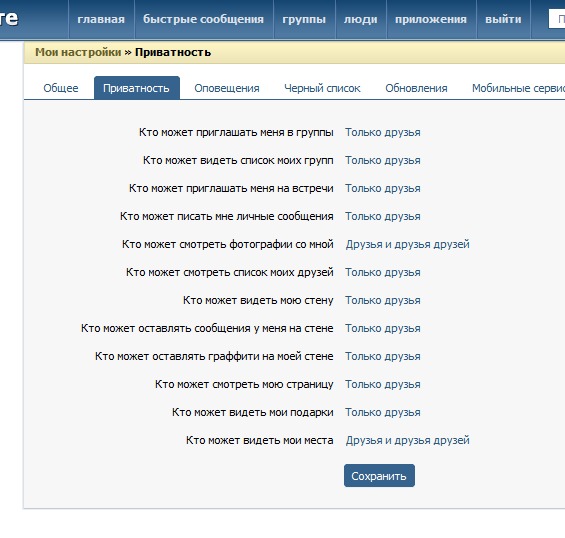
Если вы пытаетесь привлечь больше внимания к своему контенту, вот несколько вещей, которые вы можете попробовать сделать свои истории в Instagram более интересными.
Как узнать, сколько просмотров у вашего видео в Instagram
Вы можете проверить, сколько просмотров у ваших видео в Instagram, что отличает их от обычных публикаций с фотографиями, которые показывают только лайки.
изображение галерея (2 изображения) Закрывать
Изображение 1 из 2
Изображение 2 из 2
Чтобы узнать, сколько людей просмотрело ваше видео в Instagram, выполните следующие действия:
- Откройте вкладку профиля Instagram и нажмите на видео, которое хотите проверить.
- Под видео вы увидите, что ваше видео понравилось пользователю (вероятно, кто-то, кто подписан на вас, на которого вы подписаны) и других . Нажмите на другие .
- Первое число на следующем экране — это количество просмотров вашего видео.
 Второе число — сколько лайков у вашего видео.
Второе число — сколько лайков у вашего видео.
Вы не можете увидеть имена пользователей всех зрителей по отдельности, но вы можете прокрутить список, чтобы увидеть имена пользователей всех, кому понравилось видео.Если вы ищете кого-то конкретного, вы можете использовать строку поиска вверху.
Общее количество просмотров доступно только для видео.Для фотографий на панели сведений будет отображаться только список пользователей, которым они понравились.
Связанный: Как добавить больше в свою историю в Instagram
Существуют ли сторонние приложения, позволяющие узнать, кто просматривал ваш профиль в Instagram?
Что вы делаете, когда в ваших любимых приложениях нет той функции, которую вы хотели бы встроить? Некоторые люди могут начать быстрый поиск альтернативы в виде сторонних приложений.Не дайте себя обмануть никаким приложениям, которые заявляют об этом.
В статье в Reader’s Digest Алекс Хейд из SecurityScorecard сказал: «Все, что рекламирует функцию, которая показывает, кто просматривал ваш профиль, не будет законным сервисом, и его следует избегать, поскольку это, скорее всего, просто приложение, предназначенное для сбора данных для тех, кто используй это».
Instagram был приобретен Facebook в 2016 году, поэтому логично, что между ними есть некоторое совпадение.У них похожие настройки конфиденциальности; и вы также не можете увидеть, кто просматривал ваш профиль в Facebook.
Instagram позволяет увидеть некоторые подробности о том, кто просматривал ваш контент
Возможно, Instagram рассмотрит возможность добавления чего-нибудь в будущем, чтобы пользователи могли видеть, кто просматривал их фотографии.Но пока что самое большее, что вы можете сделать, это следить за тем, кто следит за вашими историями и насколько хороши видео в вашей ленте.
Как добавить несколько фотографий в историю Instagram
Как функция макета, так и приложение помогут вам добавить несколько фотографий в пост Instagram Story.Вот как …
Читать далее
Об авторе Джессибель Гарсия (Опубликовано 183 статей)
В большинстве случаев вы можете найти Джессибель свернувшейся калачиком под утяжеленным одеялом в уютной квартире в Альберте. Она писатель-фрилансер, любит цифровое искусство, видеоигры и готическую моду.
Она писатель-фрилансер, любит цифровое искусство, видеоигры и готическую моду.
Более От Джессибель Гарсия
Подпишитесь на нашу рассылку новостей
Подпишитесь на нашу рассылку технических советов, обзоров, бесплатных электронных книг и эксклюзивных предложений!
Еще один шаг…!
Пожалуйста, подтвердите свой адрес электронной почты в электронном письме, которое мы вам только что отправили.
групп в Facebook позволяют увидеть, кто именно просмотрел ваши фотографии — TechCrunch
В июле Facebook представил новую функцию «видели» для групп, которая позволяет людям узнать, кто и когда видел сообщение или объявление в этой группе. И хотя Facebook в то время не особо пели об этом, похоже, что он действительно предлагает эту функцию и для фотографий.
Как вы можете видеть на снимке экрана ниже, функция «увиденные» на фотографиях работает так же, как функция «увиденные» для других групповых публикаций: кто-то, кто публикует фотографию в группе, может видеть, сколько людей в этой группе просмотрели кто эти люди и в какое время они смотрели фото..jpg) И эта информация относится не только к плакату — другие участники группы также могут видеть, кто просматривал конкретное изображение.
И эта информация относится не только к плакату — другие участники группы также могут видеть, кто просматривал конкретное изображение.
Элемент «увиденное» на фотографии впервые привлек наше внимание Кристо Уилсон, аспирант по информатике в Калифорнийском университете. Санта-Барбара, чей профессор Бен Чжао был первым, кто заметил это изображение на фотографии его дочери, которую он опубликовал группе пользователей.
Чжао сообщил TechCrunch по электронной почте, что впервые заметил это в пятницу.«У меня много друзей, которые посещают групповую страницу, которую мы создали для моей маленькой дочери, и первая отметка времени появилась вчера вечером», — сказал он.
Я также присоединился к странице дочери Чжао, и я также мог видеть имена всех пользователей, просмотревших каждую фотографию. Эта функция пока не появляется в других группах Facebook, в которых я участвую.
Неясно, будет ли Facebook когда-либо распространять функцию «Кто видел» на фотографии, которые появляются во всех учетных записях пользователей, а не только в группах.
С одной стороны, Facebook явно увеличивает количество мест, где люди могут видеть, кто просмотрел их контент. В мае Facebook добавил информацию о том, что они видели, в сообщения между отдельными пользователями и группами. Затем в июле он появился в групповых постах. В этом контексте имеет смысл распространить его на групповые фотографии и, возможно, на многое другое.
Чжао отмечает, что это может быть «поэтапное развертывание и что-то, что будет происходить и в других, более широких контекстах».
С другой стороны, более широкое использование чего-то подобного можно рассматривать как слишком серьезное вмешательство Facebook в то, как он отслеживает — и сообщает — о том, как используется социальная сеть.Фотографии имеют более личный характер, и, как заметил Джош, когда Facebook запустил функцию «увиденные» для группы, маловероятно, что ее можно было бы использовать для общего просмотра фотографий:
Facebook тратит много времени на борьбу со спамом и мошенничеством, предлагая «шпионские приложения для профилей», которые якобы позволят вам увидеть, кто просматривал ваш профиль.
Неоднократно заявлялось, что ни одно приложение не может этого сделать, и я бы сказал, что вряд ли оно когда-либо покажет, кто смотрел фотографии. Я имею в виду, что люди могли бы намного больше опасаться просматривать фотографии, особенно с романтическими интересами, если бы они знали, что другие люди могут видеть их действия.
Но в любом случае, если соображения конфиденциальности и опасения удерживают пользователей от просмотра фотографий, это будет противоречить более широкой стратегии Facebook, направленной на то, чтобы люди чаще использовали фотографии, что является частью того, как он надеется удержать людей на своей платформе.
Если такая функция, которая в основном скажет кому-то, когда вы посмотрите его / ее фотографии, сейчас чувствует себя некомфортно, вполне может быть, что в какой-то момент это будет не так. Facebook может быть инициатором этих изменений.
Как отмечает Чжао, это «всего лишь еще один шаг к« цукерингу »наших социальных норм, медленно разрушающий то, что большинство людей считает чрезмерным с точки зрения конфиденциальности.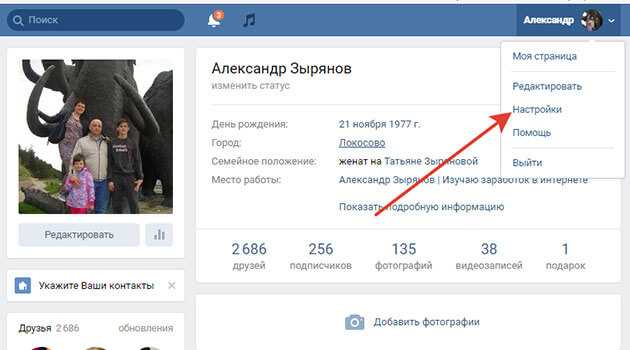 (В своей работе Чжао специализируется на «больших распределенных сетях и системах, интеллектуальном анализе данных и моделировании, безопасности и конфиденциальности, а также беспроводных / мобильных системах», текущие проекты сосредоточены на «запросах, моделировании и добыче массивных графов, анализе социальных сетей и онлайн-сообществ, а также беспроводных систем и протоколов »)
(В своей работе Чжао специализируется на «больших распределенных сетях и системах, интеллектуальном анализе данных и моделировании, безопасности и конфиденциальности, а также беспроводных / мобильных системах», текущие проекты сосредоточены на «запросах, моделировании и добыче массивных графов, анализе социальных сетей и онлайн-сообществ, а также беспроводных систем и протоколов »)
В группах этот дискомфорт в любом случае должен быть меньше — фотография была отправлена группе, в которой вы находитесь, так что вы, конечно, можете ее посмотреть. Это немного отличается от просмотра фотографий другого пользователя (например, бывшего парня) и просмотра их всех.
И это ставит Facebook в большее соответствие с Path, который также позволяет пользователям узнать, кто просматривал их «моменты». Уже одно это может быть признаком того, что Facebook пытается лучше адаптировать свой сервис для тех, кто хочет использовать его более личными и отслеживаемыми способами.
Мы обращаемся к Facebook по поводу этой функции и будем обновлять ее, когда узнаем больше.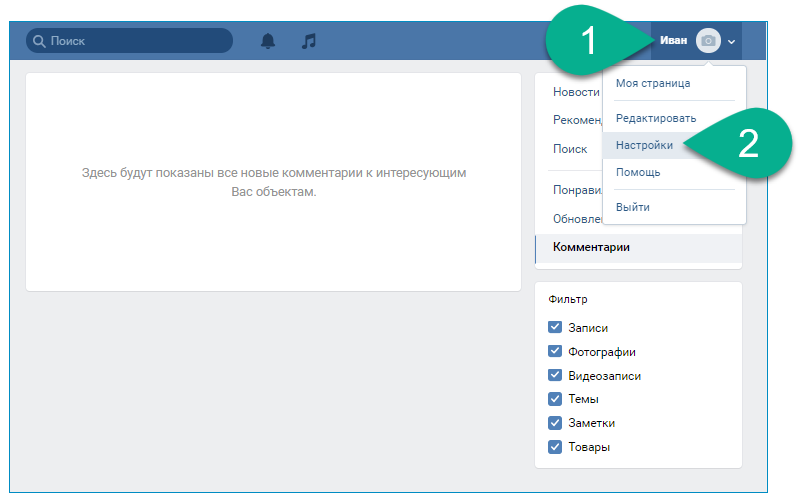
Обновление : Facebook подтвердил, что фотографии, размещенные в группах, были включены в эту функцию с момента запуска, и что функция «видели» предназначена только для фотографий, которые являются частью групповой публикации, а не для других.«Мы не объявляли о планах распространить эту функцию на другие продукты, помимо Messenger и Groups», — сказал представитель.
4 способа узнать, кто просматривал ваш профиль или статус в WhatsApp [открыт]
Сейчас много споров о том, можете ли вы на самом деле увидеть, кто просматривал ваш профиль WhatsApp.
Многие сторонние приложения заявляют, что предоставляют эту функцию. И многие люди утверждают, что все это подделка (я один из них).
Сегодня я попробовал 4 из этих приложений, чтобы проверить, работает ли какое-либо из них.Вы можете ознакомиться с моими не столь неожиданными выводами ниже.
Можете ли вы действительно увидеть, кто просматривал ваш профиль или статус в WhatsApp?
К сожалению, не может видеть, кто просматривал ваш профиль WhatsApp. В WhatsApp нет функции, позволяющей узнать, кто просматривал ваш профиль. Однако вы можете контролировать , кто видит ваш профиль WhatsApp.
В WhatsApp нет функции, позволяющей узнать, кто просматривал ваш профиль. Однако вы можете контролировать , кто видит ваш профиль WhatsApp.
Вы можете контролировать, кто будет просматривать ваш : «последний раз видели», «фото профиля», «об информации» и «статус WhatsApp».
Вы можете установить «последний раз в сети», «фото профиля» и «о информации» на:
- Все
- Мои контакты
- Никто
Чтобы изменить настройки конфиденциальности WhatsApp, перейдите в Дополнительные параметры> Настройки> Учетная запись> Конфиденциальность. Здесь вы сможете изменить параметры просмотра WhatsApp по своему усмотрению.
Если вы беспокоитесь, что кто-то может преследовать ваш профиль, вы можете просто установить для этих параметров значение «никто» или «мои контакты».Будем надеяться, что в ваших контактах нет сталкеров.
Примечание. Если вы установите для последнего посещения значение «Никто», вы также не сможете видеть, когда последний раз видели кого-то еще!
Если вы зашли в эту статью, чтобы найти способ проверить, проверял ли бывший ваш бывший в вашем профиле WhatsApp, с сожалением вынужден сказать, что это просто не вариант.
Но пока не теряйте надежды! Еще есть способ узнать, преследует ли вас кто-то в WhatsApp.
Я уверен, что вы знаете, что в WhatsApp есть функция Status , аналогичная функциям Instagram и Facebook.В WhatsApp есть целая вкладка, посвященная статусам WhatsApp.
Если вы этого не знали, вы действительно можете увидеть, кто просматривает ваш статус в WhatsApp. Это отличный способ узнать, преследует ли кто-то вас в WhatsApp (более подробно это будет описано далее в статье).
Несмотря на то, что невозможно узнать, кто просматривал ваш профиль WhatsApp, многие сторонние приложения требуют , чтобы вы могли видеть, кто просматривал ваш профиль WhatsApp.
Как узнать, кто просматривал мой профиль WhatsApp на Android?
Прежде чем я покажу вам приложения , которые заявляют , чтобы помочь вам увидеть зрителей вашего профиля в WhatsApp, вам необходимо понять следующее:
По моему опыту, эти приложения полностью поддельные.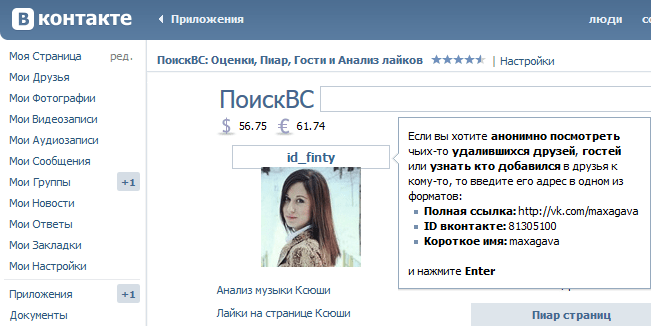 Некоторые из них просто дают вам случайные имена из ваших контактов. Единственный способ, с помощью которого стороннее приложение сможет определить, просматривал ли кто-то ваш WhatsApp, — это взломать базу данных WhatsApp, что приведет к блокировке сервисов WhatsApp, что, опять же, нелегко!
Некоторые из них просто дают вам случайные имена из ваших контактов. Единственный способ, с помощью которого стороннее приложение сможет определить, просматривал ли кто-то ваш WhatsApp, — это взломать базу данных WhatsApp, что приведет к блокировке сервисов WhatsApp, что, опять же, нелегко!
Несмотря на то, что мы знаем, что на самом деле нет способа узнать, кто просматривал ваш профиль WhatsApp, упомянутые ниже приложения можно использовать в качестве шутки.
Теперь давайте поговорим о приложениях 3 для Android , которые, как утверждается, помогают вам узнать, кто просматривал ваш профиль WhatsApp.
1. WhatsApp — Кто меня смотрел
Первое приложение в этом списке — WhatsApp — Who Viewed Me . Очевидно, это приложение недоступно в магазине Google Play, потому что они осуждают такие приложения. Но вы можете скачать его с ROiDhub.
Теперь я уверен, что вы можете сказать, насколько это приложение подделка, просто взглянув на это:
Для меня это уже кричит «ЖУЛЬНИЧЕСТВО». Но как только вы запустите приложение; запрашивает разрешение:
Но как только вы запустите приложение; запрашивает разрешение:
- Совершение телефонных звонков и управление ими
- Доступ к вашим контактам
- Доступ к вашему местоположению
Теперь, если вы собираетесь использовать это приложение (даже в качестве шутки), я рекомендую вам запретить доступ к телефонным звонкам и местоположению , потому что такое отрывочное приложение, как этот , не должно звонить по телефону и видеть, где вы живете!
После того, как вы запустите приложение, вы можете получить сообщение об ошибке: «Приложение было создано для более старой версии Android».Это дает понять, что это приложение не поддерживалось.
Когда вы нажимаете на кнопку «Сканировать» , приложение показывает вам случайные имена из ваших контактов. К сожалению, это буквально не что иное, как прославленный бросок игральных костей.
Если вы все еще хотите загрузить это приложение и попробовать его самостоятельно, вы можете получить APK отсюда:
2.
 Что такое трекер
Что такое трекерЭто следующее приложение немного новее. Из того, что я вижу, Whats Tracker начал появляться примерно в конце 2017 года.Опять же, по понятным причинам это приложение недоступно в Google Play Store, но вы можете получить его через APKMonk.
Мне показалось довольно забавным то, как на странице загрузки написано «для Android 16 и выше». Если вы хоть немного знакомы с операционной системой Android, то наверняка знаете, что самой последней версией Android является Android 10.
Теперь, надо отдать должное, это приложение выглядит более убедительно, чем WhatsApp — Who Viewed Me .Он запрашивает те же разрешения, что и предыдущее приложение. Если вы пробуете это на себе, не забудьте запретить доступ к телефонным звонкам и вашему местоположению!
Вы можете предоставить приложению доступ к своим контактам, потому что без них оно не сможет работать. Вместо того, чтобы показывать пару случайных контактов (например, WhatsApp — Who Viewed Me ), приложение Whats Tracker показывает вам весь список контактов.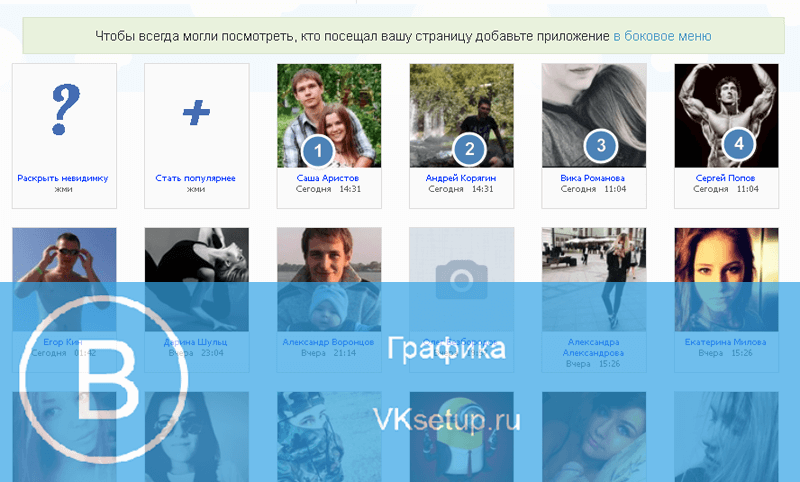 Он даже стирает некоторые из них и просит ваших денег.
Он даже стирает некоторые из них и просит ваших денег.
Еще одна вещь, которую вы заметите, это то, что в приложении есть три разные вкладки.
- Контакты
- Посетили
- Посетитель
Я не совсем понимаю, что означает посещение и посетитель. Посещают люди, которые меня посетили? Или это люди, которых я посетил?
Но после долгих размышлений я пришел к выводу, что посетитель относится к людям, которые посетили меня (например, «мои посетители»). И посетил относится к людям , которых я посетил .
В конце концов, это не имеет значения.Потому что это всего лишь случайные люди, выбранные приложением из моих контактов.
Вы можете проверить Whats Tracker здесь:
3. Кто просматривал мой профиль — WhatsApp
Третье и последнее приложение, которое утверждает, что сообщает вам, кто просматривал ваш профиль в WhatsApp, — это «Кто просматривал мой профиль — WhatsApp». Это приложение было худшим из всех.
Это приложение было худшим из всех.
Как только вы его открываете, он запрашивает разрешения для:
- Доступ к контактам
- Доступ к фотографиям, медиафайлам и файлам на вашем устройстве
- Совершение телефонных звонков и управление ими
- Доступ к вашему местоположению
Теперь я отказал во всех этих настройках, кроме контактов.И если вы собираетесь опробовать это приложение, вам следует сделать то же самое. На всякий случай.
При запуске приложение показало знакомое сообщение о том, что приложение было разработано для более старой версии Android.
После загрузки приложение запрашивает у вас ваш номер и ваше имя. Я ввел свою информацию (я рекомендую вам не делать этого ), а затем нажал Register . К сожалению, приложение не отвечало. Я пробовал несколько раз, но безуспешно.
Я не уверен, произошло ли это из-за того, что я отказал приложению в доступе к памяти телефона, или потому, что приложение просто не было создано для Android 10.
Вы можете скачать это приложение здесь:
Как узнать, кто просматривал мой профиль WhatsApp на iPhone (iOS)?
Не волнуйтесь, я не забыл о вас, ребята, iPhone.
1. WRevealer
Единственное приложение, которое мне бросилось в глаза для iOS, — это WRevealer. К сожалению, я думаю, что поддержка этого приложения прекращена.Как видно из профиля WRevealer в Twitter, их последний твит датирован 28 мая 2017 года.
Насколько я понял, раньше WRevealer работал только на взломанных iPhone. Было много претензий к этому приложению для iOS, люди говорили, что оно действительно работает.
К сожалению, немного покопавшись, я понял, что приложение показывает вам только другие контакты WhatsApp, которые находятся в сети, а не людей, которые просматривали ваш WhatsApp.
Приложение поддерживалось до iOS 10, после чего, похоже, его разработка была остановлена.
Я покопался еще немного и обнаружил, что WRevealer был сделан Рами Мограби из Ливана.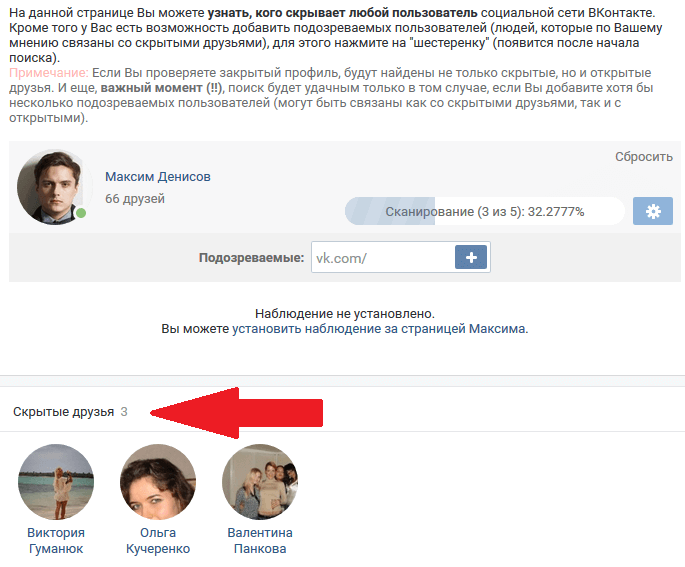 А сейчас он работает над новым проектом.
А сейчас он работает над новым проектом.
Но я не смог найти рабочую ссылку для загрузки WRevealer.
Как узнать, кто просматривал мой статус в WhatsApp?
Проверить, кто просматривал ваш статус в WhatsApp, довольно просто.
Примечание. Вам необходимо указать статус WhatsApp, прежде чем проверять, кто его просматривал.
Просто выполните следующие действия:
- Открыть WhatsApp .
- Перейдите на вкладку Статус .
- Нажмите на свой статус WhatsApp .
- Нажмите на значок глаза внизу экрана.
- WhatsApp теперь покажет вам, кто просматривал ваш статус WhatsApp.
часто задаваемых вопросов — Кто просматривал мой профиль / статус в WhatsApp?
Могу ли я увидеть, кто меня преследует в WhatsApp?
Краткий ответ:
Да, можно.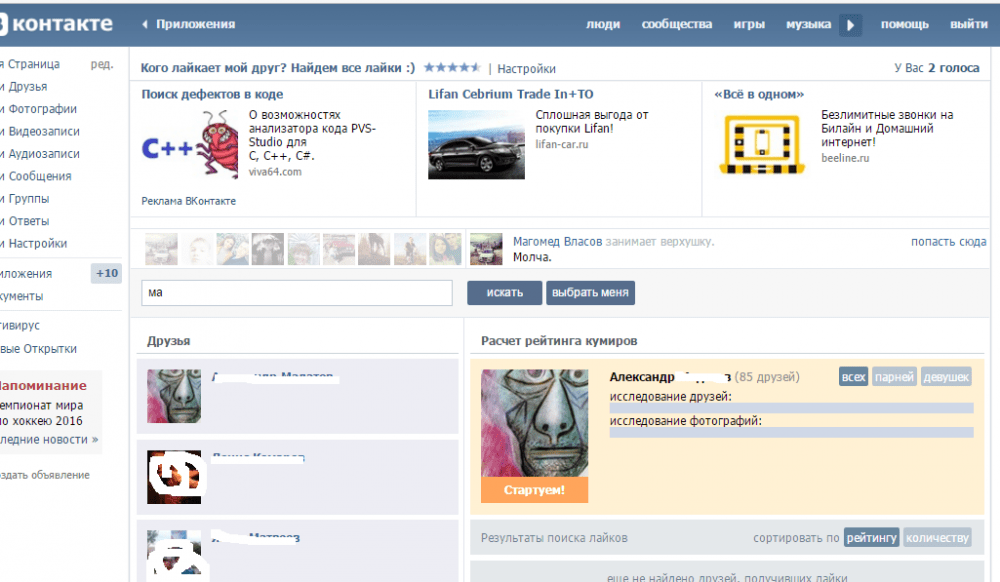
Длинный ответ:
Это зависит от вашего определения преследования.
Если под преследованием вы имеете в виду «кто-то проверяет, когда вас последний раз видели в сети», , то нет, вы не можете этого сделать. Однако вы можете ограничить , кто видит ваш в последний раз. Подробнее об этом мы говорили выше.
Но если под преследованием вы имеете в виду, кто проверяет ваш статус в WhatsApp, вы можете выполнить описанные выше шаги, чтобы узнать, кто просматривал ваш статус в WhatsApp.
Если вы не хотите, чтобы кто-то мог просматривать ваш статус в WhatsApp, ознакомьтесь с нашей подробной статьей о том, как показать / скрыть статус WhatsApp.
Узнает ли кто-нибудь, если я проверю его последний раз в WhatsApp?
Нет, не существует настоящего способа узнать, проверяли ли вы его в последний раз, когда он видел в WhatsApp.
Могу ли я увидеть чей-то статус в WhatsApp без его ведома?
Нет, нельзя. Если вы откроете чей-то статус в WhatsApp, они могут легко проверить, просматривали ли вы его.
Если вы откроете чей-то статус в WhatsApp, они могут легко проверить, просматривали ли вы его.
Можете ли вы контролировать, кто может связаться с вами в WhatsApp?
Нет (если вы их не заблокировали). Любой, у кого есть ваш номер, может легко связаться с вами в WhatsApp.
Могу ли я увидеть, кто просматривал мою фотографию профиля в WhatsApp?
К сожалению, нет. Невозможно проверить, просматривал ли кто-то ваше изображение профиля WhatsApp.
Заключение
Надеюсь, эта статья вам помогла. Если вы найдете приложение, которое действительно сообщает вам, кто просматривал ваш профиль WhatsApp, сообщите нам, и мы рассмотрим его.
Я настоятельно рекомендую вам держаться подальше от любых приложений, которые мы упомянули выше, поскольку я не могу подтвердить, насколько они могут быть безопасными.
Если у вас есть дополнительные вопросы или вы хотите что-то добавить к этому разговору, сообщите нам об этом в разделе комментариев ниже.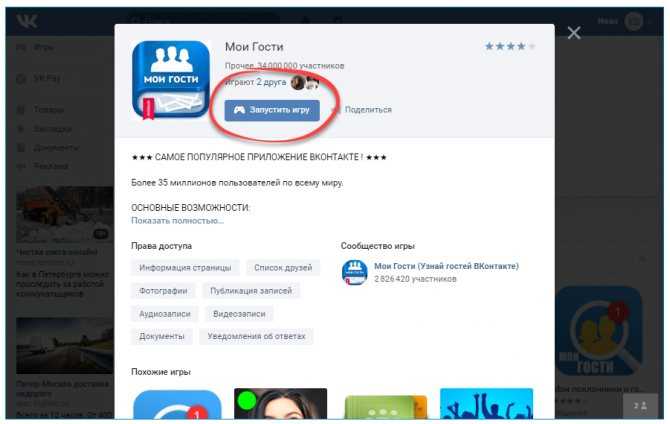
Как узнать, кто просматривал ваш профиль в LinkedIn
LinkedIn, насчитывающая более 690 миллионов пользователей, является одной из самых популярных онлайн-платформ для общения в социальных сетях, карьерных и рабочих сетях.Вам интересно узнать, кто проверял вас в LinkedIn?
То, что вы можете узнать о том, кто просматривал ваш профиль, зависит от того, есть ли у вас бесплатная учетная запись или один из вариантов платного премиум-членства LinkedIn с дополнительными функциями.
Премиум-членство позволит вам видеть всех, кто просматривал ваш профиль, а также дополнительную информацию и статистику.
С бесплатным членством в LinkedIn вы можете видеть меньше информации и только ограниченное количество просмотров вашего профиля.
Как изменить настройки конфиденциальности
Если у вас есть бесплатная учетная запись, вам необходимо настроить параметры конфиденциальности, чтобы сделать ваш профиль видимым, чтобы зрители могли видеть ваше имя и заголовок. Это также позволяет сайту отслеживать информацию о людях, которые просмотрели вашу опубликованную информацию.
Это также позволяет сайту отслеживать информацию о людях, которые просмотрели вашу опубликованную информацию.
Измените то, что люди в LinkedIn могут просматривать
Вот как изменить настройки, чтобы вы могли видеть, кто просматривал ваш профиль LinkedIn:
- Войдите в LinkedIn и щелкните значок Me .
- Щелкните Настройки и конфиденциальность .
- Выберите вкладку Конфиденциальность .
- В разделе Конфиденциальность профиля щелкните Изменить рядом с Параметры просмотра профиля .
- Менее Выберите, что другие могут видеть, когда вы просматриваете их профиль. , выберите отображение своего имени и заголовка.
Изменить общедоступную информацию, доступную в Интернете
Если вы хотите изменить общедоступную информацию, которая отображается в Интернете (когда кто-то не вошел в LinkedIn), вы можете изменить настройки:
- Войдите в LinkedIn и щелкните значок Me .

- Щелкните Настройки и конфиденциальность .
- Выберите вкладку Конфиденциальность .
- Щелкните Изменить общедоступный профиль .
- Изменить видимость (в правой части страницы).
Бесплатные аккаунты в LinkedIn
Если у вас есть бесплатная учетная запись и вы выбрали отображение своего имени и заголовка, вы сможете увидеть количество посещений своего профиля, количество раз, когда вы появлялись в результатах поиска, и до пяти результатов с указанием того, кто посмотрел ваш профиль.Взаимодействие с другими людьми
Информация, которую вы можете увидеть о людях, которые вас смотрели, зависит от того, как они задали свои собственные настройки конфиденциальности. Если они установили «имя и заголовок», вы должны увидеть их имя, должность и работодателя. Если они решили остаться частично анонимными, вы можете видеть ограниченную информацию, такую как название, отрасль или компания.
В тех случаях, когда они решили быть полностью анонимными, вы увидите, например, только «Участник LinkedIn» или «Кто-то из США».
Бесплатное членство: где можно увидеть просмотры вашего профиля
Информация о том, кто просматривал ваш профиль, отображается в разделе «Личный кабинет» на странице вашего профиля:
- До пяти результатов просмотра вашего профиля
- Количество посещений вашего профиля
- Сколько раз вы появлялись в результатах поиска
Премиум Аккаунты LinkedIn
Премиум-пользователи могут видеть неограниченное количество людей, посетивших их профиль, и другую информацию, такую как тенденции в аудитории и представлении отрасли.Тем не менее, премиум-пользователи по-прежнему не будут видеть никакой дополнительной информации о зрителях, у которых ограничен доступ с помощью собственных настроек конфиденциальности.
Премиум-членство: где можно увидеть просмотры вашего профиля
Вы можете нажать на «Кто просматривал ваш профиль» в разделе «Добро пожаловать» в левой части страницы, чтобы увидеть:
- Список людей, которые просматривали ваш профиль за последние 90 дней.

- Еженедельная статистика зрителей.
- График с еженедельными тенденциями просмотров.
Что делать с информацией о средстве просмотра
Вам может быть интересно, что делать, когда кто-то проверяет ваш профиль в LinkedIn.Следует ли вам написать им или связаться с ними или нет?
Что, если вообще возможно, вы можете сделать, чтобы извлечь выгоду из тех, кто просматривал ваш профиль? Это может быть менеджер по найму, от которого вы были бы рады услышать, кто-то, кто мог бы помочь вам найти новую работу в желаемой компании, или старый коллега, с которым вы хотели бы снова связаться.
Когда вы видите соединение и понимаете, почему они просматривали вас или как они нашли ваш профиль, у вас будет дополнительная информация, которая поможет вам решить, стоит ли или как отвечать.
Следует ли вам связаться с тем, кто просматривает ваш профиль?
Обращение к зрителям, с которыми у вас есть логическая связь, кажется более естественным, чем общение со случайным человеком, у которого нет очевидных причин просматривать ваш профиль.
Кто-то мог посмотреть ваш профиль, например, потому что вы закончили тот же колледж в тот же период времени или по аналогичной специальности. Или, может быть, у вас был предыдущий работодатель, хотя вы работали в разное время или в разных местах, жили в одном районе, имели много общих контактов или принадлежали к одной профессиональной организации.
Если вы обратитесь к вам, вам не обязательно упоминать, что они просматривали ваш профиль, и они могут даже не вспомнить об этом.
Вы можете сосредоточиться на своих общих связях и на том, почему вы хотели бы установить с ними связь.
Когда вы не уверены, почему они искали
Имейте в виду, что зрители без очевидного соединения могли случайно нажать на ваш профиль. Иногда, когда люди ищут кого-то, они могут, например, щелкнуть профиль другого человека с таким же именем.
Итак, если у вас нет абсолютно никакой профессиональной или личной связи с этим человеком, вы можете просто проигнорировать его.
Если вы видите, что они работают в компании, в которой вы заинтересованы, или если вы найдете какую-то другую точку соприкосновения, вы можете отправить им сообщение.
В конце концов, обычно худший результат — они игнорируют вас, поэтому вам нечего терять, кроме, может быть, некоторых ваших назначенных сообщений, в зависимости от уровня вашей учетной записи LinkedIn.В своем общении объясните, почему вы хотите установить связь, в том числе как вы могли бы быть им полезны. Вы можете либо сослаться на то, что они просматривают ваш профиль, либо просто указать причину обращения, исходя из их предыстории.
Когда обращаться
Вы не хотите, чтобы это выглядело так, как будто вы преследуете людей, которые проверяют вас в LinkedIn, поэтому сделайте передышку и не обращайтесь к вам сразу после того, как человек просматривает ваш профиль. Подождать день или два имеет смысл. Если человек связался с вами случайно, он, вероятно, не вспомнит.
Если это рекрутер или менеджер по найму, вам не нужно создавать впечатление, что вы в отчаянии, и сразу же набрасываться на всех, кто просматривает ваш профиль.
Что сказать в сообщении в LinkedIn
Если вы упомянули, что зритель посетил ваш профиль, вы можете указать что-то вроде:
Я заметил, что вы наткнулись на мой профиль, и, просматривая ваш, я был заинтригован, увидев, что в нашей карьере есть некоторые интересные параллели. Я хотел бы поговорить с вами о….
Я хотел бы поговорить с вами о….
Расширять
Таким образом, вы признаете, что у вас есть общий интерес, и указываете причину для возможного продолжения связи. Если вы все же решите связаться с вами, ознакомьтесь с этими советами по отправке сообщений и приглашений LinkedIn, прежде чем подключиться.
Вы хотите знать, кто видел ваше фото профиля WhatsApp?
Вы хотите знать, кто видел ваш профиль в WhatsApp?
С помощью этого невероятного трюка с Android вы обнаружите, кто из ваших знакомых видел ваш профиль WhatsApp снова и снова.
Фото: Writing
WhatsApp — очень полезный инструмент для общения, обмена файлами, фотографиями, аудио и многим другим; но это также дает вам возможность поделиться забавными состояниями и выбрать свой любимый профиль селфи. Так что наверняка вам когда-нибудь было любопытно узнать, кто ваш самый большой последователь или , кто видел ваш профиль чаще . Итак, сегодня мы поделимся отличным трюком, чтобы открыть это.
Итак, сегодня мы поделимся отличным трюком, чтобы открыть это.
Помните, что если у вас есть Friend Kit , вы можете пользоваться WhatsApp и всеми своими любимыми социальными сетями.
Вы также можете прочитать: Есть ли способ сохранить реакцию «Мне не все равно» на Facebook?
Как узнать, кто видел ваше фото профиля WhatsApp
Узнать, кто недавно видел изображение вашего профиля в WhatsApp, очень просто с помощью приложения What’s Tracker , доступного в Google Play для устройств Android.
С помощью этого инструмента вы сможете увидеть, кто видел ваше изображение профиля, в том числе узнать, сколько времени вы смотрели на него и увеличивали ли вы изображение. Вы также можете прочитать: Узнайте, как избежать рекламы на YouTube с помощью этого простого трюка WhatsApp постоянно обновляется, и в каждом обновлении он удивляет всех своих пользователей полезными функциями, например, темным режимом , который повышает производительность аккумулятора и заботы о здоровье глаз или видеозвонков до 50 человек как в мобильном приложении, так и в веб-версии. Поэтому, если вы не хотите загружать сторонние приложения, вы можете набраться терпения и дождаться, пока приложение для обмена мгновенными сообщениями разработает аналогичный вариант в своей собственной конфигурации.
Поэтому, если вы не хотите загружать сторонние приложения, вы можете набраться терпения и дождаться, пока приложение для обмена мгновенными сообщениями разработает аналогичный вариант в своей собственной конфигурации.
Хотите знать, кто видел ваше изображение в профиле, или вы бы предпочли, чтобы оно осталось в секрете?
Как узнать, кто просматривал ваш профиль WhatsApp
WhatsApp — одно из самых популярных чат-приложений в мире, которое в 2021 году насчитывает более 2 миллиардов пользователей по всему миру. Один из распространенных вопросов о приложении — можно ли узнать, кто просмотрел ваш профиль.
WhatsApp не отслеживает эту информацию
Прочтите статью для получения дополнительной информации
Можете ли вы увидеть, проверяет ли вас кто-нибудь или преследует вас в приложении? Можете ли вы контролировать, кто видит ваш статус, обновления или кто может с вами связываться? В этой статье я отвечу на эти и другие вопросы.
Контроль вашей конфиденциальности в WhatsApp
Как и в любой социальной сети, есть люди, с которыми вы не хотите общаться в Интернете. Насколько WhatsApp контролирует, кто может видеть вашу информацию?
Насколько WhatsApp контролирует, кто может видеть вашу информацию?
Фактически, у вас есть большой контроль над этой информацией. WhatsApp позволяет вам контролировать, кто может видеть, когда вы в последний раз были в сети, кто может видеть вашу фотографию в профиле, кто может видеть вашу информацию «О себе», кто может видеть ваш статус, отправляете ли вы уведомления о прочтении по запросу и делитесь ли живая локация.
Могу ли я узнать, кто просматривал мой профиль WhatsApp?
Если вам интересно, кто просматривает ваш профиль WhatsApp, вы не сможете увидеть эту информацию.
WhatsApp не ведет журналы тех, кто просматривал чей профиль. Посещения профиля не учитываются и не отображаются. Есть приложения (запрещенные в магазине приложений, которые вы должны загружать на свой телефон, что должно вам кое-что сказать), которые утверждают, что могут предоставлять эту информацию, но они не говорят правду.
Честно говоря, для этого нет приложений, потому что WhatsApp — это приложение для базового использования. У вас может быть статус, но это не значит, что вы публикуете фотографии или пытаетесь получить лайки из внешнего мира. К сожалению (или, к счастью, в зависимости от вашего мнения о конфиденциальности), просто невозможно узнать, просматривал ли кто-то ваш профиль или нет.
У вас может быть статус, но это не значит, что вы публикуете фотографии или пытаетесь получить лайки из внешнего мира. К сожалению (или, к счастью, в зависимости от вашего мнения о конфиденциальности), просто невозможно узнать, просматривал ли кто-то ваш профиль или нет.
Как защитить вашу информацию
В зависимости от того, как запрограммированы ваши настройки, определяется, кто и какую информацию может видеть информацию о вашем профиле WhatsApp. Вы можете разрешить свою аудиторию для просмотра всем, только контактам или никому.
Изменить эти настройки очень просто.
Нажмите «Настройки»
Нажмите «Учетная запись».
Нажмите «Конфиденциальность».
Внесите желаемые изменения в настройки конфиденциальности.
Могу ли я увидеть, кто преследует меня в WhatsApp?
Да и нет. Вы можете увидеть, кто вас преследует, только если они уже добавили вас. WhatsApp — простое приложение. Если кто-то хочет поговорить с вами, он может позвонить или отправить вам текстовое сообщение, если вы есть у них в контактах или если вы можете найти вас с помощью поиска. Самое большее, что может сделать любой, чтобы преследовать вас в WhatsApp, если не связаться с вами (в этот момент вы, очевидно, знаете, что он сталкер), — это проверить свой профиль на предмет изменений.
Самое большее, что может сделать любой, чтобы преследовать вас в WhatsApp, если не связаться с вами (в этот момент вы, очевидно, знаете, что он сталкер), — это проверить свой профиль на предмет изменений.
Но WhatsApp не является приложением для социальных сетей в отличие от Facebook; как правило, вы помещаете информацию о своем статусе в свой профиль, а затем забываете об этом. Помимо наблюдения за вашим статусом, сталкеру нечего собирать, и вы не можете увидеть, что он обращает на это внимание.
Если вы действительно беспокоитесь о сталкере, то вы всегда можете попытаться выяснить, кто это может быть, сталкеры обычно вам известны, или вы можете просто не использовать свой статус для получения информации о том, что вы делаете в режиме реального времени. . Ни один сталкер не сможет использовать «Feeling Great Today!» чтобы узнать о вас что-нибудь, кроме того, что вы в отличном настроении.
Блокировка в WhatsApp
Хотя WhatsApp не уведомляет вас о том, кто просматривает вашу информацию, они дают вам полный контроль над тем, кто может ее видеть. Если вас беспокоит, что кто-то просматривает ваш профиль WhatsApp, вы можете настроить параметры конфиденциальности, чтобы никто не мог видеть только вашу информацию или контакты.
Если вас беспокоит, что кто-то просматривает ваш профиль WhatsApp, вы можете настроить параметры конфиденциальности, чтобы никто не мог видеть только вашу информацию или контакты.
WhatsApp может автоматически загружать все ваши контакты с вашего телефона. Если вы хотите проверить их конфиденциальность, вы можете нажать на значок нового чата в нижнем левом углу экрана и прокрутить список.
Если вы хотите заблокировать его, выполните следующие действия:
Нажмите на контакт, который вы хотите заблокировать.
Нажмите на «i» с кружком вокруг него
Нажмите «Заблокировать».’
Отсюда вы можете пожаловаться на контакт или заблокировать его. Как только это будет сделано, они больше не смогут просматривать ваш профиль WhatsApp.
Узнает ли кто-нибудь, если я проверю его последний раз в WhatsApp?
Нет, в настоящее время никто не может проверить, просматривали ли вы их последнее посещение в WhatsApp, и сейчас нет приложений, которые позволили бы вам это отслеживать. Это хорошая новость, если вы хотите проверить, кто тоже видел историю другого человека, но это бесполезно ни для чего другого.
Это хорошая новость, если вы хотите проверить, кто тоже видел историю другого человека, но это бесполезно ни для чего другого.
Все, что вы можете видеть, — это кто это видел, а не сколько раз или различные функции в приложении.Эту информацию может увидеть только человек, разместивший фотографии в своей истории. Если вы продолжаете проверять их историю, будьте осторожны, потому что, если у вас включены квитанции, они могут видеть, сколько раз вы ее просматривали.
Можете ли вы увидеть, когда кто-то просматривал вашу историю в WhatsApp?
Безусловно, если вы и другой человек предоставили свои квитанции. Whatsapp придерживается мантры «это справедливо». Если они видят, кто смотрел вашу историю, вы сможете увидеть их. С другой стороны, если вы хотите остаться конфиденциальным, не включайте эту опцию.
Перейдите в «Настройки конфиденциальности», перейдя на вкладку «Настройки».
Внизу страницы нажмите «Прочитать квитанции».
После включения «Уведомления о прочтении» и вы, и другой человек, включивший квитанции, сможете видеть историю друг друга в WhatsApp. Это может быть удобно, если вы беспокоитесь о преследователе, потому что, если у другого человека есть квитанции о прочтении, вы можете увидеть, как часто он просматривает вашу историю.
Это может быть удобно, если вы беспокоитесь о преследователе, потому что, если у другого человека есть квитанции о прочтении, вы можете увидеть, как часто он просматривает вашу историю.
Как узнать, кто просматривал ваш статус
Если вы хотите узнать, кто просматривал ваш статус, вы можете.В отличие от вашего профиля, обновления статуса в WhatsApp предупреждают вас о том, кто может преследовать или просто проверять вашу учетную запись.
Чтобы проверить, кто просматривал ваш статус, выполните следующие действия.
Щелкните свой статус и щелкните значок «Глаз» внизу.
Щелкните, чтобы увидеть, кто просматривал ваш статус.
Имейте в виду, что ваш статус длится только 24 часа, после этого вы не сможете увидеть, кто просмотрели опубликованный вами контент.
Часто задаваемые вопросы
Кто-то сказал, что поймал меня на просмотре их профиля.Как это возможно?
Если кто-то поймал вас за слежкой, вы не одиноки. Чаще всего другой пользователь просто догадывается (хотя, по-видимому, делает очень хорошее предположение). Скорее всего, другой пользователь увидел, что вы в сети, и отправил вам сообщение, чтобы узнать, просматриваете ли вы его профиль. Конечно, если вы просмотрели их историю, упомянули об изменении профиля или отправили им сообщение, можно с уверенностью сказать, что они узнали, что вы проверяете их профиль, именно так.
Скорее всего, другой пользователь увидел, что вы в сети, и отправил вам сообщение, чтобы узнать, просматриваете ли вы его профиль. Конечно, если вы просмотрели их историю, упомянули об изменении профиля или отправили им сообщение, можно с уверенностью сказать, что они узнали, что вы проверяете их профиль, именно так.
С другой стороны, если вы открыли его чат (даже случайно), WhatsApp мог предупредить пользователя о том, что вы печатаете.Это, конечно, будет означать, что вы просматривали их профиль.
Следует ли мне использовать стороннюю службу, чтобы узнать, кто просматривал мой профиль?
Это определенно не рекомендуется по нескольким причинам. Во-первых, большинство сайтов и приложений, которые обещают показать вам, кто посещает ваш профиль WhatsApp, являются мошенничеством. Это могло быть по причинам, таким как получение доступа к вашей учетной записи или взимание платы за услугу, которую они фактически не могут предоставить.
Еще одна причина, по которой мы не рекомендуем эту опцию, заключается в том, что мы уже знаем, что WhatsApp не хранит эту информацию, поэтому возникает вопрос, как сторонняя служба может знать то, чего не знают разработчики? Если вы отчаянно хотите узнать, кто просматривает ваш профиль, и выбираете стороннюю службу, обязательно прочтите отзывы и сначала изучите информацию о разработчиках.
Как узнать, кто просматривает файлы
Данные о просматривавших позволяют узнать, кто смотрит файл прямо сейчас. И, в зависимости от вашего тарифного плана Dropbox, вам также может быть доступна информация о том, когда определенный пользователь последний раз просматривал файл.
Обратите внимание: информация о данных просматривавших может отличаться от информации из этой статьи, если речь идет о веб-файлах (например, документах, таблицах и презентациях Google, документах Paper или файлах Microsoft Office Online).
Еще не пользуетесь Dropbox? Узнайте о том, как с помощью Dropbox можно с легкостью делиться файлами и папками.
Разделы в этой статье:
Как узнать, просматривает ли кто-то ваш файл
Когда кто-то просматривает общий файл, то фото профиля такого пользователя отображается в цвете в этом файле, открытом для предпросмотра на сайте dropbox.com. Если навести на это фото курсор, вы увидите сообщение Просматривает сейчас.
Если кому-либо предоставлено разрешение Может просматривать или Может изменять, то фото профиля такого пользователя будет отображаться серым рядом с кнопкой Поделиться. Если вы поделились файлом с пользователем с помощью ссылки доступа, то фото профиля такого пользователя не отобразится, пока он не просмотрит файл.
Если вы поделились файлом с пользователем с помощью ссылки доступа, то фото профиля такого пользователя не отобразится, пока он не просмотрит файл.
Как узнать, что кто-то просматривает файл прямо сейчас
Как узнать, когда кто-то в последний раз просматривал ваш файл
Информация о том, когда определенный пользователь последний раз просматривал файл, доступна клиентам со следующими тарифными планами:
- Dropbox Business: тарифный план Advanced
- Dropbox Business: тарифный план Enterprise
- Dropbox Business: тарифный план Education
- Dropbox Professional
Чтобы узнать, когда пользователь последний раз просматривал файл, наведите курсор мышки на серое фото профиля в файле, открытом для предпросмотра на сайте dropbox.com.
Кроме того, существует полный журнал просмотров, в котором перечислены все пользователи, просматривавшие файл.
Как узнать, когда кто-то в последний раз просматривал файл
Как пригласить пользователя присоединиться к вашей рабочей группе, используя данные о просматривавших файл
В данных о просматривавших указано, является ли тот, кто просматривал файл, участником рабочей группы Dropbox Business. Вы можете пригласить пользователей присоединиться к вашей рабочей группе непосредственно из файла, который просматриваете.
Вы можете пригласить пользователей присоединиться к вашей рабочей группе непосредственно из файла, который просматриваете.
Чтобы пригласить пользователя в свою рабочую группу:
- Войдите в свой аккаунт на сайте dropbox.com.
- Нажмите на файл, который вы хотите открыть.
- Нажмите на фотографию профиля или инициалы пользователя, которого вы хотите пригласить.
- Нажмите Пригласить в рабочую группу.
- Определенные типы администраторов могут приглашать новых участников группы. Если вы не являетесь администратором, то вместо кнопки Пригласить в рабочую группу вы увидите кнопку Предложить пригласить. Нажмите Предложить пригласить, чтобы отправить своему администратору уведомление о том, что вы хотите пригласить в рабочую группу нового пользователя.
Как послать запрос на присоединение к рабочей группе, используя данные о просматривавших файл
Вы можете послать запрос на присоединение к рабочей группе непосредственно из файла, который просматриваете.
Чтобы послать запрос на присоединение к рабочей группе:
- Войдите в свой аккаунт на сайте dropbox.com.
- Нажмите на файл, который вы хотите открыть.
- Нажмите на фотографию профиля или инициалы пользователя, к чьей группе вы хотите присоединиться.
- Нажмите Запрос на присоединение.
Как отключить данные о просматривавших для отдельных файлов или папок
Функция просмотра данных о просматривавших должна быть включена по умолчанию для вашего аккаунта. Если функция не включена, включите просмотр данных о просматривавших.
Когда вы включите просмотр данных о просматривавших, эта функция будет автоматически доступна для всех принадлежащих вам файлов. Если вы не хотите видеть данные о просматривавших, их можно отключить для отдельных файлов или папок:
Как отключить данные о просматривавших для общего файла или папки
- Войдите в свой аккаунт на сайте dropbox.com.
- Наведите курсор на название файла и нажмите на значок предоставления доступа (прямоугольник со стрелкой вверх).

- Нажмите на значок шестеренки.
- Переведите выключатель рядом с Данными о просматривавших в положение ВЫКЛ.
- Нажмите Сохранить.
Обратите внимание: отключить данные о просматривавших для всей общей папки может только ее владелец. Отключить данные о просматривавших для общих файлов из этой папки может любой пользователь с правом изменять права доступа к папке.
Вы можете отключить данные о просматривавших для всего своего аккаунта.
Если данные о просматривавших включены и вы просматриваете файл, вы не можете скрыть данные о просмотре от владельца этого файла.
Другие пользователи не могут отключить эту информацию в файлах и папках, которыми вы с ними поделились.
Пример: рабочая группа отключила данные о просматривавших. Участника этой рабочей группы пригласили в общую папку с включенными данными о просматривавших, которой владеет пользователь не из группы. Данные об этом участнике будут отображаться в данных о просматривавших этой общей папки.
Как отключить данные о просматривавших на уровне аккаунта?
Если вы не хотите, чтобы для вашего контента отображались данные о просматривавших, относящиеся к каким бы то ни было пользователям, включая вас, эту функцию можно отключить:
Чтобы отключить данные о просматривавших на уровне рабочей группы Dropbox Business:
- Войдите в свой аккаунт на сайте dropbox.com.
- Откройте Консоль администрирования.
- Нажмите Настройки.
- Нажмите Данные о просматривавших.
- В раскрывающемся меню выберите Выключено по умолчанию или Полностью отключено.
- Если вы выберете Выключено по умолчанию, участники рабочей группы смогут включить данные о просматривавших для файлов или папок, владельцами которых являются.
- Если вы выберете Полностью отключено, участники рабочей группы не смогут включить данные о просматривавших для файлов или папок, владельцами которых являются.
- Сохраните изменение.

Чтобы отключить данные о просматривавших на уровне аккаунта Dropbox Business:
Если вы являетесь участником рабочей группы Dropbox Business, то только ваш администратор может выбрать настройку по умолчанию для всей рабочей группы.
- Включено по умолчанию или Выключено по умолчанию: вы можете самостоятельно изменить настройки этой функции для отдельных файлов и папок, владельцем которых являетесь.
- Полностью отключено: вы не сможете включать данные о просматривавших для файлов или папок, владельцем которых являетесь.
Чтобы отключить данные о просматривавших на уровне личного аккаунта:
- Войдите в свой аккаунт на сайте dropbox.com.
- Нажмите на свою фотографию профиля (или значок с лицом).
- Нажмите Настройки.
- Сдвиньте переключатель Данные о просматривавших для моих файлов в выключенное положение.
Обратите внимание: если вы выберете Выключить, то данные о просматривавших все равно можно будет включить для отдельных файлов или папок, владельцем которых вы являетесь.
Конфиденциальность
Чья информация отображается?
Вы увидите соответствующую информацию, когда участники вашей рабочей группы или пользователи с разрешением Может изменять или Может просматривать будут просматривать общий файл.
Кто может видеть данные о просматривавших, и что отображается?
Участники рабочей группы и пользователи с разрешением Может изменять с доступом к одному и тому же файлу могут просматривать список имен и адресов эл. почты других участников рабочей группы, пользователей с разрешением Может изменять и Может просматривать, а также название рабочей группы Dropbox Business, в которую входят эти участники (в применимых случаях).
Пользователям с разрешением Может просматривать данные о просматривавших недоступны.
Чья информация не отображается в данных о просматривавших?
Когда пользователь с доступом через ссылку доступа, не входящий в рабочую группу и не приглашенный в этот файл, просматривает общий файл, то он отображается как Гость. Вы не сможете просмотреть ни имя, ни адрес эл. почты Гостя в файле.
Вы не сможете просмотреть ни имя, ни адрес эл. почты Гостя в файле.
Гостям недоступны данные о просматривавших.
У кого есть доступ к моим фалам?
Только вы и пользователи, получившие ваше приглашение изменять файлы, могут предоставлять доступ другим пользователям к вашим общим файлам.
Читайте о том, как изменять разрешения для ваших общих папок и ссылок доступа.
Обратите внимание: если пользователь скачает файл по ссылке доступа, не просмотрев его на сайте dropbox.com, такой пользователь не отобразится в данных о просматривавших.
Чтобы узнать больше, выберите вопрос:
Как включить данные о просматривавших?
Как включить данные о просматривавших на уровне аккаунта
Данные о просматривавших могут быть включены по умолчанию для вашего аккаунта.
Если эта информация не отображается для файлов, которыми вы владеете, то ее надо включить:
Чтобы включить данные о просматривавших на уровне рабочей группы Dropbox Business:
- На сайте dropbox.
 com войдите в свой аккаунт администратора.
com войдите в свой аккаунт администратора. - Откройте Консоль администрирования.
- Нажмите «Настройки».
- Нажмите «Данные о просматривавших».
- В раскрывающемся меню выберите «Включено по умолчанию».
- Сохраните изменения.
Обратите внимание: если вы являетесь участником рабочей группы Dropbox Business и ваш администратор отключил данные о просматривавших, то вам следует обратиться к нему, чтобы включить эту функцию.
Чтобы включить данные о просматривавших на уровне личного аккаунта:
- Войдите в свой аккаунт на сайте dropbox.com.
- Нажмите на свое фото профиля.
- Нажмите «Настройки».
- Переведите переключатель «Данные о просматривавших для моих файлов» в положение ВКЛ.
Как включить данные о просматривавших для отдельных файлов или папок
Если данные о просматривавших отключены в вашем аккаунте, их можно включить для отдельных файлов или папок:
Как включить данные о просматривавших для общего файла или папки
- Войдите в свой аккаунт на сайте dropbox.
 com.
com. - Наведите курсор на название файла и нажмите на значок предоставления доступа (прямоугольник со стрелкой вверх).
- Нажмите на значок шестеренки.
- Переведите переключатель рядом с параметром «Данные о просматривавших» в положение ВКЛ.
- Нажмите «Сохранить».
Какие платформы поддерживают функцию «Данные о просматривавших»?
Данные о просматривавших и журнал данных о просматривавших можно увидеть только на сайте dropbox.com. Но в данных о просматривавших и журнале данных о просматривавших отображаются сведения о том, что пользователь просматривает или уже просмотрел файл не только на сайте dropbox.com:
Какие платформы поддерживают данные о просматривавших?
Открыв файл в для предпросмотра на сайте dropbox.com, вы сможете увидеть информацию о том, что кто-то в данный момент просматривает общий файл на сайте dropbox.com. Если участник пользуется значком Dropbox при работе с файлом Microsoft Office, вы увидите, когда такой пользователь будет просматривать общий файл.
Обратите внимание: это не касается документов Paper и витрин.
Какие платформы поддерживают журнал данных о просматривавших?
Если у вас есть доступ к журналу данных о просматривавших на сайте dropbox.com, вы можете узнать, когда кто-то просматривал файл в:
- Dropbox.com
- Обратите внимание: это не касается документов Paper и витрин.
- В мобильном приложении Dropbox
- Программе Dropbox для компьютера
Пользователи Windows могут отслеживать просмотр файлов в большинстве программ.
Если вы пользуетесь macOS 10.9+, вы можете отслеживать, кто просматривал файлы, в следующих программах:
- Adobe Acrobat Pro
- Adobe Photoshop CC 2015 и 2016
- Microsoft PowerPoint 2011 и 2016
- Microsoft Word 2011 и 2016
- Microsoft Excel 2011 и 2016
- iWork Keynote, Numbers, Pages
- Просмотреть
- TextEdit
Обратите внимание: если кто-либо просматривает ваш файл в macOS 10. 14 (Mojave), такому пользователю, возможно, потребуется сначала включить дополнительные настройки.
14 (Mojave), такому пользователю, возможно, потребуется сначала включить дополнительные настройки.
Как узнать, как пользователь получил доступ к файлу?
Участники общих папок с разрешением Может изменять могут приглашать пользователей в эту папку. Нажмите Поделиться , наведя курсор на файл, чтобы узнать об имеющихся у кого-либо правах доступа («Может изменять» или «Может просматривать»).
Если вы являетесь владельцем общей папки, вы всегда можете ограничить возможность приглашать пользователей в эту папку.
Если вы видите Гостя своего файла, то это — пользователь, получивший доступ к файлу через общую ссылку. Гостем также может быть человек, у которого есть доступ к файлу, но который просматривает его по общей ссылке, не войдя в свой аккаунт.
Почему я не вижу пользователя, которому был предоставлен доступ?
Если ваш файл просмотрело более четырех человек, то в файле, открытом для предпросмотра на сайте dropbox. com, вы увидите значок с соответствующим числом. Оно обозначает количество человек, просмотревших файл. Нажмите на этот значок, чтобы увидеть список пользователей, воспользовавшихся доступом к файлу.
com, вы увидите значок с соответствующим числом. Оно обозначает количество человек, просмотревших файл. Нажмите на этот значок, чтобы увидеть список пользователей, воспользовавшихся доступом к файлу.
Если в их числе вы не видите нужного человека, то, возможно, он еще не просмотрел файл, или просмотрел его без входа в аккаунт. Не вошедшие в аккаунт пользователи при просмотре файла отображаются как Гости.
Как удалить аватар какого-либо пользователя из моего файла?
Подробнее…
Настройки данных о просматривавших
Если данные о просматривавших отключены в общей папке, то это распространяется также и на содержимое этой папки. Также если данные о просматривавших отключены в общей папке, то данные о просматривавших для отдельных хранящихся в ней файлов сможет включить только ее владелец.
Если данные о просматривавших включены в общей папке, то владелец и редактор могут выключить данные о просматривавших для отдельных файлов в этой папке. Отключить данные о просматривавших для файлов в такой общей папке может любой пользователь с правом изменять соответствующую общую папку.
Отключить данные о просматривавших для файлов в такой общей папке может любой пользователь с правом изменять соответствующую общую папку.
При перемещении контента
Если вы переместите файл внутрь общей папки, то на него будут распространяться те же настройки о просматривавших, что и на всю эту папку. Если вы переместите файл внутрь общей папки, владельцем которой не являетесь, то настройки о просматривавшей в этой папке могут отличаться.
Обратите внимание: если вы изменили настройку данных о просматривавших вашего файла до его перемещения в другую папку, то выбранная вами настройка обычно сохраняется.
При присоединении к рабочей группе
Если вы присоединитесь к рабочей группе Dropbox Business, в вашем аккаунте будет действовать настройка, установленная для этой рабочей группы.
Насколько полезна была для вас эта статья?
Мы очень сожалеем.
Дайте знать, как нам улучшить свою работу:
Благодарим за отзыв!
Дайте знать, насколько полезной была эта статья:
Благодарим за отзыв!
Можете ли вы проверить, кто просматривал ваши Google Фото?
Изображения, загруженные в Google Фото, являются частными и могут быть просмотрены только вами. Единственное исключение — если вы решите поделиться некоторыми из них с другими, например, с друзьями или семьей. Для этого вы можете использовать функцию «Общий альбом» Google Photo. Со всеми историями об онлайн-взломах и просочившихся фотографиях вы можете спросить, возможно ли узнать, кто просматривал изображения, которые вы сохранили в Google Фото.
В этой статье мы попытаемся ответить на этот вопрос.
Давайте выясним, могут ли другие получить доступ к вашим фотографиям на платформе. Мы рассмотрим, насколько вы контролируете фотографии, загруженные в общие альбомы, и как проверить, кто просматривал ваши изображения в Google Фото.
Можете ли вы увидеть, кто просматривал ваши Google Фото?
Google сохраняет конфиденциальность всех фотографий и видео, загруженных в Google Фото. Вы единственный, кто может их видеть, если вы не решите поделиться изображениями.
Приложение создаст приглашение, которое вы можете отправить, чтобы сделать ваш контент видимым для других. Вы сможете выбрать конкретных людей, которых хотите пригласить. Таким образом, вы контролируете, кто имеет доступ к вашим фотографиям. Получив приглашение, они смогут просматривать ваши изображения, перейдя на вкладку «Общий доступ» в своем приложении.
Фотография их профиля появится в общем альбоме, но останется блеклой, пока они ее не просмотрят. Это один из способов узнать, кто видел ваши Google Фото. Значок профиля любого, кто просматривал ваши фотографии, будет хорошо виден.
Когда они просмотрят ваш альбом, их фотография профиля появится рядом с последним просмотренным альбомом или сделанным комментарием.
Google также отправляет вам уведомление о том, что определенный человек впервые просматривает общий альбом. Однако уведомления не будет, если тот же человек снова просмотрит фотографию.
Однако уведомления не будет, если тот же человек снова просмотрит фотографию.
Если у человека, с которым вы хотите поделиться своими изображениями, нет Google Фото, вы можете отправить ему ссылку, сгенерированную для конкретной фотографии или альбома, который вы хотите, чтобы он просмотрел. В этом случае вы получите уведомление, только если человек присоединится к альбому. В противном случае вы не сможете узнать, просматривает ли кто-то, у кого есть ссылка, ваши фотографии.
Любой, у кого есть ссылка на ваш альбом, может поделиться ею с другими. Поэтому вы должны быть осторожны с тем, с кем вы делитесь этой информацией, так как вы не будете уведомлены, когда ссылка будет передана.
Как контролировать, кто просматривает ваши фотографии Google
Чтобы ограничить доступ к вашим общим фотографиям, вы можете решить, кто получит разрешение на просмотр ваших общих альбомов. Для этого вы просто добавляете их специально в альбом, а не рассылаете общее приглашение.
Важно отметить, что каждый, кто добавил в альбом, может добавлять других для просмотра содержимого. Если ваши уведомления включены, Google сообщит вам, когда будет добавлен новый пользователь.
В этом сценарии только те, кого вы пригласили (и все, кого они могут, в свою очередь, пригласить), смогут просматривать ваши Google Фото.
Вы также решаете, могут ли другие пользователи добавлять фотографии в альбом. Если вы предпочитаете запретить им добавлять изображения в альбом, вы можете отключить «Совместная работа» в настройках. Если вы удалите кого-либо из общего альбома, фотографии, добавленные им, также будут удалены.
Обратите внимание, что вы не можете запретить одному человеку добавлять в альбом. Вы можете заблокировать только всех участников альбома.
Как контролировать, кто просматривает Google Фото, с помощью обмена ссылками
Google создает уникальный URL-адрес, который позволяет вам делиться своими изображениями с людьми, у которых нет фотографий Google. Хотя это удобно, вы должны знать, что этой ссылкой можно поделиться с другими без вашего ведома.
Хотя это удобно, вы должны знать, что этой ссылкой можно поделиться с другими без вашего ведома.
В настройках Google Фото вы можете отключить обмен ссылками, чтобы никто не мог использовать URL-адрес для доступа к вашим изображениям. Вы можете сделать это, выполнив следующие действия:
- Перейдите в «Библиотека» и выберите общий альбом.
- Перейдите в меню из трех точек в правом верхнем углу и выберите «Параметры».
- Откройте «Общий доступ по ссылке», затем «Удалить ссылку».
Ссылка больше не будет активной.
Если вы все еще хотите поделиться фотографией, но не со всеми, у кого есть ссылка, вы всегда можете сбросить ее. Для этого отключите совместное использование ссылок, а затем снова включите его. Google создаст новую ссылку для вашего альбома. Имейте в виду, что если вы удалите кого-то из альбома, но у вас все еще включена функция «обмен ссылками», они могут использовать исходную ссылку для доступа к вашим изображениям.
Как узнать, кто скачал ваши Google Фото
К сожалению, невозможно узнать, скачал ли кто-нибудь ваши Google Фото. Даже после того, как вы перестанете делиться альбомом, любой, кто ранее загрузил фотографию, все еще будет иметь ее при себе.
Как запретить кому-либо просматривать Google Фото
Вы можете запретить определенному человеку просматривать ваши изображения на платформе. Чтобы отозвать их доступ, выполните следующие действия:
- Откройте Google Фото и перейдите в «Параметры».
- Выберите «Участники» и перейдите к имени человека.
- Нажмите на меню из трех точек рядом с его именем и нажмите «Удалить человека».
- Вам будет предложено подтвердить, снова нажав «Удалить пользователя».
Пользователь будет удален из альбома вместе со своими комментариями или фотографиями, которыми он поделился.
Как предотвратить просмотр одной фотографии в Google Фото
Можно запретить просмотр одной фотографии в общем альбоме Google Фото. Для этого:
Для этого:
- Откройте Google Фото и перейдите в левый верхний угол.
- Нажмите «Сообщение» и выберите изображение, которое хотите заблокировать.
- Прокрутите меню в правом верхнем углу и выберите «Параметры».
- Нажмите «Общий доступ по ссылке», затем «Удалить».
Ваше изображение больше не будет доступно для просмотра.
Как закрыть общий доступ к альбому
Чтобы гарантировать, что никто не сможет просматривать ваши Google Фото, вы всегда можете запретить общий доступ к альбому. Сначала вам нужно будет удалить всех из альбома, а затем отключить обмен ссылками. Шаги, описанные ниже, покажут вам, как это сделать.
- В Google Фото откройте альбом, которым вы хотите закрыть общий доступ.
- Нажмите «Дополнительно», затем «Параметры».
- Прокрутите до первого человека в списке и нажмите «Еще».
- Нажмите «Удалить пользователя».
- Повторите это для всех участников альбома
- Вернитесь к «Дополнительно», затем «Параметры» в альбоме.

- Перейдите к «Общий доступ по ссылке» и отключите его.
Теперь вы будете единственным, кто сможет просматривать ваш альбом.
Держите под контролем свои Google Фото
Google Фото — это отличное место для хранения фотографий и обмена ими. Его функция «Общий альбом» позволяет легко показывать другим эти фотографии из отпуска. Однако изображения могут быть очень личными, и их безопасность должна быть приоритетом. Google пытался дать вам контроль над тем, кто и как может получить доступ к вашим фотографиям.
После прочтения этой статьи у вас должно сложиться представление о безопасном обмене воспоминаниями. Если вы чувствуете, что хотели бы отменить доступ к своим изображениям, то теперь вы знаете, как это сделать.
Вы делитесь своими Google Фото? Сообщите нам, насколько контролируются ваши настройки просмотра в вашем «Общем альбоме».
Кто просматривал мой профиль на Facebook? Почему вы никогда не узнаете
Есть способы получить представление о том, кто следит за вами и о других действиях, связанных с вашими друзьями, но невозможно увидеть, кто конкретно просматривал ваш профиль Facebook.
Одна из наиболее часто запрашиваемых пользователями Facebook функций — видеть, кто просматривал их профиль в Facebook. Несмотря на это желание многих пользователей, Facebook никогда не предоставлял эту функцию.
Это не помешало бесчисленным сторонним приложениям обещать предоставить информацию об этом.
Есть способы получить представление о том, кто следит за вами и о других действиях, связанных с вашими друзьями, но невозможно увидеть, кто именно просматривал ваш профиль Facebook.
Давайте посмотрим, что вы можете видеть, а что нет среди тех, кто просматривал ваш профиль в Facebook.
Могу ли я узнать, кто просматривал мой профиль на Facebook?
Окончательный ответ на вопрос, можете ли вы видеть, кто просматривал ваш профиль Facebook, исходит от самого Facebook. В Справочном центре Facebook сообщает:
Нет, Facebook не позволяет людям отслеживать, кто просматривает их профиль. Сторонние приложения также не могут предоставить эту функцию.
Если вы столкнетесь с приложением, которое утверждает, что предлагает эту возможность, сообщите об этом приложении.
Вы можете сообщить о любом приложении, которое обещает сделать это (к которому вы присоединились через свой профиль Facebook), по телефону:
- Выберите правый раскрывающийся значок в меню Facebook и выберите Настройки .
- Выберите Приложения и веб-сайты в меню слева. Используйте поле поиска, чтобы найти приложение по имени.
- Выберите Просмотреть и отредактировать рядом с названием приложения.
- В нижней части страницы выберите Отправить отзыв .
- Выберите проблему, о которой вы хотите сообщить о приложении, и нажмите Далее .
- Выберите Готово для завершения.
Потратив время на сообщение о таких приложениях, вы уменьшите количество таких мошеннических действий на Facebook.
Приложения, якобы показывающие, кто просматривал ваш профиль
К сожалению, из-за того, что так много людей пытаются узнать, кто просматривал их профиль на Facebook, таких приложений продолжает появляться все больше.
Никогда не устанавливайте на свой компьютер или мобильный телефон приложение, которое обещает показать вам, кто просматривал ваш профиль Facebook. Это всегда приложения, которые ставят под угрозу конфиденциальность и безопасность вашей учетной записи Facebook. После того, как вы вошли в приложение со своим идентификатором Facebook и паролем, создатели приложения могут получить доступ ко всему в вашей учетной записи Facebook.
Зачем разработчикам приложений продолжать создавать эти приложения, если они на самом деле не работают? Есть много причин.
- Для доступа к вашим личным данным, таким как ваши предпочтения и предпочтения, для продажи этой информации рекламным компаниям.
- Некоторые хакеры используют эти приложения, чтобы взломать вашу учетную запись Facebook, изменить пароль и использовать его для публикации собственного контента.

- Чтобы просмотреть настройки покупки, чтобы украсть информацию о вашей кредитной карте или другие конфиденциальные данные.
- Многие из этих приложений являются вредоносными программами, которые могут заразить ваш браузер, компьютер или мобильный телефон.
Если вы установили одно из этих приложений и опасаетесь, что оно могло поставить под угрозу вашу учетную запись Facebook, вам следует немедленно изменить свой пароль Facebook. Вы также должны отозвать разрешения приложений на Facebook.
Что вы можете увидеть о своей учетной записи на Facebook
Это не значит, что вам совсем не повезло. Существует еще много информации, которую вы можете узнать о своих друзьях, используя встроенные инструменты, уже имеющиеся в Facebook.
Просмотрите все свои взаимодействия с определенными друзьями, перейдя на страницу их профиля и выбрав три точки справа от значка сообщения. Выберите See Friendship из раскрывающегося списка.
На этой временной шкале показаны все ваши прошлые взаимодействия с этим другом с течением времени.
Если вы хотите просмотреть весь свой журнал действий, включая ваши взаимодействия с друзьями, группами и везде на Facebook, вам нужно проверить свой журнал действий.
Чтобы увидеть это, выберите тот же значок раскрывающегося списка, что и раньше, в правой части меню Facebook. Выберите Журнал активности из раскрывающегося списка.
Журнал активности показывает вам все. На главной странице отображаются все ваши лайки, реакции и сообщения, упорядоченные по дате. Это также включает в себя то, как все ваши друзья взаимодействовали с вами.
Если выбрать Элементы обзора в окне просмотра временной шкалы (или выбрать пункт Просмотр временной шкалы в меню слева), вы увидите все сообщения, в которых кто-то отметил вас. Выбрав Photo Review в меню слева, вы увидите все фотографии, на которых вас отметил друг.
Вы также можете отфильтровать журнал действий, выбрав один из параметров фильтра в левом меню, в том числе:0045
Если вы выберете Еще, , вы увидите список из 25 дополнительных фильтров, которые можно использовать для просмотра вашей активности на Facebook. Вы также можете очистить все списки в своем журнале активности, если хотите.
Вы также можете очистить все списки в своем журнале активности, если хотите.
Посмотрите, кто просматривал ваши страницы Facebook
Хотя вы не можете видеть информацию о том, сколько людей (или кто) просматривало ваш личный профиль Facebook, есть способы получить информацию о том, кто просматривал какие-либо страницы Facebook, которыми вы управляете.
Чтобы просмотреть эту информацию, перейдите на свою страницу Facebook и выберите Insights в верхнем меню.
На странице «Обзор статистики» отображается интересная информация, например, количество просмотров страниц, количество отметок «Нравится» на вашей странице, число подписчиков, участие и многое другое.
Различные параметры в левом меню на этой странице показывают интересную информацию о том, как люди взаимодействуют с вашей страницей.
- Отметки «Нравится» : Скольким людям понравилась ваша страница и где они были поставлены.
- Охват : количество людей, которые хотя бы раз видели сообщения на вашей странице.

- Просмотры страниц : Сколько людей посетили вашу страницу и просмотрели контент.
- Предварительный просмотр страниц : Люди, которые наводят курсор на ссылки на вашу страницу, чтобы просмотреть содержимое предварительного просмотра страницы.
- Действия на странице : Количество людей, которые выполнили действие на вашей странице, например, щелкнули ссылку на веб-сайте.
Возможно, вы не сможете видеть имена людей, которые просматривали вашу страницу Facebook, но вы можете видеть важные демографические данные. Вы можете увидеть это, выбрав Люди в левом меню.
На этой странице показаны ваши поклонники, подписчики, люди, с которыми вы связались, и люди, которые взаимодействовали с вашей страницей.
На странице показаны следующие сведения о ваших поклонниках:
- Пол
- Возраст
- Страна и город
- Родной язык
Это может не показывать имена людей, которые просматривали вашу страницу большое понимание.
Просто помните, что невозможно узнать, кто просматривал ваш личный профиль в Facebook, и любое приложение или веб-сайт, которые утверждают, что могут предоставить вам эту информацию, лгут.
Связанные элементы:Facebook, социальные сети
Кто просматривал мой профиль на Facebook? Вы можете узнать?
Признайтесь: вам всегда было интересно, кто может шпионить за вашей страницей в Facebook.
Вопросы конфиденциальности в социальных сетях уже давно являются острой проблемой. Пользователи хотят иметь возможность контролировать, кто видит их контент, и в значительной степени Facebook сделал это возможным благодаря многочисленным настройкам, таким как отключение функции отслеживания друзей, удаление фотографий и блокировка людей в Messenger. Другие вещи, такие как выяснение того, кто заблокировал вас на Facebook, не имеют конкретных настроек, но могут быть выполнены с помощью простых обходных путей. Если вы обнаружите, что задаетесь вопросом: «Кто просматривал мой профиль в Facebook?» вы точно не одиноки. В конце концов, было бы удобно знать, проверяет ли потенциальный работодатель вашу страницу или ваш бывший следит за вашей социальной жизнью. Итак, возможно ли это? Читай дальше что бы узнать.
В конце концов, было бы удобно знать, проверяет ли потенциальный работодатель вашу страницу или ваш бывший следит за вашей социальной жизнью. Итак, возможно ли это? Читай дальше что бы узнать.
Могу ли я узнать, кто просматривал мой профиль на Facebook?
К сожалению, Facebook не позволяет узнать, кто просматривал ваш профиль. Его официальная политика, включенная в ответ на его странице справки, прямо гласит: «Нет, Facebook не позволяет людям отслеживать, кто просматривает их профиль».
Это не значит, что сайт никогда не разрешал . Судя по всему, Facebook ненадолго предоставил эту возможность в приложении iOS для iPhone в 2018 году после скандала с Cambridge Analytica, в результате которого личные данные пользователей были раскрыты в нарушение безопасности, говорит Эрик Гриффит, редактор PCMag.com. В течение короткого периода, когда существовала эта функция, пользователи могли видеть, кто посещал их страницу за последние 30 дней, а также кто просматривал их самые последние сообщения. Эта опция больше недоступна.
Эта опция больше недоступна.
LinkedIn, платформа социальных сетей для профессионального общения, позволяет некоторым пользователям — тем, кто платит за «премиум» членство — видеть, кто просматривал их профиль. «LinkedIn — единственный известный мне сервис, который делает [это]», — говорит Гриффит. Facebook никогда не предлагал платное членство или членство с добавленной стоимостью, несмотря на случайные слухи об обратном — это лишь один из нескольких «фактов» Facebook, которые не соответствуют действительности.
Несмотря на то, что Facebook не позволяет вам видеть, кто посещал вашу страницу, вы можете видеть, кто подписан на вас, а кто отписался от вас.
Могу ли я использовать приложение, чтобы узнать, кто просматривал мой профиль Facebook?
Поскольку у Facebook нет собственной настройки для просмотра того, кто просматривал ваш профиль, у пользователей может возникнуть соблазн установить стороннее приложение или расширение для браузера для достижения этой цели. Но Гриффит предупреждает, что расширения для браузера и сторонние приложения, утверждающие, что предоставляют вам список людей, просматривавших ваш профиль в Facebook, — это плохие новости. «Facebook не хочет, чтобы сторонние приложения разрешали это, и даже требует, чтобы люди сообщали о любых приложениях, которые это делают», — говорит Гриффит. «В целях безопасности учтите, что если приложение может собрать эти данные, то что еще они узнают о вас? Почти наверняка они украдут часть ваших данных, если смогут».
Но Гриффит предупреждает, что расширения для браузера и сторонние приложения, утверждающие, что предоставляют вам список людей, просматривавших ваш профиль в Facebook, — это плохие новости. «Facebook не хочет, чтобы сторонние приложения разрешали это, и даже требует, чтобы люди сообщали о любых приложениях, которые это делают», — говорит Гриффит. «В целях безопасности учтите, что если приложение может собрать эти данные, то что еще они узнают о вас? Почти наверняка они украдут часть ваших данных, если смогут».
Лэнс Уланофф, главный редактор Lifewire, соглашается, говоря: «Скорее всего, они продают данные третьей стороне». По словам Алекса Хейда, главного специалиста по исследованиям и разработкам в Security Scorecard, эта практика известна как сбор данных, и предоставление доступа или разрешения на просмотр ваших данных также позволяет передавать данные ваших друзей. Так что держитесь подальше от приложений, которые утверждают, что могут отслеживать эту информацию и сообщать о таких услугах в Facebook. Вам также следует избегать участия в викторинах на Facebook по той же причине.
Вам также следует избегать участия в викторинах на Facebook по той же причине.
Могу ли я взломать свои данные, чтобы узнать, кто просматривал мой профиль в Facebook?
Популярный «хак», циркулирующий в Интернете, утверждает, что вы можете узнать, кто посещал ваш профиль Facebook, изучив исходный код вашей страницы. Сайты, продвигающие этот хак, говорят, что вы сможете увидеть идентификационные номера профилей людей, которые посетили их. Уланофф предупреждает, что нет никакого способа подтвердить, что эти номера и учетные записи действительно представляют людей, которые посетили ваш профиль; вместо этого это могут быть люди, с которыми вы уже общаетесь в Facebook или Messenger. Кроме того, попытка взлома может поставить ваш компьютер под угрозу. Гриффит говорит, что на сайтах, которые предполагают эти взломы, его «браузер отправляет сообщения безопасности». Facebook изобилует мошенничеством, поэтому лучше не облегчать злоумышленникам доступ к вашим данным.
Почему Facebook не показывает эту информацию?
Основной причиной отсутствия официального способа определить, кто просматривает ваш профиль Facebook, является конфиденциальность. «Это был бы пиар-кошмар для Facebook, если бы не друзья могли просматривать вашу страницу, а пользователи могли бы узнать о ней», — говорит Эндрю Селепак, доктор философии, директор программы выпускников по социальным сетям в Университете Флориды. . «Мы все ищем друзей, бывших друзей, бывших и коллег на Facebook, и мы не хотим, чтобы пользователи знали, когда мы просматриваем их страницу». Если бы это было возможно, люди проводили бы меньше времени на сайте и, таким образом, пострадали бы доходы Facebook, добавляет он.
«Это был бы пиар-кошмар для Facebook, если бы не друзья могли просматривать вашу страницу, а пользователи могли бы узнать о ней», — говорит Эндрю Селепак, доктор философии, директор программы выпускников по социальным сетям в Университете Флориды. . «Мы все ищем друзей, бывших друзей, бывших и коллег на Facebook, и мы не хотим, чтобы пользователи знали, когда мы просматриваем их страницу». Если бы это было возможно, люди проводили бы меньше времени на сайте и, таким образом, пострадали бы доходы Facebook, добавляет он.
Другая возможность заключается в том, что Facebook хочет избежать проблем с законом. Представьте, говорит Гриффит, если бы кто-то зашел в Facebook со словами: «Вы позволили моему преследователю увидеть мои фотографии, и у меня есть запретительный судебный приказ». Этот пользователь может быть склонен подать в суд на Facebook, поэтому гигант социальных сетей держит эту информацию в тайне.
Даже если вы никогда не сможете увидеть, кто просматривает ваш профиль Facebook, есть и другие секреты Facebook, которые сайт действительно хочет, чтобы вы знали.
Дополнительный отчет Эмили Динуццо.
Источники:
- Facebook: «Могу ли я определить, кто просматривает мой профиль в Facebook?»
- Эрик Гриффит, редактор PCMag.com
- Лэнс Уланофф, главный редактор Lifewire
- Александр Хейд, главный специалист по исследованиям и разработкам Security Scorecard
- Эндрю Селепак, доктор философии, директор аспирантской программы по социальным сетям Университета Флориды
Популярные видео
ⓘ
Что делать, если кто-то только что просмотрел ваш профиль LinkedIn?
Последнее редактирование 24 августа 2022 г.
Вам знакомо это чувство — вы получаете уведомление о том, что кто-то только что просмотрел ваш профиль LinkedIn. И вы начинаете задаваться вопросом — Почему они просматривали мой профиль? Это было случайно? Или мне обратиться к ним? Что делать, если кто-то только что просмотрел ваш профиль LinkedIn?
Хотя это могло быть просто несчастным случаем, у большинства людей часто есть причина проверить вас.
Это может быть менеджер по найму, который интересуется вашим профилем, или кто-то, кто работает в компании вашей мечты и является выпускником того же университета, что и вы. Или это может быть случайный незнакомец из Портленда.
Вы понимаете, к чему я клоню?
Чтобы знать, что делать дальше, важно определить, какие просмотры LinkedIn стоят ваших усилий, а какие следует игнорировать.
Это руководство покажет вам, как это сделать, и поможет вам превратить эту сокровищницу совершенно незнакомых людей в кучу полноценных связей, которые дадут вам толчок в вашей карьере.
Содержание
Щелкните раздел, чтобы пропустить
Содержание
Если кто-то просматривал ваш профиль в LinkedIn, он либо ввел ваше имя в Google, либо воспользовался одним из следующих инструментов LinkedIn, чтобы попасть на вашу страницу:
- Лента новостей LinkedIn
- Оставайтесь на связи боковая панель
- 4 поиск (или поиск по ключевым словам, компании, местоположению, отрасли и т.
 д.)
д.) - Инструмент для рекрутеров (с этим инструментом рекрутеры невидимы для вас)
Но зачем кому-то нажимать на мой профиль в LinkedIn?
Независимо от того, как они к вам попали, это всегда хороший знак, когда кто-то интересуется тем, что вы делаете.
Это означает, что есть шанс, что они захотят узнать о вас больше!
С другой стороны, это тоже могло быть полной случайностью.
Лучший способ узнать, был ли это преднамеренный поиск, — это если они работают в той же области, что и вы, или у вас есть несколько общих связей.
Вы знаете, что они просмотрели ваш профиль, вероятно, намеренно, если:
- они рекрутеры;
- вы учились в одном университете;
- вы делитесь соединениями;
- они работают в компании, на которую вы подали заявку в прошлом.
Вам, вероятно, не терпится узнать, кто просматривал ваш профиль в LinkedIn. И вы можете это узнать.
Однако объем информации о людях, посетивших ваш профиль LinkedIn, различается в зависимости от того, используете ли вы базовую бесплатную учетную запись или премиум-подписку.
Естественно, премиум-членство включает в себя дополнительные функции, которые заслуживают внимания (LinkedIn предлагает бесплатную пробную версию на 1 месяц).
Суммируем отличия.
С базовой бесплатной учетной записью LinkedIn вы можете видеть:
- до 5 результатов о том, кто просматривал ваш профиль;
- количество посещений вашего профиля;
- сколько раз вы появлялись в результатах поиска.
С премиум-аккаунтом LinkedIn вы получаете:
- все из бесплатного;
- , чтобы видеть неограниченное количество людей, посетивших ваш профиль;
- , чтобы увидеть другую информацию, такую как тенденции в зрительской аудитории и отраслевом представлении.
Однако обратите внимание, что информация, которую вы можете видеть о людях, просматривавших ваш профиль, зависит от их настроек конфиденциальности, а не от вашего членства.
Наличие премиум-аккаунта не позволяет вам видеть дополнительную информацию о зрителях, если они решат предоставить ограниченный доступ к своему профилю через собственные настройки конфиденциальности.
В LinkedIn есть 3 уровня настроек конфиденциальности, которые могут помешать вам видеть личность других людей, проверяющих ваш профиль:
- Имя и заголовок. Вы увидите их имя, должность и работодателя.
- Частично анонимно. Вы можете увидеть ограниченную информацию, такую как название и отрасль или компания.
- Полностью анонимно. Вы увидите только «Участник LinkedIn» или «Кто-то из Польши».
Есть два способа просмотреть информацию о том, кто просматривал ваш профиль:
- В вашем профиле. Первый способ — щелкнуть значок «Я» в верхней части главной страницы LinkedIn. Затем нажмите на Просмотреть профиль , перейдите на Аналитика и затем нажмите Узнайте, кто просматривал ваш профиль .
 Очень просто.
Очень просто. - На главной странице. Второй способ еще проще. Просто нажмите на Кто просматривал ваш профиль Кнопка, расположенная под фотографией вашего профиля (слева на главной странице LinkedIn). Функция «Кто просматривал ваш профиль» отображает посетителей вашего профиля за последние 90 дней.
Итак, есть группа людей, которые по какой-то причине интересуются вами. Что теперь?
Следует ли сразу же отправить им сообщение или просто связаться с ними? Или стоит промолчать и просто ждать, пока они протянут руку?
Все зависит от того, кто просматривает ваш профиль.
Теперь пришло время стать своего рода Шерлоком Холмсом. Понимание того, почему человек просматривал ваш профиль или как он его нашел, поможет вам решить, следует ли и как реагировать.
Был ли это старый коллега, с которым вы хотели бы снова связаться, который нашел вас на LinkedIn? Или менеджер по найму, от которого вы были бы рады услышать?
Или это был кто-то, кто мог потенциально помочь вам найти новую работу в компании вашей мечты?
Давайте взломаем это. Прокрутите вниз и увидите четыре возможных сценария того, почему кто-то может посетить ваш профиль LinkedIn, а также примеры сообщений, которые помогут вам начать разговор.
Прокрутите вниз и увидите четыре возможных сценария того, почему кто-то может посетить ваш профиль LinkedIn, а также примеры сообщений, которые помогут вам начать разговор.
1. Когда менеджер по найму на вакансию, на которую вы подали заявку, просматривает ваш профиль
Менеджер по найму на ту вакансию, на которую вы недавно подали заявку, проверил ваш профиль.
Хороший знак?
Ну да, однозначно!
Работодатель достаточно заинтересован в вас, чтобы копнуть глубже.
Что касается вашей реакции, выберите терпение . Не позволяйте своему волнению затмить ваши суждения.
Во-первых, вы должны понимать, что это всего лишь еще один шаг в процессе найма.
В эпоху социальных сетей проверка онлайн-планов соискателей рекрутерами — это простой способ узнать больше о потенциальных сотрудниках, прежде чем пригласить их на собеседование.
А что, если Менеджер по персоналу никогда не свяжется с вами после просмотра вашего профиля в LinkedIn?
Не расстраивайтесь. Вместо этого используйте контакт в своих интересах.
Вместо этого используйте контакт в своих интересах.
Вы всегда можете связаться с ними и связаться с ними через некоторое время, зная, что вы уже на их радарах.
Отправка им приятного, профессионального сообщения LinkedIn всегда является лучшим способом оставаться на связи, чем обычное общение по электронной почте через что-то вроде [email protected].
2. Когда случайный менеджер по найму просматривает ваш профиль
Что делать, если менеджер по найму видит ваш профиль, но вы в последнее время не откликались ни на одну вакансию?
В этом сценарии вы можете связаться с ними , даже если вы в настоящее время не ищете работу .
Такие связи могут оказаться удобными, как только вы решите начать их искать.
Впрочем, нет нужды говорить, что вы заметили, как они заглядывают в ваш профиль.
Просто напишите красивое, короткое и вежливое сообщение. В нем следует представиться, предложить им помощь и дождаться ответа.
Надеюсь, вы им уже понравились, и, возможно, это была просто поддержка, в которой они нуждались.
Вот пример:
#1 Образец сообщения LinkedIn
Дополнительные примеры сообщений см. в нашем руководстве «Как связаться с рекрутером в LinkedIn» .
3. Когда человек, посетивший ваш профиль в LinkedIn, работает в замечательной компании
Если вы заметили, что посетитель вашего профиля в LinkedIn работает в компании, которая была на вашем радаре в течение многих лет (или если вы видите какую-то другую связь), если вы не отправите им сообщение, это также может привести к упущенной возможности карьерного роста.
LinkedIn — не место для робости и ожидания чуда.
Если вы чего-то хотите, вам нужно попросить об этом. Худшее, что может случиться, это то, что они не ответят.
Начните с пояснения, почему вы хотите связаться с ними, и расскажите, чем вы можете быть им полезны.
Вы можете либо указать, что они просмотрели ваш профиль, либо указать причину, по которой вы обратились к вам, исходя из их биографии.
Вот пример сообщения LinkedIn, если вы знаете об открытой вакансии:
#2 Образец сообщения LinkedIn
А вот сообщение LinkedIn для отправки, когда компания не нанимает в данный момент:
#3 Образец сообщения LinkedIn
4. Когда вы не уверены, кого и почему они искали
Допустим, вы понятия не имеете, кто зритель. Во-первых, проверьте свой профиль в ответ и посмотрите, есть ли что-то, чем вы делитесь с этим человеком.
Например, вы могли окончить одну и ту же школу или иметь одну и ту же специальность. Или, может быть, вы оба работали в одной компании (но в разное время и в разных местах), жили в одном городе или имели много общих связей.
Любая из этих тем — отличная отправная точка для разговора.
Однако убедитесь, что вы всегда создаете собственное исходное сообщение. Сообщение о подключении LinkedIn по умолчанию — это автопилот, который может принести больше вреда, чем пользы.
Сделайте его более личным и побудите человека заинтересоваться вашим профилем.
Это не обязательно должно быть эссе длиной в страницу, но не забудьте указать все связи, интересы или опыт, которыми вы делитесь.
Сосредоточьтесь на общей связи между вами двумя и объясните, почему вы устанавливаете связь, как в этом примере: в вашем профиле LinkedIn действительно нет ничего общего , есть вероятность, что зрители случайно нажали на ваш профиль.
Потому что иногда при поиске можно нажать на чужой профиль с таким же именем, например.
Так что, если вы решите связаться с ними, вам не обязательно напоминать им, что они просматривали ваш профиль. Часто они могут даже не помнить об этом.
Вместо этого вы можете сказать:
#5 Образец сообщения LinkedIn
Дополнительные примеры сообщений LinkedIn см. в нашем руководстве «Как связаться с рекрутером в LinkedIn» .
Через сколько времени вы должны связаться? Конечно, вы не хотите упустить хорошую возможность.
С другой стороны, вы также не хотите выглядеть чудаком LinkedIn, который с нетерпением ждет, пока кто-нибудь зайдет на его профиль, а затем засыпает зрителя вопросами типа «Как вы меня нашли?» или «Почему ты меня проверял?»
Худшее, что вы можете сделать, это создать впечатление, что вы в отчаянии и немедленно охотитесь на всех, кто просматривает ваш профиль. Особенно, если это менеджер по найму, который посетил ваш профиль.
Итак, не торопитесь и не отправляйте сообщения людям сразу после того, как они просмотрят ваш профиль.
Вместо этого подождите день или два, прежде чем отправить сообщение .
Получите максимум от LinkedInНаконец, хотя LinkedIn может показаться крайне странной платформой со своими странными маленькими правилами, постарайтесь не обращать на это внимания.
LinkedIn стала одной из самых мощных онлайн-платформ для профессионального общения. Он популярен как среди работодателей, так и среди сотрудников, что делает его оживленным местом, где эти два мира продолжают взаимодействовать.
Он популярен как среди работодателей, так и среди сотрудников, что делает его оживленным местом, где эти два мира продолжают взаимодействовать.
И независимо от вашего текущего статуса занятости, LinkedIn может поднять ваши карьерные перспективы на новый уровень.
Первый шаг к тому, чтобы произвести хорошее впечатление, — это обновить свой профиль LinkedIn и составить превосходное резюме LinkedIn.
Другие действия, которые вы можете сделать, чтобы улучшить посещаемость вашего профиля LinkedIn:
- Включите нужные ключевые слова. Рекрутеры могут искать по определенным ключевым словам, и если вы включите их в свой профиль LinkedIn, они смогут найти вас.
- Выберите красивое фото профиля. Ваша фотография также может быть причиной того, что вы выделяетесь из толпы и кто-то нажимает на ваш профиль.
- Поощряйте свои связи за их навыки. Они сделают это в ответ. А навыки — это то, что очень часто ищут рекрутеры.

Когда вы закончите с этим, вы можете расслабиться и ждать, пока ваши знакомые и незнакомцы посмотрят.
И это действительно часть очарования LinkedIn — скрытая функция, которая сообщит вам, когда кто-то просматривает ваш профиль LinkedIn, — и которая в конечном итоге поможет вам получить новую работу.
Часто задаваемые вопросы: что делать, если кто-то только что просмотрел ваш профиль LinkedIn?
- Может ли кто-нибудь знать, что я просмотрел их профиль?
Да, можете, но вы потеряете возможность видеть, кто просматривал ваш профиль. Это если вы не купите премиум-подписку. Если у вас есть премиум-аккаунт, вы можете просматривать людей в приватном режиме и по-прежнему видеть, кто просматривал ваш профиль.
- Зачем кому-то продолжать просматривать мой профиль?
— Они любопытны и, возможно, знают вас по личной жизни.
— Вы обновили свой профиль или опубликовали что-то новое, и они получили уведомление.
— Ваш профиль соответствует ключевым словам, которые они ищут. - Показывает ли это, что я посетил чей-то профиль каждый раз, когда я это делаю?
Если не в приватном режиме, то да. Каждый раз.
Эта статья была недавно обновлена. Оригинал статьи был написан Якубом Капралом в 2019 году.
- Кая Юркисинова
Младший писатель
Кая Юркисинова — только что окончившая и младший писатель в Kickresume. Кайя получила степень бакалавра истории искусств в Сент-Эндрюсском университете в 2018 году и получила степень магистра искусств и культуры в Гронингенском университете в 2021 году. В этом году результаты ее магистерской диссертации были опубликованы в академическом журнале Museum International. . Она проходила стажировку в нескольких культурных учреждениях по всей Европе, включая Голландскую ассоциацию музеев в Амстердаме, биеннале Matter of Art в Праге и Европейский культурный центр в Венеции.
 На данный момент она проживает в Висбю на шведском острове Готланд.
На данный момент она проживает в Висбю на шведском острове Готланд.
Похожие сообщения
Подпишитесь на нашу рассылку!
Каждый месяц мы будем присылать вам советы по составлению резюме, советы по поиску работы, лайфхаки для карьеры и многое другое в содержательных и небольших порциях. Звучит отлично?
Как проверить, кто сегодня просматривал мой профиль WhatsApp
Главная > Советы > Как узнать, кто сегодня просматривал мой профиль в WhatsApp
WhatsApp всегда был любимцем пользователей, поскольку он включает в себя мгновенное электронное общение. WhatsApp в настоящее время полностью отличается от того, чем он был некоторое время назад. В частности, после того, как Facebook купил WhatsApp, мы стали свидетелями многих изменений в приложении. В настоящее время WhatsApp позволяет вам сообщать о своем последнем посещении; введена функция замены, позволяющая понять, прочитал ли получатель ваше сообщение или нет; в настоящее время он позволяет вам звонить своим друзьям в WhatsApp. Все это улучшает общее впечатление от WhatsApp. Помимо собственных функций WhatsApp, вы даже можете использовать некоторые сторонние приложения для планирования сообщений WhatsApp, записи вызовов WhatsApp и видеозвонков и т. д.
Все это улучшает общее впечатление от WhatsApp. Помимо собственных функций WhatsApp, вы даже можете использовать некоторые сторонние приложения для планирования сообщений WhatsApp, записи вызовов WhatsApp и видеозвонков и т. д.
Мы все знаем, что функция узнать, кто просматривал ваш профиль WhatsApp, не является официальной функцией WhatsApp. Команда WhatsApp даже не собирается использовать эту функцию в настоящее время, поскольку она нарушает конфиденциальность пользователей. Однако это не должно вас расстраивать, потому что некоторые разработчики по-прежнему считают, что эта характеристика очень важна для WhatsApp, поэтому у нас есть эти приложения, чтобы вы знали, кто просматривал ваш профиль WhatsApp и изображение профиля.
Часть 1. Как узнать, кто просматривал мой профиль WhatsApp на Android
Инструмент 1. WhatsApp — Кто просматривал меня
Это приложение WhatsApp, которое просматривало меня, разработано кем-то, кто фокусируется на том, как определить, шпионит ли кто-то за вашим профилем WhatsApp и кто он / она. И это приложение сейчас недоступно в магазине Google Play, но вы можете получить его здесь.
И это приложение сейчас недоступно в магазине Google Play, но вы можете получить его здесь.
Он имеет простой в использовании интерфейс, и вам просто нужно загрузить и установить его, и пусть он работает несколько секунд. После этого он покажет вам пользователей, которые проверяли ваш профиль WhatsApp за последние двадцать четыре часа.
Ниже приведен подробный набор инструкций, которые помогут вам лучше использовать это приложение:
- просто загрузите его по ссылке, указанной выше. Возможно, вас заставят разместить на своем устройстве магазин приложений 1mobile и просто сделайте это. В любом случае, вы сможете удалить его позже.
- вам может потребоваться разрешить установку приложений Android из неизвестных источников перед установкой этого приложения. Итак, посетите Настройки -> Безопасность -> в разделе Администрирование устройства , проверьте Неизвестные источники .
- Теперь установите приложение и запустите его.

- Нажмите большую зеленую кнопку « Scan ».
Подождите несколько секунд, пока он сканирует все ваши контакты, чтобы узнать, кто просматривал ваш профиль WhatsApp. После того, как он проверит все ваши контакты, он покажет полный список всех пользователей, которые посетили ваш профиль в WhatsApp в тот день.
Это приложение можно использовать совершенно бесплатно, однако, пожалуйста, не используйте его для каких-либо незаконных функций. Он работает на Android 2.3 и выше и поддерживает все популярные Android-смартфоны с установленным WhatsApp и активным интернет-соединением.
Инструмент 2. Кто просматривал мой профиль в WhatsApp
Кто просматривал мой профиль в WhatsApp — это замечательное бесплатное приложение. Это стороннее приложение представляет собой небольшое и простое в использовании приложение, так как оно занимает всего около 38 МБ на вашем Android-смартфоне.
Это лучшее приложение для всех тех пользователей WhatsApp, которые хотят знать, проверял ли кто-нибудь сегодня их профиль WhatsApp. Это приложение получает полный список тех людей, которые недавно посетили ваш профиль WhatsApp. И в этом приложении вы можете проверить всю информацию о зрителе.
Это приложение получает полный список тех людей, которые недавно посетили ваш профиль WhatsApp. И в этом приложении вы можете проверить всю информацию о зрителе.
Теперь внимательно следуйте приведенным ниже инструкциям, чтобы проверить, кто сегодня просматривал ваш профиль WhatsApp и изображение профиля:
- Шаг 1. Загрузите и установите приложение «Кто просматривал мой профиль WhatsApp» на свой смартфон.
- Шаг 2. После завершения установки просто откройте его и, если он запрашивает доступ к вашему контакту, разрешите ему доступ к вашему списку контактов.
- Шаг 3. Как только вы разрешите доступ к своему контакту, это приложение автоматически покажет всю информацию о списке посетителей. Теперь вы можете проверить список всех тех пользователей WhatsApp, которые недавно посещали или просматривали ваш профиль WhatsApp.
- Шаг 4. Если вы хотите разблокировать имя первого посетителя, вам необходимо оценить это приложение на 5 звезд.
Часть 2.
 Как узнать, проверял ли кто-то ваш профиль в WhatsApp на iPhone
Как узнать, проверял ли кто-то ваш профиль в WhatsApp на iPhoneWRevealer — еще одно приложение, позволяющее узнать, кто следит за вами в WhatsApp на iPhone или iPad. Это приложение доступно на рынке только для устройств iOS, и, к сожалению, версия для Android недоступна.
WRevealer — твик Cydia для iOS 8, 9+ устройств, однако вам нужно сделать джейлбрейк вашего устройства. Это платная настройка, однако они дают однодневную пробную версию, которую вы сможете использовать, чтобы проверить, работает ли она на самом деле. Если вас это не устраивает, вы можете отменить подписку.
Как использовать WRevealer на iPhone/iPad?
- Установите WRevealer на свое устройство.
- Откройте приложение, и вы увидите экран входа в систему. Приложению необходимо, чтобы вы создали учетную запись и вошли в систему, прежде чем вы сможете использовать какие-либо из его параметров.
- Затем откройте WhatsApp -> Контакты -> Обновить .

- Сделав это, вернитесь в WRevealer и нажмите кнопку «Поиск» справа.
- Поиск займет некоторое время, а затем представит вам отчет о поиске. Кроме того, он позволяет сохранять большое количество списков отчетов для дальнейшего использования.
Единственным недостатком использования этого приложения является то, что вам придется платить после первого бесплатного дня. Если вы поделитесь или напишите об этом в Твиттере, вы получите дополнительный день бесплатно. После бесплатных дней для вас есть 3 плана подписки — ежемесячная, полугодовая и годовая по цене 10, 51 и 84 доллара соответственно.
Бонусное приложение: Jihosoft WhatsMate для передачи, восстановления, резервного копирования и восстановления WhatsApp
Этот Jihosoft WhatsApp Manager представляет собой инструмент полного решения, который можно использовать для работы со всеми видами данных WhatsApp во многих сценариях: перенос данных WhatsApp с Android на iPhone или наоборот, восстановить удаленные сообщения WhatsApp, сделать резервную копию данных WhatsApp на компьютер без и восстановить резервную копию WhatsApp с компьютера на Android / iPhone. Мы настоятельно рекомендуем вам загрузить и попробовать бесплатную пробную версию, которая позволяет пользователям бесплатно создавать резервные копии WhatsApp на ПК. И вы даже можете распечатать свои разговоры в WhatsApp на Android и iPhone с помощью этого инструмента WhatsMate.
Мы настоятельно рекомендуем вам загрузить и попробовать бесплатную пробную версию, которая позволяет пользователям бесплатно создавать резервные копии WhatsApp на ПК. И вы даже можете распечатать свои разговоры в WhatsApp на Android и iPhone с помощью этого инструмента WhatsMate.
Вывод:
Итак, здесь мы представили вам несколько простых и эффективных приложений для проверки того, кто сегодня посетил мой профиль WhatsApp. Просто внимательно следуйте пошаговому процессу, который мы вам предложили. Если вы столкнетесь с какой-либо трудностью, следуя процессу, сообщите нам об этом, оставив комментарий в разделе комментариев ниже.
Автор Jihosoft
Последнее обновление
Как узнать, просматривал ли кто-нибудь мой профиль в WhatsApp?
Профиль WhatsApp: легко проверьте, кто просматривает ваш профиль WhatsApp!
Платформы социальных сетей стали основой современного общества. В наши дни мало что можно сделать без социальных сетей. В некотором смысле это благо, оно помогает вам быть в курсе новостей со всего мира, вы можете следить за мировыми новостями и даже уйти от суровых реалий мира, подписавшись на любимую знаменитость в какой-нибудь социальной сети и посмотреть, что они замышляют.
В наши дни мало что можно сделать без социальных сетей. В некотором смысле это благо, оно помогает вам быть в курсе новостей со всего мира, вы можете следить за мировыми новостями и даже уйти от суровых реалий мира, подписавшись на любимую знаменитость в какой-нибудь социальной сети и посмотреть, что они замышляют.
Но поскольку стало так легко находить людей и общаться с ними в социальных сетях, нетрудно заметить, что у них действительно есть темная сторона. Даже если вы не хотите, чтобы кто-то видел ваш профиль и то, чем вы в нем делитесь, если вы не примете необходимых мер предосторожности, все на платформе смогут увидеть, что вы получаете. Хотя большинство платформ социальных сетей имеют возможность сделать вашу учетную запись «приватной», все же есть некоторая информация, общедоступная для всех. Следовательно, даже незнакомцы смогут попытаться связаться с вами.
Одним из самых популярных приложений для социальных сетей является Whatsapp. Это приложение набрало популярность за последние несколько лет и стало основным средством общения для большинства людей во всем мире. Whatsapp с его простым дизайном и удобством использования завоевал сердца многих. Управлять этим приложением несложно, и как только вы начнете им пользоваться, вам не захочется возвращаться. Это приложение упрощает общение с друзьями и обеспечивает большую конфиденциальность, поскольку никто без вашего номера не сможет просматривать ваш профиль. Следовательно, вы можете контролировать, кто и когда может просматривать ваш профиль.
Whatsapp с его простым дизайном и удобством использования завоевал сердца многих. Управлять этим приложением несложно, и как только вы начнете им пользоваться, вам не захочется возвращаться. Это приложение упрощает общение с друзьями и обеспечивает большую конфиденциальность, поскольку никто без вашего номера не сможет просматривать ваш профиль. Следовательно, вы можете контролировать, кто и когда может просматривать ваш профиль.
Whatsapp имеет приватные чаты, групповые чаты, а также позволяет отправлять и получать изображения, файлы, музыкальные файлы, видео, гифки и многое другое, в нем есть все, что вам нужно, чтобы ваши разговоры с вашим другом были захватывающими и веселыми. . Что еще? Это совершенно бесплатно! Все, что вам нужно, это стабильное подключение к Интернету, и вы сможете использовать это приложение в свое удовольствие без дополнительной платы. Это действительно самое широко используемое приложение в мире.
Как упоминалось ранее, у социальных сетей есть тот недостаток, что любой и каждый может просматривать ваш профиль и информацию, а вы не можете ничего с этим сделать. Даже если вы включите все настройки конфиденциальности, все равно будет некоторая информация, которая общественное знание.
Даже если вы включите все настройки конфиденциальности, все равно будет некоторая информация, которая общественное знание.
Несмотря на то, что Whatsapp стремительно опережает в плане функций конфиденциальности, любой, у кого есть ваш номер, по-прежнему может получить доступ к большому количеству вашей информации. Или они? Довольно легко увидеть, что WhatsApp ценит конфиденциальность своих пользователей. Они понимают, что иногда вам, возможно, придется выдавать свой номер для официальных целей, и вы не обязательно захотите делиться своими планами с этим человеком, поэтому у них есть некоторые важные подкрепления, чтобы вам не пришлось подвергать себя цензуре в этом приложении!
Сможете ли вы сказать, кто просматривал ваш профиль WhatsApp?
Если вы хотите узнать, кто просматривал ваш профиль WhatsApp, возможно, вы много раз искали этот вопрос в Google. Тем не менее, большинство результатов заполнены фиктивными хаками, которые не имеют под собой никакой основы и вообще не работают. В конечном счете, лучший способ узнать, кто просматривает ваш профиль, — узнать это через WhatsApp.
В конечном счете, лучший способ узнать, кто просматривает ваш профиль, — узнать это через WhatsApp.
Когда вы пытаетесь использовать приложения и веб-сайты, рекламирующие их как способные определить, кто просматривает ваш профиль и сколько раз, это не сработает. Все, что у вас получится, — это список случайных людей из вашего списка контактов или вообще без имен.
Однако, когда вы используете сам WhatsApp, чтобы узнать, кто просматривал ваш профиль, вы получите наиболее точные результаты. Когда вы посещаете страницу своего профиля в WhatsApp, вы должны увидеть счетчик в нижней части экрана. Отображаемое там число — это количество людей, просмотревших ваш профиль. Если вы хотите узнать, кто просматривает ваш профиль, вы можете провести пальцем вверх, чтобы узнать их имена.
Читайте также: Загрузчик видео с Youtube для ПК с Windows.
Как понять, что кто-то постоянно проверяет вас или даже преследует вас через WhatsApp?
Упомянутый выше метод позволяет узнать, сколько раз ваш профиль был просмотрен и кем. Помимо этого чистого знания, из этой информации мало что можно почерпнуть. Это не поможет вам увидеть, кто преследует или кто всегда просматривает ваш профиль, чтобы проверить вас. Все, что вы сможете увидеть, это то, кто просматривал ваш профиль. В конечном счете, WhatsApp — это приложение, в котором вы можете общаться с людьми. Следовательно, в какой-то день вы могли общаться с кем-то, кого вы едва знаете, или кто-то мог просматривать ваш профиль во время разговора с вами. Это не обязательно означает, что они проверяли вас или что они преследуют вас.
Помимо этого чистого знания, из этой информации мало что можно почерпнуть. Это не поможет вам увидеть, кто преследует или кто всегда просматривает ваш профиль, чтобы проверить вас. Все, что вы сможете увидеть, это то, кто просматривал ваш профиль. В конечном счете, WhatsApp — это приложение, в котором вы можете общаться с людьми. Следовательно, в какой-то день вы могли общаться с кем-то, кого вы едва знаете, или кто-то мог просматривать ваш профиль во время разговора с вами. Это не обязательно означает, что они проверяли вас или что они преследуют вас.
Поскольку это приложение предназначено для того, чтобы помогать людям взаимодействовать и общаться друг с другом практически ежедневно, независимо от того, просматривали ли они ваш профиль, оно ничего не говорит об их намерениях. Следовательно, хотя вы можете видеть, кто просматривал ваш профиль, из этой информации вы мало что можете сделать.
Можете ли вы ограничить количество людей, которые просматривают ваш статус в WhatsApp?
Вы можете контролировать, кто видит все, что вы делаете в WhatsApp. Конфиденциальность — одна из сильных сторон приложения и одна из причин его популярности. Вы можете ограничить доступ к своим контактам; ваши контакты, за исключением… а также конкретных лиц, которые могут видеть, что вы делаете в приложении.
Конфиденциальность — одна из сильных сторон приложения и одна из причин его популярности. Вы можете ограничить доступ к своим контактам; ваши контакты, за исключением… а также конкретных лиц, которые могут видеть, что вы делаете в приложении.
Как упоминалось ранее, WhatsApp ценит конфиденциальность своих пользователей и, следовательно, предлагает им отличные настройки конфиденциальности. Пользователь может легко контролировать, кто что видит в WhatsApp. Будь то ваш статус, ваша информация, изображение вашего профиля и даже ваша активность, вы можете контролировать, когда другие могут видеть это, а когда нет.
С помощью вашего статуса вы можете ограничить доступ строго к вашим контактам, или, если вы хотите избежать некоторых определенных людей, вы можете выбрать опцию «ваши контакты, кроме…», или вы можете выбрать конкретных людей, которые могут просматривать ваш статус . Это у вас есть большой контроль и сказать, кто просматривает ваш статус.
Это у вас есть большой контроль и сказать, кто просматривает ваш статус.
Вот как вы можете управлять настройками конфиденциальности вашего статуса WhatsApp:
- Откройте страницу своего профиля WhatsApp
- Выберите вариант учетной записи
- Перейти к настройкам конфиденциальности
- Нажмите на опцию статуса
- Теперь выберите, кому вы хотите ограничить доступ и кого вы хотите исключить
Вот что делают все параметры и как вы можете управлять ими, чтобы ограничить доступ к вашему статусу:
- Опция «Мой контакт» позволяет любому, кто есть в вашем списке контактов, иметь возможность просматривать ваш статус.
- Опция «Мои контакты кроме» позволит вам убедиться, что несколько человек, которые находятся в вашем списке контактов, но вы хотите исключить из просмотра своего статуса, не смогут получить к нему доступ.
- Только поделиться с позволяет вам выбрать только несколько человек, с которыми вы хотите поделиться своим статусом.

Вот как вы можете контролировать, кто связывается с вами в WhatsApp:
Вы можете контролировать, кто может связаться с вами в WhatsApp, сохраняя свой номер телефона в безопасности. Поскольку WhatsApp работает по телефону, кому-то нужен ваш номер телефона, чтобы связаться с вами. Вы также можете искать по имени пользователя, но это сложнее. Чтобы контролировать, кто может связаться с вами в WhatsApp, сохраните свое имя в безопасности.
WhatsApp работает на основе вашего номера телефона; В отличие от других социальных сетей, WhatsApp не требует уникального идентификатора пользователя. Вместо этого ваш номер становится вашим уникальным идентификатором. Если вы хотите ограничить, кто связывается с вами в WhatsApp, вы должны убедиться, что ваш номер в безопасности, делиться своим номером только с теми, с кем вы хотите связаться, и следить за тем, чтобы они не делились вашим номером с кем-либо еще. Управляя тем, с кем вы делитесь своим номером, вы можете контролировать, кто связывается с вами в WhatsApp.
Однако, если вы дали кому-то свой номер, и кажется, что они беспокоят вас в приложении снова и снова, все, что вам нужно сделать, чтобы они больше не связывались с вами, — это заблокировать их номер. После того, как вы их заблокируете, они не только не смогут снова связаться с вами, но и не смогут просматривать изображение вашего профиля, ваш статус, а также любую другую информацию о вас.
В этом приложении легко заблокировать кого-либо, и оно работает сразу. Вот как вы можете это сделать, если у вас Android:
- Зашли в приложение и открыли чат с человеком, которого хотите заблокировать
- Выберите значок меню, который присутствует в верхней части экрана
- Выберите опцию «Дополнительно» внизу списка, а затем нажмите на блок
- Вам будет предложено подтвердить, что вы хотите заблокировать этого человека, и как только вы нажмете «Да», он будет успешно заблокирован от возможности связаться с вами снова
Какие еще функции конфиденциальности предлагает WhatsApp?
WhatsApp предлагает несколько функций, которые позволяют вам сохранять конфиденциальность в приложении. Вы можете не только отключить функцию «В последний раз видели» и уведомления о прочтении, но и запретить людям видеть изображение вашего профиля.
Вы можете не только отключить функцию «В последний раз видели» и уведомления о прочтении, но и запретить людям видеть изображение вашего профиля.
Вот как вы можете сделать все это, чтобы гарантировать, что ваша конфиденциальность останется нетронутой в приложении.
Вы можете отключить свое последнее посещение в приложении, выполнив следующие действия:
- Перейдите на страницу своего профиля WhatsApp
- Выберите параметр конфиденциальности
- Из списка опций выберите опцию Last Seen
- Изменить, кто его видит, переключаясь между различными вариантами: Все, Мои контакты или Никто
Хотите отключить последние квитанции, чтобы люди не знали, прочитали ли вы их сообщения? Вот что вам нужно сделать:
- Перейти на страницу своего аккаунта
- Выберите параметр конфиденциальности
- Снимите флажок с надписью «Включить отчеты о прочтении 9».0045
Вы даже можете скрыть свое изображение профиля, выполнив следующие простые шаги:
- Перейдите на страницу своего профиля в Whatsapp
- Выберите параметр «Конфиденциальность» и нажмите на параметр «Фото профиля»
- Изменить, кто может его просматривать, переключаясь между Все, Мои контакты или Никто
Как узнать, просматривал ли кто-то ваш профиль WhatsApp на iPhone
Если у вас есть iPhone, вот как вы можете проверить, кто просматривает ваш профиль в Whatsapp:
WRevealer — это приложение, которое позволяет вам проверить, кто просматривал ваш профиль в Whatsapp. Однако он доступен только для устройств iOS, и на данный момент нет эквивалента для Android.
Однако он доступен только для устройств iOS, и на данный момент нет эквивалента для Android.
WRevevaler — это твик Cydia для устройств с iOS 8, 9 или более поздних версий. Хотя это требует от вас джейлбрейка вашего устройства, они предлагают однодневную бесплатную пробную версию, которая поможет вам увидеть, работает оно или нет.
Итак, интересно, как вы можете использовать его на своем телефоне?
- Установите WRevealer на ваше устройство
- После установки откройте приложение на своем устройстве, и появится экран входа в систему. Вам нужно будет создать учетную запись и войти в систему, прежде чем вы сможете начать ее использовать.
- После того, как вы создали учетную запись, откройте WhatsApp, затем перейдите на страницу контактов и обновите ее.
- После завершения этого действия вернитесь в приложение WRevealer и нажмите кнопку поиска в правом углу
- Поисковику потребуется некоторое время, чтобы просмотреть ваши контакты.
 По завершении он предоставит вам подробный отчет, который вы также можете сохранить для дальнейшего использования.
По завершении он предоставит вам подробный отчет, который вы также можете сохранить для дальнейшего использования.
Единственным недостатком этого приложения является то, что после того, как вы использовали свой бесплатный день, вам нужно будет начать платить за приложение с тремя различными вариантами подписки: ежемесячно, раз в полгода и ежегодно. Эти подписки стоят около 10, 51 и 84 долларов США за каждый план соответственно. Однако вы можете получить дополнительный бесплатный день, если поделитесь твитом об этом приложении. Но как только это будет сделано, вам придется начать платить за приложение.
Советы : Gihosoft iPone Data Recovery — это полное программное обеспечение для восстановления данных iPhone с интуитивно понятным интерфейсом.
Бесплатная загрузка для Windows Версия для Win Бесплатная загрузка для Mac Версия для Mac
Он занимает первое место в рейтинге 2019 года благодаря отличным функциям и относительно более высокой скорости восстановления данных iOS по сравнению с другими продуктами, доступными на рынке.

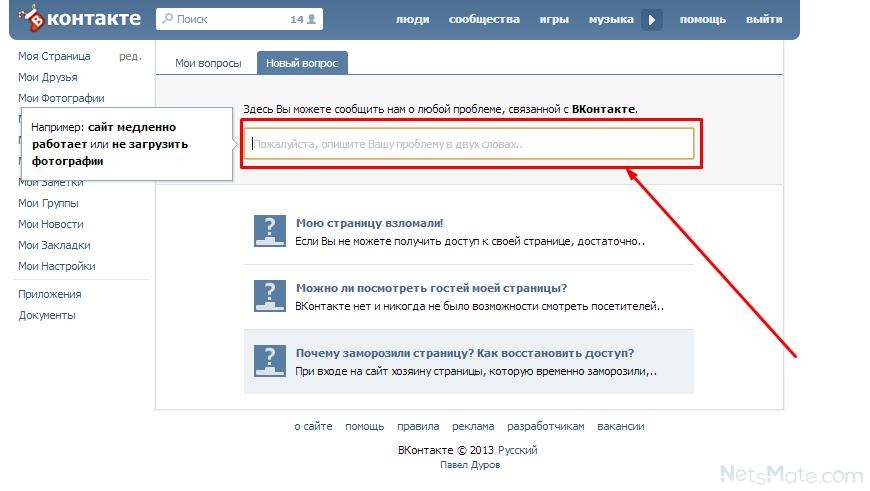
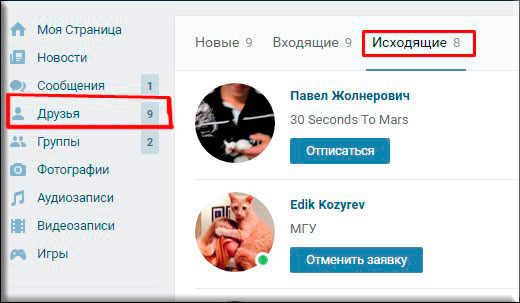
 Это можно сделать, если фотография есть на стене сообщества или личной страницы. После наведения на значок «Поделиться» появляется весь список пользователей, что переслали ваше фото;
Это можно сделать, если фотография есть на стене сообщества или личной страницы. После наведения на значок «Поделиться» появляется весь список пользователей, что переслали ваше фото;
 А учитывая колоссальный размер аудитории Вконтакте, явно понадобится увеличить ресурсы. Что может и не окупиться (не стоит забывать первый пункт).
А учитывая колоссальный размер аудитории Вконтакте, явно понадобится увеличить ресурсы. Что может и не окупиться (не стоит забывать первый пункт).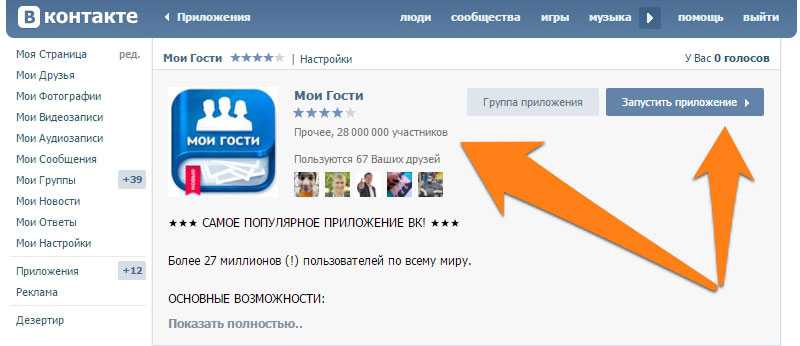 Очевидно, что сделавший репост пользователь видел фото в ВК;
Очевидно, что сделавший репост пользователь видел фото в ВК;




 Сделать это можно, кликнув по ссылке с датой публикации и скопировав URL из адресной строки веб-браузера.
Сделать это можно, кликнув по ссылке с датой публикации и скопировав URL из адресной строки веб-браузера. Однако даже с учетом этого поиск может занять весьма много времени в зависимости от количества репостов.
Однако даже с учетом этого поиск может занять весьма много времени в зависимости от количества репостов. В Меню «Настройки приложения» выбираем необходимые пункты и отмечаем их галочками. Для того чтобы узнать кто заходил к вам в профиль обязательно выделяем раздел «разрешить приложению присылать Вам уведомления». После всех манипуляций нажимаем «разрешить»
В Меню «Настройки приложения» выбираем необходимые пункты и отмечаем их галочками. Для того чтобы узнать кто заходил к вам в профиль обязательно выделяем раздел «разрешить приложению присылать Вам уведомления». После всех манипуляций нажимаем «разрешить»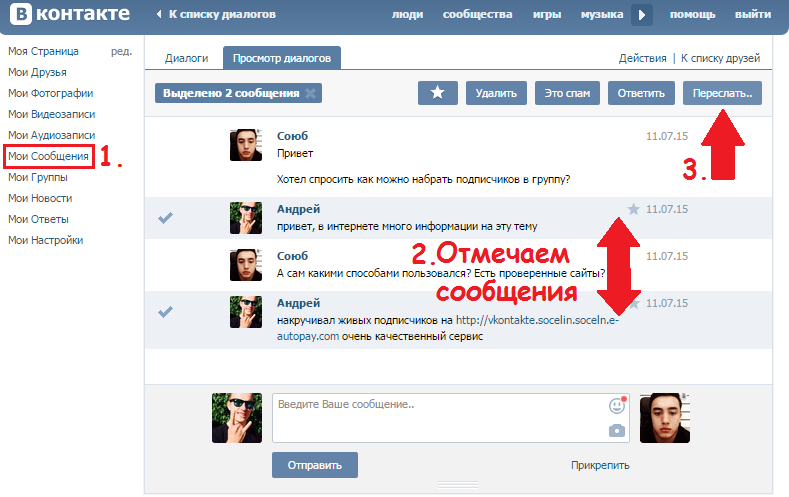



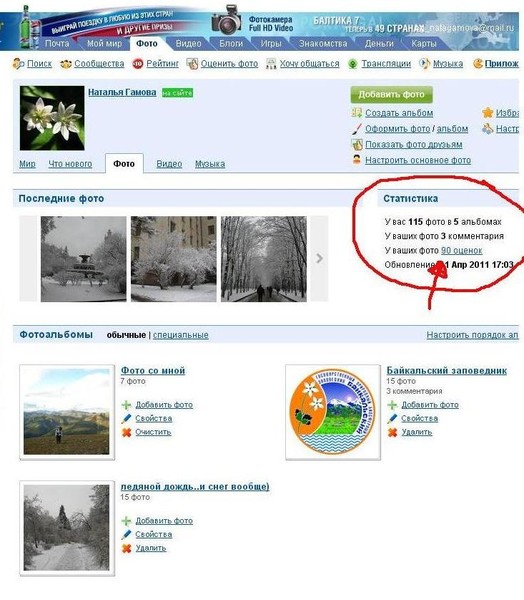

 Второе число — сколько лайков у вашего видео.
Второе число — сколько лайков у вашего видео. Неоднократно заявлялось, что ни одно приложение не может этого сделать, и я бы сказал, что вряд ли оно когда-либо покажет, кто смотрел фотографии. Я имею в виду, что люди могли бы намного больше опасаться просматривать фотографии, особенно с романтическими интересами, если бы они знали, что другие люди могут видеть их действия.
Неоднократно заявлялось, что ни одно приложение не может этого сделать, и я бы сказал, что вряд ли оно когда-либо покажет, кто смотрел фотографии. Я имею в виду, что люди могли бы намного больше опасаться просматривать фотографии, особенно с романтическими интересами, если бы они знали, что другие люди могут видеть их действия.
